H97-PRO Motherboard
|
|
|
- かげたつ かがんじ
- 4 years ago
- Views:
Transcription
1 H97-PRO Motherboard
2 J9277 第 1 刷 2014 年 4 月 Copyright 2014 ASUSTeK COMPUTER INC. All Rights Reserved. バックアップの目的で利用する場合を除き 本書に記載されているハードウェア ソフトウェアを含む 全ての内容は ASUSTeK Computer Inc. (ASUS) の文書による許可なく 編集 転載 引用 放送 複写 検索システムへの登録 他言語への翻訳などを行うことはできません 以下の場合は 保証やサービスを受けることができません (1)ASUSが明記した方法以外で 修理 改造 交換した場合 (2) 製品のシリアル番号が読むことができない状態である場合 ASUSは 本マニュアルについて 明示の有無にかかわらず いかなる保証もいたしません ASUS の責任者 従業員 代理人は 本書の記述や本製品に起因するいかなる損害 ( 利益の損失 ビジネスチャンスの遺失 データの損失 業務の中断などを含む ) に対して その可能性を事前に指摘したかどうかに関りなく 責任を負いません 本書の仕様や情報は 個人の使用目的にのみ提供するものです また 予告なしに内容は変更されることがあり この変更についてASUSはいかなる責任も負いません 本書およびハードウェア ソフトウェアに関する不正確な内容について ASUSは責任を負いません 本マニュアルに記載の製品名及び企業名は 登録商標や著作物として登録されている場合がありますが 本書では 識別 説明 及びユーザーの便宜を図るために使用しており これらの権利を侵害する意図はありません Offer to Provide Source Code of Certain Software This product contains copyrighted software that is licensed under the General Public License ( GPL ) under the Lesser General Public License Version ( LGPL ) and/or other Free Open Source Software Licenses. Such software in this product is distributed without any warranty to the extent permitted by the applicable law. Copies of these licenses are included in this product. Where the applicable license entitles you to the source code of such software and/or other additional data you may obtain it for a period of three years after our last shipment of the product either (1) for free by downloading it from or (2) for the cost of reproduction and shipment which is dependent on the preferred carrier and the location where you want to have it shipped to by sending a request to: ASUSTeK Computer Inc. Legal Compliance Dept. 15 Li Te Rd. Beitou Taipei 112 Taiwan In your request please provide the name model number and version as stated in the About Box of the product for which you wish to obtain the corresponding source code and your contact details so that we can coordinate the terms and cost of shipment with you. The source code will be distributed WITHOUT ANY WARRANTY and licensed under the same license as the corresponding binary/object code. This offer is valid to anyone in receipt of this information. ASUSTeK is eager to duly provide complete source code as required under various Free Open Source Software licenses. If however you encounter any problems in obtaining the full corresponding source code we would be much obliged if you give us a notification to the address gpl@asus.com stating the product and describing the problem (please DO NOT send large attachments such as source code archives etc. to this address). ii
3 もくじ 安全上のご注意...vi このマニュアルについて...vii H97-PRO 仕様一覧...ix パッケージの内容...xiii 取り付け工具とコンポーネント...xiv Chapter1 製品の概要 1.1 独自機能 製品の特長 X Protection ASUSの独自機能 その他の特別機能 マザーボードの概要 始める前に マザーボードのレイアウト プロセッサー システムメモリー 拡張スロット オンボードボタン / スイッチ ジャンパ オンボード LED 内部コネクター / ヘッダー Chapter2 基本的な取り付け 2.1 コンピューターを組み立てる マザーボードを取り付ける CPUを取り付ける CPUクーラーを取り付ける メモリーを取り付ける ATX 電源を取り付ける SATAデバイスを取り付ける フロント I/O コネクターを取り付ける 拡張カードを取り付ける バックパネルとオーディオ接続 バックパネルコネクター オーディオ I/O 接続 初めて起動する システムの電源をオフにする iii
4 Chapter3 UEFI BIOS 設定 3.1 UEFIとは UEFI BIOS Utility EZ Mode Advanced Mode Q-Fan Control EZ Tuning Wizard My Favorites メインメニュー Ai Tweaker メニュー アドバンスドメニュー CPU 設定 PCH 設定 PCHストレージ設定 システムエージェント設定 USB 設定 プラットフォーム関連設定 オンボードデバイス設定 APM 設定 Network Stack 設定 モニターメニュー ブートメニュー ツールメニュー ASUS EZ Flash 2 Utility ASUS Overclocking Profile ASUS SPD Information 終了メニュー UEFI BIOS 更新 EZ Update ASUS EZ Flash ASUS CrashFree BIOS ASUS BIOS Updater Chapter4 ソフトウェア 4.1 OSをインストールする サポート DVD 情報 サポート DVDを実行する ソフトウェアのユーザーマニュアルを閲覧する ソフトウェア情報 iv
5 4.4 AI Suite DIGI+ VRM EPU TurboV EVO USB 3.0 Boost EZ Update Fan Xpert Push Notice System Information Version オーディオ構成 Intel SBA サポート Chapter5 RAID 5.1 RAID 設定 RAID 定義 SATAストレージデバイスを取り付ける UEFI BIOSでRAIDを設定する Intel Rapid Storage Technology Option ROM ユーティリティ RAIDドライバーをインストールする Windows OSインストール時にRAIDドライバーをインストールする Chapter6 付録 ご注意 ASUSコンタクトインフォメーション v
6 安全上のご注意電気の取り扱い 本製品 周辺機器 ケーブルなどの取り付けや取り外しを行う際は 必ずコンピューターと周辺機器の電源ケーブルをコンセントから抜いて行ってください お客様の取り付け方法に問題があった場合の故障や破損に関して弊社は一切の責任を負いません 電源延長コードや特殊なアダプターを用いる場合は専門家に相談してください これらは 回路のショート等の原因になる場合があります ご使用の電源装置に電圧選択スイッチが付いている場合は システムの損傷を防ぐために電源装置の電圧選択スイッチがご利用の地域の電圧と合致しているかをご確認ください ご利用になる地域の電圧が不明な場合は 各地域の電力会社にお問い合わせください 電源装置が故障した場合はご自分で修理 分解をせず 各メーカーや販売店にご相談ください 光デジタル S/PDIFは 光デジタルコンポーネントで クラス 1レーザー製品に分類されています ( 本機能の搭載 非搭載は製品仕様によって異なります ) 不可視レーザー光です ビームを直接見たり触れたりしないでください 操作上の注意 作業を行う前に 本パッケージに付属のマニュアル及び取り付ける部品のマニュアルを全て熟読してください 電源を入れる前に ケーブルが正しく接続されていることを確認してください また電源コードに損傷がないことを確認してください 各コネクタ及びスロット ソケット 回路にクリップやネジなどの金属を落とさないようにしてください 電源回路のショート等の原因になります 埃 湿気 高温 低温を避けてください 湿気のある場所で本製品を使用しないでください 本製品は安定した場所に設置してください 本製品をご自分で修理 分解 改造しないでください 火災や感電 やけど 故障の原因となります 修理は弊社修理センターまたは販売代理店にご依頼ください 回収とリサイクルについて 使用済みのコンピューター ノートパソコン等の電子機器には 環境に悪影響を与える有害物質が含まれており 通常のゴミとして廃棄することはできません リサイクルによって 使用済みの製品に使用されている金属部品 プラスチック部品 各コンポーネントは粉砕され新しい製品に再使用されます また その他のコンポーネントや部品 物質も正しく処分 処理されることで 有害物質の拡散の防止となり 環境を保護することに繋がります ASUSは各国の環境法等を満たし またリサイクル従事者の作業の安全を図るよう 環境保護に関する厳しい基準を設定しております ASUSのリサイクルに対する姿勢は 多方面において環境保護に大きく貢献しています 本機は電気製品または電子装置であり 地域のゴミと一緒に捨てられません また 本機のコンポーネントはリサイクル性を考慮した設計を採用しております なお 廃棄の際は地域の条例等の指示に従ってください 本機に装着されているボタン型電池には水銀が含まれています 通常ゴミとして廃棄しないでください vi
7 このマニュアルについて このマニュアルには マザーボードの取り付けや構築の際に必要な情報が記してあります マニュアルの概要 本章は以下のChapter から構成されています Chapter 1: 製品の概要マザーボードの機能とサポートする新機能についての説明 及びスイッチ ボタン ジャンパ コネクター LEDなど各部位の説明 Chapter 2: 基本的な取り付けコンピューターの組み立て方やバックパネルについての説明 Chapter 3: UEFI BIOS 設定 UEFI BIOS Utilityでのシステム設定の変更方法とパラメータの詳細 Chapter 4: ソフトウェアマザーボードパッケージに付属のサポート DVDとソフトウェアの内容 Chapter 5: RAID RAID 設定についての説明 Chapter 6 : 付録製品の規格や海外の法令についての説明 参考情報 1. ASUSオフィシャルサイト ( 多言語に対応した弊社ウェブページで 製品のアップデート情報やサポート情報をご確認いただけます 2. 追加ドキュメントパッケージ内容によっては 追加のドキュメントが同梱されている場合があります 注意事項や購入店 販売店などが追加した最新情報などです これらは 本書がサポートする範囲には含まれていません vii
8 このマニュアルの表記について 本書には 製品を安全にお使いいただき お客様や他の人々への危害や財産への損害を未然に防止していただくために 守っていただきたい事項が記載されています 次の内容をよくご理解いただいた上で本文をお読みください 警告 : 作業人が死亡する または重傷を負う可能性が想定される内容を示しています 注意 : ハードウェアの損傷やデータの損失の可能性があることを示し その危険を回避するための方法を説明しています 重要 : 作業を完了するために必要な指示や設定方法を記載しています メモ : 製品を使いやすくするための情報や補足の説明を記載しています 表記 太字 斜字 選択するメニューや項目を表示します 文字やフレーズを強調する時に使います <Key> < > で囲った文字は キーボードのキーです 例 : <Enter> Enter もしくはリターンキーを押してください <Key1+Key2+Key3> 一度に 2 つ以上のキーを押す必要がある場合は (+) を使って示しています 例 : <Ctrl+Alt+Del> 本書に記載の内容 ( 安全のための注意事項を含む ) は 製品やサービスの仕様変更などにより 予告なく変更される場合があります あらかじめご了承ください viii
9 H97-PRO 仕様一覧 対応 CPU LGA1150ソケット : 4th / New 4th / 5th Generation Intel Core i7 / Intel Core i5 / Intel Core i3 プロセッサー Intel Pentium / Celeron プロセッサー 22nm CPU サポート Intel Turbo Boost Technology 2.0 サポート * * Intel Turbo Boost Technology 2.0のサポートは CPUにより異なります ** 詳細はASUSオフィシャルサイトのの CPUサポートリストをご参照ください 搭載チップセット対応メモリー Intel H97 Express チップセット DDR3 DIMM スロット 4: 最大 32GB DDR3 1600/1333 MHz Non-ECC Unbuffered DIMM 対応デュアルチャンネルメモリーアーキテクチャ Intel Extreme Memory Profile (XMP) サポート * XMP メモリーの動作はメモリーコントローラーを内蔵する CPU の物理的特性に依存します メモリーサポートの詳細については QVL( 推奨ベンダーリスト ) をご参照ください 拡張スロット PCI Express 3.0 x16 スロット 1 PCI Express 2.0 x16 スロット 1( 最大 x4 動作 PCIe x1/x4 デバイスに対応 ) PCI Express 2.0 x1スロット 2 PCI スロット 3 * PCI Express 2.0 x1 スロット (PCIEX1_1/2) は PCI Express 2.0 x16 スロット (PCIEX16_2) と同じ帯域を使用しています 詳しくは オンボードデバイス設定 をご覧ください 画面出力機能 統合グラフィックスプロセッサー - Intel HD Graphics サポート - HDMI : 最大解像度 4096 x x - DVI-D: 最大解像度 1920 x - VGA : 最大解像度 1920 x - Intel InTru 3D/Quick Sync Video/Clear Video HD Technology/ Insider サポート最大 3 台までのマルチディスプレイ環境に対応最大共有メモリー 512MB * * 最大共有メモリーの容量は Intel Dynamic Video Memory Technology(DVMT) により動作状況によって自動的に変更されます マルチ GPU 対応 AMD CrossFireX Technology ( 最大 4GPU 構成 ) ストレージ機能 Intel H97 Express チップセット - Intel Rapid Storage Technology 13 (RAID 0/1/5/10 サポート ) - SATA Expressポート 1 (SATA 6Gb/s ポート 2) - M.2スロット 1 (Key M Socket3 Type 2260/2280)* - SATA 6Gb/s ポート 4 [ グレー ] - Intel Smart Response Technology Intel Rapid Start Technology Intel Smart Connect Technologyサポート ** * M.2スロットは SATAインターフェース PCIeインターフェース両規格のSSDモジュールに対応しています * SATA Express ポートと M.2 スロットは同じ帯域を使用しています 工場出荷時 接続されたデバイスは自動的に検出されるよう設定されており 同時にデバイスを取り付けた場合 M.2 スロットが優先されます 詳しくは 3.6.3PCH ストレージ設定 をご覧ください ** サポートする機能は OS や CPU など機器の構成により異なります ix
10 H97-PRO 仕様一覧 LAN 機能 USB 機能 Gigabit Intel LAN コントローラー az Energy Efficient Ethernet (EEE) 対応 Intel Ethernet Connection I218-V - メディアアクセス制御層 (MAC) と物理層 (PHY) 間のデュアル インターコネクト Intel H97 Express チップセット - USB 3.0 Boost 対応 - USB 3.0 ポート 6 ( 基板上コネクター 1 基 バックパネル 4 ポート [ ブルー ]) - USB 2.0 ポート 8 ( 基板上コネクター 3 基 バックパネル 2 ポート ) オーディオ機能 Realtek ALC892 (7.1 チャンネル HD オーディオコーデック ) featuring Crystal Sound 2 - オーディオシールディング : アナログ層とデジタル層に基盤を分離し ノイズ干渉を大幅に低減 - 専用オーディオ PCB レイヤー : 左右のトラックを別々のレイヤーに別けることで均質な音質を確保 - オーディオアンプ : スピーカー出力とヘッドホン出力用のオペアンプを搭載 - 日本製プレミアムオーディオコンデンサー優れた再現性により自然でクリアなサウンドを提供 - 独自のデポップ回路 : スタートアップ時のポップノイズを低減 - ジャック検出 マルチストリーミング フロントパネル ジャックリタスキング 搭載機能 < ハイパフォーマンス > 5X PROTECTION DIGI+ VRM - 6フェーズデジタル電源回路 Enhanced DRAM Overcurrent Protection - DRAM 過電流 短絡損傷保護 ESD Guards - コンポーネントの静電放電保護 High-Quality 5K Solid Capacitors - 05 で5 000 時間動作の高品質固体コンデンサー Stainless Steel Back I/O - 耐腐食コーティング仕様ステンレススチール製バック I/Oパネル UEFI BIOS - 起動が高速でより使いやすいインターフェースに生まれ変わった基本プログラム M.2 / SATA Express 対応 - 最大 10Gb/sの転送速度を実現する最新のインターフェース規格に対応 Fan Xpert3 - 指定した場所の温度に応じてファンを自動でコントロール EPU - EPU ( 次項へ ) x
11 H97-PRO 仕様一覧 搭載機能 < インタラクティブ ホームクラウド > ASUS Media Streamer - PC からスマート TV にストリーミング配信 - ios 7.0 以上 / Android 4.0 以上に対応 < ゲーム特化機能 > Crystal Sound 2 - 最高のサウンド環境でゲームをより楽しく Turbo LAN - 低 PINGの遅延フリーオンラインゲーム環境を提供 ASUS だけの機能 - USB 3.0 Boost - Ai Charger - GPU Boost - AI Suite 3 - Disk Unlocker - MemOK! - Anti Surge EZ DIY Push Notice - PCの状態をスマートデバイスに通知 UEFI BIOS EZ Mode - 直感的に操作できるグラフィカルなインターフェース - CrashFree BIOS 3 - EZ Flash 2 Q-Design - Q-Connector - Q-Shield - Q-Slot 静音サーマルソリューション バックパネルインターフェース その他 - Intel SBA サポート静音サーマルソリューション - Fan Xpert 3 - PCH & MOSヒートシンク採用のファンレス設計 PS/2 コンボポート 1( キーボード / マウス両対応 ) HDMI 出力ポート 1 DVI-D 出力ポート 1 VGA 出力ポート 1 LAN ポート 1 (RJ-45タイプ ) USB 3.0ポート 4 [ ブルー ] USB 2.0ポート 2 オーディオ I/O ポート 6 (7.1チャンネル対応) ( 次項へ ) xi
12 H97-PRO 仕様一覧 基板上インターフェース USB 3.0コネクター 1: 追加 USB 3.0ポート 2 基に対応 (19ピン) USB 2.0コネクター 3: 追加 USB 2.0ポート 6 基に対応 (9ピン) SATA Expressポート 1 M.2スロット 1 (Key M Type 2260/2280 Socket3) SATA 6Gb/s コネクター 4[ グレー ] 4ピン CPUファンコネクター 1 (3ピン DC 制御と4 ピンPWM 制御に対応 ) * 4ピンケースファンコネクター 3 (3ピンDC 制御と4 ピンPWM 制御に対応 ) フロントパネルオーディオコネクタ (AAFP) 1 デジタルオーディオコネクター 1 TPMヘッダー 1 シリアルポートコネクター 1 24ピンATX 電源コネクター 1 8ピンEPS 12V 電源コネクター 1 システムパネルコネクター 1 MemOK! ボタン 1 GPU Boostスイッチ 1 Clear CMOSジャンパ 1 * CPU Q-Fan Control 設定はデフォルトで [Auto] に設定されており 取り付けられた CPUファンのタイプを検出し自動的に制御モードを切り替えます BIOS 機能 128 Mb Flash ROM UEFI AMI BIOS PnP DMI 2.7 WfM 2.0 SM BIOS 2.8 ACPI 5.0 多言語 BIOS ASUS EZ Flash 2 CrashFree BIOS 3 F11 EZ Tuning Wizard F6 Qfan Control F3 My Favorites Quick Note Last Modified Log F12 画面キャプチャー ASUS SPD Information 管理機能 WfM 2.0 DMI 2.7 WOL by PME PXE サポート DVD の主な内容 ドライバー各種 ASUS ユーティリティ各種マニュアル各種アンチウイルスソフトウェア (OEM 版 ) サポートOS Windows 8.1 Windows 8 Windows 7 フォームファクター ATXフォームファクター : 30.5cm 21.8cm(12インチ 8.6インチ ) 製品は性能 機能向上のために 仕様およびデザインを予告なく変更する場合があります xii
13 パッケージの内容 製品パッケージに以下のものが揃っていることを確認してください SATA 6Gb/s ケーブル 4 ASUS H97-PRO マザーボード User Manual ASUS Q-Shield ユーザーマニュアル サポート DVD 2-in-1 ASUS Q-Connector kit 1 万一 付属品が足りない場合や破損していた場合は すぐにご購入元にお申し出ください 本マニュアルで使用されているイラストや画面は実際とは異なる場合があります 予めご了承ください xiii
14 取り付け工具とコンポーネント Intel LGA 1150 CPU Intel LGA 1150 対応 CPU クーラー PC ケース SATA ストレージドライブ プラスドライバー 電源供給ユニット 各種取付用ネジ DDR3 SDRAM メモリー SATA 光学ディスクドライブ ビデオカード ( 必要に応じて ) 上記の工具とコンポーネントはマザーボードのパッケージには同梱されていません xiv
15 製品の概要 独自機能 製品の特長 LGA1150ソケット : 4th / New 4th / 5th Generation Intel Core i7 / Intel Core i5 / Intel Core i3 プロセッサー Intel Pentium / Celeron プロセッサー対応本製品は LGA1150パッケージ 4th / New 4th / 5th GenerationのIntel Core i7 / Intel Core i5 / Intel Core i3プロセッサー Intel Pentium / Celeron プロセッサーファミリーをサポートしています これらのプロセッサーはデュアルチャンネル (4 DIMM) による DDR3メモリーコントロールとPCI Express 3.0を最大 16レーンサポートしており 非常に優れたシステムパフォーマンスを発揮することができます Intel H97 Express チップセット Intel H97 Express チップセットは LGA1150パッケージ 4th / New 4th / 5th GenerationのIntel Core i7 / Intel Core i5 / Intel Core i3プロセッサー Intel Pentium / Celeron プロセッサーファミリーをサポートする 最新のワンチップチップセットです Intel H97 Express チップセットはシリアルポイントツーポイント接続を使用することでパフォーマンスを大幅に向上させ 帯域の増加とより高い安定性を実現します また 理論値でUSB 2.0 規格の約 10 倍となる最大転送速度 5Gbps のUSB 3.0をI/O Flexibilityにより最大 6ポート SATA 6Gb/sを最大 6ポート 新世代フォームファクター M.2をサポートします さらに Intel H97 Expressチップセットは統合グラフィックス (igpu) をサポートしているので 最新の Intel 統合グラフィックスパフォーマンスをお楽しみ頂けます PCI Express 3.0 最新のPCI Express インターフェース規格 PCI Express 3.0(Gen3) は エンコード方式の改善などにより従来の約 2 倍のパフォーマンスを発揮します x16リンクでの合計帯域幅は双方向で32gb/s で 従来 PCI Express2.0の2 倍の帯域幅となり 下位互換性を有した PCI Express 3.0 は ユーザーに今までにない利便性の高い最高のパフォーマンスを提供します また 高度なグラフィックスパフォーマンスや将来の拡張性を要求するユーザーにとって なくてはならない最新のテクノロジーです Intel Responsiveness Technologies Intel が開発した 3つの強力なテクノロジーの融合は 消費電力の節約と処理の高速化を実現し インターネット コンテンツの自動更新機能を提供します CrossFireX サポート本製品はAMD CrossFireX マルチGPU 構成をサポートしており 今まで経験したことのない素晴らしいゲーム体験をお楽しみいただくことが可能です SATA Express 対応本製品はSATA Expressポートを搭載しています SATA Express はSATA Revision 3.2で策定された最大 10Gb/sの転送速度を実現する新しいインターフェース規格です SATA Expressは従来の SATAと下位互換性があり SATA 6Gb/sデバイスを 2 基接続することも可能です Chapter 1 ASUS H97-PRO 1-1
16 M.2 対応 本製品は M.2 スロットを搭載しています M.2 規格は SATA Revision 3.2 で策定された最大 10Gb/ s の転送速度を実現する新しいインターフェース規格です M.2 スロットは Intel Rapid Storage Technology をサポートしており SSD モジュールを取り付けることで PC のパフォーマンス 応答性 信頼性を最大化することが可能です USB 3.0 ソリューション ASUSはUSB 3.0ポート追加用コネクターをフロントに設置することで フロントパネルとバックパネルの双方で使用可能にすることにより取り回しの自由度を高めました USB 3.0の転送速度は理論値でUSB 2.0の約 10 倍となり プラグアンドプレイに対応しているので接続も非常に簡単です 本製品は最高の接続性と転送速度を実現します X Protection 5X PROTECTION 本製品は システムを保護するための5つの機能を搭載しています 回路自体から発生するノイズを抑制しシステムの安定性を高めるデジタル電源回路 DIGI+ VRM 静電気放電からシステムコンポーネントを保護する ESD Guards メモリースロットの近くに設置されたポリスイッチ( リセッタブルヒューズ ) により過電流および短絡のよる損傷を防ぐ Enhanced DRAM Overcurrent Protection 耐腐食仕様のバック I/Oパネル Stainless Steel Back I/O 105 で5,000 時間の長時間動作を誇る高品質固体コンデンサー High-Quality 5K-Hour Solid Capacitors これらの独自の仕様によって ASUSはマザーボードにおける最高の信頼性と耐久性を提供します ASUS の独自機能 Crystal Sound 2 Crystal Sound 2 は ゲーム チャット 音楽 映画 すべてのエンターテインメントのために最高のオーディオ環境を提供します 物理的な保護機構などの専門エンジニアによる独自設計と日本製コンデンサーやオペアンプを含むプレミアムコンポーネントにより 卓越したクリアなサウンドを出力します ASUS HomeCloud ASUS HomeCloudは 境界のないコンピューティングを可能にします 時間や場所を選ばず インターネット環境があればいつでもどこでもあなたのコンピューターにリモートアクセスしたり マルチメディアストリーミングを楽しむことができます ASUS HomeCloudは 全く新しい世界への入り口となるでしょう! その他の特別機能 Chapter 1 ErP 指令対応本製品は European Union s Energy-related Products (ErP) 対応製品です ErP 対応製品は エネルギー消費に関して ある一定のエネルギー効率要件を満たしている必要があります これは ASUSの革新的製品設計で環境に優しい エネルギー効率の良い製品を提供することで 二酸化炭素排出量を削減し 環境保護に努めるという ASUSの企業理念と合致するものです 1-2 Chapter 1: 製品の概要
17 1.2 マザーボードの概要 始める前に マザーボードのパーツの取り付けや設定変更の際は 次の事項に注意してください 各パーツを取り扱う前に コンセントから電源ケーブルを抜いてください 静電気による損傷を防ぐために 各パーツを取り扱う前に 静電気除去装置に触れるなど 静電気対策をしてください IC 部分には絶対に手を触れないように 各パーツは両手で端を持つようにしてください 各パーツを取り外すときは 必ず静電気防止パッドの上に置くか コンポーネントに付属する袋に入れてください パーツの取り付け 取り外しを行う前に ATX 電源ユニットのスイッチをオフにし 電源コードがコンセントから抜かれていることを確認してください 電力が供給された状態での作業は 感電 故障の原因となります Chapter 1 ASUS H97-PRO 1-3
18 1.2.2 マザーボードのレイアウト cm(8.6in) GPU KBMS_USB78 GPU_LED CPU_FAN CHA_FAN2 DIGI +VRM EATX12V DVI VGA HDMI ASM 1442K USB3_56 LAN_USB3_34 LGA1150 DDR3 DIMM_A1 (64bit, 240-pin module) DDR3 DIMM_A2 (64bit, 240-pin module) DDR3 DIMM_B1 (64bit, 240-pin module) DDR3 DIMM_B2 (64bit, 240-pin module) MemOK! DRAM_LED USB3_12 EATXPWR 30.5cm(12in) AUDIO Intel I218V ASM 1083 CHA_FAN1 PCIEX1_1 PCIEX1_2 H97-PRO PCIEX16_1 PCI1 BATTERY M.2(SOCKET3) Intel H97 SATA6G_4 SATA6G_3 CHA_FAN Super I/O PCIEX16_2 13 ALC 892 AAFP SPDIF_OUT PCI2 PCI3 COM TPM USB910 USB1314 SB_PWR USB1112 CLRTC PANEL 128Mb BIOS SATA6G_2 SATA6G_1 SATA6G_5 SATA6G_6 SATAEXPRESS 14 Chapter バックパネルコネクターと内部コネクターの詳細については 内部コネクター / ヘッダー と バックパネルコネクター をご参照ください 1-4 Chapter 1: 製品の概要
19 レイアウトの内容 コネクター / スイッチ / スロット ページ 1. CPU ケースファンコネクター (4ピン CPU_FAN 4ピン CHA_FAN1/2/3 ) ATX 電源コネクター (24ピン EATXPWR 8ピン EATX12V) GPU Boostスイッチ (GPU) GPU Boost LED (GPU_LED) CPUソケット : LGA DDR3 DIMM スロット DRAM LED (DRAM_LED) MemOK! ボタン (MemOK!) Intel H97 Serial ATA 6 Gb/s ポート (7ピン SATA6G_1~4) USB 3.0 コネクター (20-1ピン USB3_12) M.2スロット (M.2) スタンバイ電源 LED (SB_PWR) Clear CMOSジャンパ (3ピン CLRTC) Intel Serial ATA 6 Gb/s ポート (SATA6G_56, SATAEXPRESS) システムパネルコネクター (20-8ピン PANEL) USB 2.0 コネクター (10-1ピン USB910; USB1112; USB1314) TPMヘッダー (20-1ピン TPM) シリアルポートコネクター (10-1ピン COM) デジタルオーディオコネクター (4-1ピン SPDIF_OUT) フロントパネルオーディオコネクター (10-1ピン AAFP) 1-18 Chapter 1 ASUS H97-PRO 1-5
20 1.2.3 プロセッサー 本製品には 4th / New 4th / 5th Generation の Intel Core i7 / Intel Core i5 / Intel Core i3 プロセッサー Intel Pentium / Celeron プロセッサーファミリーに対応する LGA1150 パッケージ用 CPU ソケットが搭載されてます H97-PRO H97-PRO CPU socket LGA1150 CPU を取り付ける際は 全ての電源ケーブルをコンセントから抜いて行ってください 本製品は LGA1150 パッケージ以外の CPU をサポートしておりません 本製品をご購入後 すぐにソケットキャップが CPU ソケットに装着されていること C PU ソケットの接触部分 ( ピン ) が曲がっていないことをご確認ください ソケットキャップが CPU ソケットに装着されていない場合や CPU ソケットの接触部分 マザーボードのコンポーネントに不足や損傷が見つかった場合は すぐに購入店または販売代理店のお客様相談窓口にお問い合わせください 不足や損傷の原因が出荷及び運送に起因する場合に限り 当社は修理費を負担いたします マザーボードを取り付けた後も ソケットキャップを保存してください ASUS はこのソケットキャップが装着されている場合にのみ RMA( 保証サービス ) を受け付けます 製品保証は CPU の間違った取り付け 取り外しに起因する故障及び不具合には適用されません Chapter Chapter 1: 製品の概要
21 1.2.4 システムメモリー 本製品には DDR3 メモリーに対応した DIMM スロットが 4 基搭載されています DDR3 メモリーは DDR2 メモリーと同様の大きさですが DDR2 メモリースロットに誤って取り付けることを防ぐため ノッチの位置は異なります 推奨メモリー構成 Chapter 1 DIMM_A1 DIMM_A2 DIMM_B1 DIMM_B2 H97-PRO H97-PRO 240-pin DDR3 DIMM sockets ASUS H97-PRO 1-7
22 メモリー構成 2GB 4GB 8GB の DDR3 Non-ECC Unbuffered DIMM をメモリースロットに取り付けることができます 容量の異なるメモリーを Channel A と Channel B に取り付けることができます 異なる容量のメモリーをデュアルチャンネル構成で取り付けた場合 アクセス領域はメモリー容量の合計値が小さい方のチャンネルに合わせて割り当てられ 容量の大きなメモリーの超過分に関してはシングルチャンネル用に割り当てられます 1.65V を超過する電圧の必要なメモリーを取り付けると CPU が損傷することがあります 1.65V 未満の電圧を必要とするメモリーを取り付けることをお勧めします 同じ CAS レイテンシを持つメモリーを取り付けてください またメモリーは同じベンダーの同じ製造週のものを取り付けることをお勧めします メモリーの割り当てに関する制限により 32bit Windows OS では 4GB 以上のシステムメモリーを取り付けても OS が実際に利用可能な物理メモリーは 4GB 未満となります メモリーリソースを効果的にご使用いただくため 次のいずれかのメモリー構成をお勧めします - Windows 32bit OS では 4GB 未満のシステムメモリー構成にする - 4GB 以上のシステムメモリー構成では 64bit Windows OS をインストールする詳細は Microsoft のサポートサイトでご確認ください 本製品は 512 Mbit(64MB) 以下のチップで構成されたメモリーをサポートしていません 512 Mbit のメモリーチップを搭載したメモリーモジュールは動作保証致しかねます ( メモリーチップセットの容量は Megabit で表します 8 Megabit/Mb=1 Megabyte/MB デフォルト設定のメモリー動作周波数はメモリーの SPD により異なります デフォルト設定では 特定のメモリーはオーバークロックしてもメーカーが公表する値より低い値で動作する場合があります メーカーが公表する値 またはそれ以上の周波数で動作させる場合は 3.5 Ai Tweaker メニュー を参照し手動設定してください すべてのスロットにメモリーモジュールを取り付ける場合やオーバークロックを行なう場合は 安定した動作のために適切な冷却システムをご使用ください XMP メモリーの動作はメモリーコントローラーを内蔵する CPU の物理的特性に依存します XMP メモリーを取り付けた場合 メモリーの性能を発揮するには UEFI BIOS Utility で X.M.P. プロファイルを指定する必要があります サポートするメモリーについては QVL をご参照ください 最新の QVL( 推奨ベンダーリスト ) は ASUS オフィシャルサイトをご覧ください ( Chapter Chapter 1: 製品の概要
23 1.2.5 拡張スロット 拡張カードの追加や取り外しを行う際は 電源コードを抜いてください 電源コードを接続したまま作業をすると 負傷や マザーボードコンポーネントの損傷の原因となります 1 2 PCIEX1_1 H97-PRO PCIEX16_1 3 PCI1 4 PCIEX1_2 5 PCIEX16_2 6 PCI2 7 PCI3 スロットスロット説明 1 PCIEX1_1(PCI Express 2.0 x1 スロット ) 2 PCIEX16_1(PCI Express 3.0 x16 スロット ) 3 PCI1 4 PCIEX1_2(PCI Express 2.0 x1 スロット ) 5 PCIEX16_2(PCI Express 2.0 x16 スロット ) 最大 x4 動作 6 PCI2 7 PCI3 Chapter 1 ASUS H97-PRO 1-9
24 VGA 構成 PCIEX16_1 PCI Express 動作モード PCIEX16_2 シングル x16 N/A デュアル x16 x4 パフォーマンスの観点からシングル VGA モードでは PCI Express x16 ビデオカードを PCIEX16_1 スロットに取り付けることを推奨します CrossFireX 環境を構築する場合は システム構成に見合った大容量の電源ユニットご用意ください 複数のビデオカードを使用する場合は 熱管理の観点からケースファンを設置することを推奨します PCI Express 2.0 x16 スロット (PCIEX16_2) は PCI Express 2.0 x1 スロット (PCIEX1_1/2) と同じ帯域を使用しています デフォルトで PCI Express 2.0 x16 スロットは [X2 mode] に設定されており x2 レーンで動作します 詳しくは PCH ストレージ設定 をご覧ください 割り込み要求 (IRQ) の割り当て Chapter 1 A B C D E F G H PCIEX1_1 共有 PCIEX1_2 共有 PCIEX16_1 共有 PCIEX16_2 共有 PCI1 共有 PCI2 共有 PCI3 共有 Intel SATA コントローラー 共有 Intel LAN 共有 Intel xhci 共有 Intel EHCI 1 共有 Intel EHCI 2 共有 HDオーディオ 共有 1-10 Chapter 1: 製品の概要
25 1.2.6 オンボードボタン / スイッチ ベアシステムまたはオープンケースシステムでの作業中に パフォーマンスを微調整することができます これらのボタンはシステムパフォーマンスを頻繁に変更するオーバークロッカーやゲーマーに理想的なソリューションです 1. MemOK! ボタン (MemOK!) 本製品と互換性のないメモリーを取り付けると システムが起動せず このスイッチの隣にある DRAM_LED が点灯します DRAM_LED が点滅するまでこのボタンを押し続けると 互換性が調整され起動する確率が上がります H97-PRO H97-PRO MemOK! button DRAM_LED の正確な位置は オンボード LED をご覧ください DRAM_LED はメモリーが正しく取り付けられていない場合にも点灯します MemOK! 機能を利用する前にシステムの電源をオフにし メモリーが正しく取り付けられているか確認してください MemOK! ボタンは Windows OS 上では機能しません MemOK を機能させるには 電源ボタンの代わりに MemOK! ボタンを長押しして電源をオンにします 調整作業中は システムはフェイルセーフメモリー設定をロードしテストを実行します 1 つのフェイルセーフ設定のテストには約 30 秒かかります テストに失敗した場合 システムは再起動し次のフェイルセーフ設定のテストを実行します DRAM_LED の点滅が速くなった場合は 異なるテストが実行されていることを示します メモリー調整を行うため 各タイミング設定のテスト実行時にシステムは自動的に再起動します なお 調整作業が終了しても取り付けたメモリーで起動しない場合は DRAM_LED が点灯し続けます その場合は QVL に記載のメモリーをご使用ください QVL は本書または ASUS オフィシャルサイトでご確認ください 調整作業中にコンピューターの電源をオフにする またはメモリー交換するなどした場合 システム再起動後にメモリー調整作業を続行します 調整作業を終了するには コンピューターの電源をオフにし 電源コードを 5 秒から 10 秒取り外してください UEFI BIOS Utility でのオーバークロック設定によりシステムが起動しない場合は MemOK! スイッチを押してシステムを起動し UEFI BIOS のデフォルト設定をロードしてください POST で UEFI BIOS がデフォルト設定に復元されたことが表示されます MemOK! 機能をご利用の際は 事前に UEFI BIOS を最新バージョンに更新することをお勧めします 最新 UEFI BIOS は ASUS オフィシャルサイトにて公開しております ( Chapter 1 ASUS H97-PRO 1-11
26 2. GPU Boost スイッチ (GPU) GPU Boost スイッチを有効にすると チップセットを介さずに直接 CPU と統合型グラフィックスの動作倍率とコア電圧を自動で変更し 高速で安定したクロックスピードにオーバークロックします GPU Disable (Default) Enable H97-PRO H97-PRO GPU Boost switch システムパフォーマンスを最大限に発揮するためには システム電源がオフの時にスイッチの操作を行うことを推奨いたします スイッチの設定を有効にすると GPU Boost スイッチの側にある GPU Boost LED が点灯します GPU Boost LED の正確な位置は オンボード LED をご覧ください Windows OS 環境下で GPU Boost スイッチを有効に設定した場合 GPU Boost 機能は次回システム起動時に有効になります Windows OS 環境下のユーティリティ UEFI BIOS Utility による設定 GPU Boost スイッチ これら機能は同時に有効に設定することは可能ですが システムは最後に保存 適用された設定でのみ動作します Chapter Chapter 1: 製品の概要
27 1.2.7 ジャンパ Clear CMOS ジャンパ (3 ピン CLRTC) このジャンパは CMOS のリアルタイムクロック (RTC)RAM を消去するためのものです CMOS RTC RAM を消去することにより システム時計 システムパスワード および設定パラメータを工場出荷時の状態に戻すことができます CMOS RTC RAM はマザーボード上のボタン型電池によって維持されています H97-PRO CLRTC H97-PRO Clear RTC RAM Normal (Default) Clear RTC CMOS RTC RAMを消去する手順 1. コンピューターの電源をオフにし電源コードをコンセントから抜きます 2. ジャンパキャップをピン 1-2( 初期設定 ) からピン 2-3 に移動させショートさせます 5~10 秒ほど待ってから 再びピン 1-2にキャップを戻します 3. 電源コードを差し込み コンピューターの電源をオンにします 4. 起動プロセスの間 <F2> または <Delete> を押し UEFI BIOS Utilityを起動しデータを再入力します CMOS RTC RAM のデータを消去している場合を除き CLRTC ジャンパのキャップは取り外さないでください システムの起動エラーの原因となります 上記の手順を踏んでも CMOS RTC RAM のデータが消去できない場合は マザーボードのボタン電池を取り外し ジャンパの設定を行ってください なお 消去が終了した後は 電池を元に戻してください オーバークロックによりシステムがハングアップした場合は C.P.R.(CPU Parameter Recall) 機能をご利用いただけます システムを停止して再起動すると UEFI BIOS は自動的にパラメータ設定をデフォルト設定値にリセットします Chapter 1 ASUS H97-PRO 1-13
28 1.2.8 オンボード LED 1. スタンバイ電源 LED (SB_PWR) 本製品にはスタンバイ電源 LEDが搭載されており 電力が供給されている間は緑のLEDが点灯します ( スリープモード ソフトオフモードも含む ) マザーボードに各パーツの取り付け 取り外しを行う際は システムをオフにし 電源ケーブルを抜いてください 下のイラストは LEDの場所を示しています H97-PRO SB_PWR H97-PRO Standby power LED 2. DRAM LED (DRAM_LED) システムは起動時に POST(Power-on Self Test) と呼ばれる動作チェックを実行します POST 時にメモリー周辺のチェックを行い エラーが発見された場合 DRAM_LED が点灯します DRAM_LED が点灯している場合 システムは正常に動作することができません DRAM_LED は 素早くエラーを発見することができる非常に便利な機能です DRAM LED H97-PRO Chapter 1 H97-PRO DRAM LED 1-14 Chapter 1: 製品の概要
29 GND GND GND GND +12V DC +12V DC +12V DC +12V DC 3. GPU Boost LED (GPU_LED) GPU Boost スイッチを有効にすると GPU Boost LED (GPU_LED) が点灯します GPU_LED H97-PRO H97-PRO GPU Boost LED 内部コネクター / ヘッダー 1. ATX 電源コネクター (24ピン EATXPWR 8ピン EATX12V) ATX 電源プラグ用のコネクターです 電源プラグは正しい向きでのみ取り付けられるように設計されています 正しい向きでしっかりと挿し込んでください A A EATX12V B EATXPWR H97-PRO B +3 Volts +12 Volts +12 Volts +5V Standby Power OK GND PIN 1 +5 Volts GND +5 Volts GND +3 Volts +3 Volts GND +5 Volts +5 Volts +5 Volts -5 Volts GND GND GND PSON# GND -12 Volts +3 Volts PIN 1 H97-PRO ATX power connectors システムの快適なご利用のために 容量 350W 以上の ATX 12V バージョン 2.4 規格以降の電源ユニットを使用することをお勧めします 最小構成として 24 ピンメイン電源コネクターと 4 ピン ATX12V コネクターを接続することでも動作します CPUへの安定した電流を確保するために8ピンのEPS12Vコネクターを [EATX12V] に接続することを推奨します 8ピンのEPS12Vコネクターの有無は電源ユニットにより異なります 電源ユニットの仕様については 電源ユニット各メーカーまたは代理店にお問い合わせください 大量に電力を消費するデバイスを使用する場合は 高出力の電源ユニットの使用をお勧めします 電源ユニットの能力が不十分だと システムが不安定になる またはシステムが起動できなくなる等の問題が発生する場合があります Chapter 1 ASUS H97-PRO 1-15
30 2. Intel H97 SATA 6 Gb/s ポート (7 ピン SATA6G_1-4) SATA 6Gb/s ケーブルを使用し SATA ストレージドライブと光学ドライブを接続します SIntel チップセットが制御する SATA ポートに接続した SATA ストレージデバイスを使用して RAID アレイ (0/1/5/10) を構築することが可能です SATA6G_4 GND RSATA_TXP4 RSATA_TXN4 GND RSATA_RXN4 RSATA_RXP4 GND H97-PRO A SATA6G_3 GND RSATA_TXP3 RSATA_TXN3 GND RSATA_RXN3 RSATA_RXP3 GND SATA6G_2 GND RSATA_TXP2 RSATA_TXN2 GND RSATA_RXN2 RSATA_RXP2 GND SATA6G_1 B GND RSATA_RXP1 RSATA_RXN1 GND RSATA_TXN1 RSATA_TXP1 GND H97-PRO Intel SATA 6.0Gb/s connectors SATA 動作モードはデフォルト設定で [AHCI] に設定されています SATA RAID を構築する場合は UEFI BIOS Utility で SATA Mode Selection を [ RAID] に設定してください 詳細は PCH ストレージ設定 をご参照ください R A I D アレイを構築する前に 本マニュアルの Chapter 5 RAID をご覧ください ホットプラグ機能と NCQ 機能を使用する場合は UEFI BIOS Utility の SATA Mode Selection を [ AHCI] または [RAID] に設定してください 詳細は PCH ストレージ設定 をご参照ください Chapter Chapter 1: 製品の概要
31 3. TPM ヘッダー (20-1 ピン TPM) TPM(Trusted Platform Module) を取り付けることができます TPM はプラットフォームの監視やデータの暗号化 電子証明書を保管といった高レベルなセキュリティ機能を備えています H97-PRO PWRDWN GND +3VSB NC LAD0 +3V LAD3 PCIRST# FRAME PCICLK TPM PIN 1 H97-PRO TPM Connector NC CLK_RUN# SERIRQ NC GND LAD1 LAD2 NC GND TPM は別途お買い求めください 4. デジタルオーディオコネクター (4-1ピン SPDIF_OUT) S/PDIFポート追加用のコネクターです S/PDIF 出力モジュールを接続します S/PDIF 出力モジュールケーブルをこのコネクターに接続し PCケースの後方にあるスロットにモジュールを設置します H97-PRO +5V SPDIFOUT GND H97-PRO Digital audio connector SPDIF_OUT S/PDIF 出力モジュール S/PDIF 出力モジュールケーブルは別途お買い求めください Chapter 1 ASUS H97-PRO 1-17
32 5. フロントパネルオーディオコネクター (10-1 ピン AAFP) PC ケースのフロントパネルオーディオ I/O モジュール用コネクターで HD オーディオ及び AC 97 オーディオをサポートしています オーディオ I/O モジュールケーブルの一方をこのコネクターに接続します AGND NC SENSE1_RETUR SENSE2_RETUR AGND NC NC NC H97-PRO AAFP PIN 1 PORT1 L PORT1 R PORT2 R SENSE_SEND PORT2 L HD-audio-compliant pin definition MIC2 MICPWR Line out_r NC Line out_l Legacy AC 97 compliant definition H97-PRO Front panel audio connector HD オーディオ機能を最大限に活用するため HD フロントパネルオーディオモジュールを接続することをお勧めします HD フロントパネルオーディオモジュールを接続する場合は UEFI BIOS Utility で Front Panel Type の項目を [HD Audio] に設定します AC 97 フロントパネルオーディオモジュールを接続する場合は この項目を [AC97] に設定します デフォルト設定は [HD Audio] に設定されています 6. シリアルポートコネクター (10-1ピン COM) シリアルポート (COMポート ) 用コネクターです シリアルポートモジュールのケーブルを接続し モジュールをバックパネルの任意のスロットに設置します COM RXD DTR DSR CTS PIN 1 DCD TXD GND RTS RI H97-PRO Chapter 1 H97-PRO Serial port (COM) connector シリアルポートモジュールは別途お買い求めください 1-18 Chapter 1: 製品の概要
33 7. USB 3.0 コネクター (20-1 ピン USB3_12) USB 3.0 ポート用コネクターです USB 3.0 の転送速度は理論値で USB 2.0 の約 10 倍となり プラグアンドプレイに対応しているので接続も非常に簡単です ご利用の PC ケースやデバイスが 9 ピン +10 ピンのピンヘッダーに対応した USB 3.0 デバイスの場合は このコネクターに接続して利用することが可能です USB3_12 H97-PRO USB3+5V IntA_P2_SSRX- IntA_P2_SSRX+ GND IntA_P2_SSTX- IntA_P2_SSTX+ GND IntA_P2_D- IntA_P2_D+ PIN 1 USB3+5V IntA_P1_SSRX- IntA_P1_SSRX+ GND IntA_P1_SSTX- IntA_P1_SSTX+ GND IntA_P1_D- IntA_P1_D+ GND H97-PRO USB3.0 connector USB 3.0 モジュールは別途お買い求めください Windows 7 環境下では Intel チップセットの USB 3.0 ポートはドライバーをインストールした場合にのみ USB 3.0 として動作します xhci コントローラーの制御する USB ポートに接続された USB デバイスは UEFI BIOS Utility の Intel xhci Mode 設定に従い xhci モードまたは EHCI モードで動作することができます Chapter 1 ASUS H97-PRO 1-19
34 8. USB 2.0 コネクター (10-1 ピン USB910 USB1112 USB1314) USB 2.0 ポート用のコネクターです USB 2.0 モジュールのケーブルをこれらのコネクターに接続します このコネクターは最大 480 Mbps の接続速度を持つ USB 2.0 規格に準拠しています USB910 USB1112 USB1314 H97-PRO USB+5V USB_P9- USB_P9+ GND NC USB+5V USB_P11- USB_P11+ GND NC USB+5V USB_P13- USB_P13+ GND NC PIN 1 USB+5V USB_P10- USB_P10+ GND PIN 1 USB+5V USB_P12- USB_P12+ GND PIN 1 USB+5V USB_P14- USB_P14+ GND H97-PRO USB2.0 connectors IEEE1394 モジュールを USB コネクターに接続しないでください マザーボードが損傷する原因となります USB 2.0 モジュールは別途お買い求めください 9. Intel Serial ATA 6 Gb/s ポート (7ピン SATA6G_56, SATAEXPRESS) SATA Express ケーブルを使用し SATA Express デバイスを接続します SATA6G_5 SATA6G_6 GND RSATA_TXP1 RSATA_TXN1 GND RSATA_RXN1 RSATA_RXP1 GND H97-PRO GND RSATA_TXP2 RSATA_TXN2 GND RSATA_RXN2 RSATA_RXP2 GND Floating Device_Reset GND Detection Chapter 1 SATAEXPRESS H97-PRO Intel SATA 6 Gb/s connectors SATA Express ポート (SATAEXPRESS) は M.2 スロットと同じ帯域を使用しています 工場出荷時 接続されたデバイスは自動的に検出されるよう設定されており デバイスが同時に取り付けられている場合 M.2 スロットが優先されます 詳しくは PCH ストレージ設定 をご覧ください SATA Express は従来の SATA と下位互換性があり SATA 6Gb/s デバイスを 2 基接続することができます 1-20 Chapter 1: 製品の概要
35 10. CPU ケースファンコネクター (4 ピン CPU_FAN 4 ピン CHA_FAN1/2/3) CPU クーラーなどの冷却ファンの電源ケーブルを接続します 接続する際は 電源ケーブルのグランドライン (GND) がコネクターのグランドピン (GND) に接続されていることをご確認ください A B A CPU_FAN B CHA_FAN2 C CPU FAN PWM CPU FAN IN CPU FAN PWR GND H97-PRO D C CHA_FAN1 H97-PRO Fan connectors PC ケース内に十分な空気の流れがないと マザーボードやコンポーネントが損傷する恐れがあります 組み立ての際にはシステムの冷却ファン ( 吸 / 排気ファン ) を必ず搭載してください また 吸 / 排気ファンの電源をマザーボードから取得することで エアフローをマザーボード側で効果的にコントロールすることができます また これはジャンパピンではありません ファンコネクターにジャンパキャップを取り付けないでください! 各ファンのケーブルが コネクターにしっかり接続されていることをご確認ください CPU_FAN コネクターは 最大 1A(12W) までの CPU ファンをサポートます CPU ファンコネクターは取り付けられた CPU ファンのタイプを検出し 制御方式を自動的に切り替えます CPU ファンの制御方式は UEFI BIOS Utility の Advanced Mode Monitor CPU Q-Fan Control で設定することができます ケースファンコネクターは DC 制御と PWM 制御をサポートしています ケースファンの制御方式は UEFI BIOS Utility の Advanced Mode Monitor Chassis Fan Q-Fan Control で設定することができます Chapter 1 CHA FAN PWM CHA FAN IN CHA FAN PWR GND CHA FAN PWM CHA FAN IN CHA FAN PWR GND D CHA_FAN3 GND CHA FAN PWR CHA FAN IN CHA FAN PWM ASUS H97-PRO 1-21
36 11. システムパネルコネクター (20-8 ピン PANEL) このコネクターは PC ケースに付属する各機能に対応しています PWR_LED PWR_LED+ PWR_LED- SPEAKER +5V Ground Ground Speaker H97-PRO PANEL PIN 1 HDD_LED+ HDD_LED- PWR Ground Reset Ground H97-PRO System panel connector HDD_LED PWRSW RESET システム電源 LED(2 ピン PWR_LED) システム電源 LED 用 2ピンコネクターです PCケース電源 LEDケーブルを接続してください システムの電源 LEDはシステムの電源をオンにすると点灯し システムがスリープモードに入ると点滅します ハードディスクドライブアクティビティ LED(2 ピン HDD_LED) ハードディスクドライブアクティビティ LED 用 2ピンコネクターです ハードディスクドライブアクティビティ LEDケーブルを接続してください ハードディスクアクティビティ LEDは SATA ストレージドライブがデータの読み書きを行っているときに点灯 または点滅します ビープスピーカー (4ピン SPEAKER) システム警告スピーカー用 4ピンコネクターです スピーカーはその鳴り方でシステムの不具合を報告し 警告を発します 電源ボタン / ソフトオフボタン (2ピン PWRSW) システムの電源ボタン用 2ピンコネクターです 電源ボタンを押すとシステムの電源がオンになります OSが起動している状態で 電源スイッチを押してから 4 秒以内に離すと システムはOSの設定に従いスリープモード または休止状態 シャットダウンに移行します 電源スイッチを 4 秒以上押すと システムは OSの設定に関わらず強制的にオフになります リセットボタン (2ピン RESET) リセットボタン用 2ピンコネクターです システムの電源をオフにせずにシステムを再起動します Chapter Chapter 1: 製品の概要
37 12. M.2 スロット (M.2) M.2 規格の SSD を取り付けることができます 本製品の M.2 スロットは SATA インターフェース PCIe インターフェース両規格の SSD に対応しています M.2(SOCKET3) H97-PRO H97-PRO M.2(SOCKET3) M.2 スロットは Type 2260/2280 サイズの KeyM の Socket3 に対応します M.2 スロットは SATA Express ポート (SATAEXPRESS) と同じ帯域を使用しています 工場出荷時 接続されたデバイスは自動的に検出されるよう設定されており 同時にデバイスを取り付けた場合 M.2 スロットが優先されます 詳しくは PCH ストレージ設定 をご覧ください PCIe インターフェースの M.2 ストレージデバイスで Intel Responsiveness Technologies を使用する場合は 必ず SATA Mode Selection を [ RAID] に設定し Windows OS を UEFI モードでインストールしてください M.2 (NGFF) SSD モジュールは別途お買い求めください Chapter 1 ASUS H97-PRO 1-23
38 Chapter Chapter 1: 製品の概要
39 Chapter2 基本的な取り付け 基本的な取り付け 2.1 コンピューターを組み立てる マザーボードを取り付ける 本マニュアルで使用されているイラストや画面は実際とは異なる場合があります マザーボードのレイアウトはモデルにより異なりますが 取り付け方法は同じです 1. ケースに I/O シールドとマザーボード設置用のスペーサーを取り付けます 2. I/O シールドとマザーボードのバックパネルの位置が合っていることを確認し スペーサーとマザーボードのネジ穴を合わせるように正しい位置に設置します Chapter 2 ASUS H97-PRO 2-1
40 3. 下図を参考に マザーボードを 6 か所のネジでケースに固定します H97-PRO Chapter 2 ネジはきつく締めすぎないように注意してください 2-2 Chapter 2: 基本的な取り付け
41 2.1.2 CPU を取り付ける 本製品には LGA1150 パッケージ用 CPU ソケットが搭載されてます LGA1150 パッケージ以外の CPU はサポートしておりません Chapter 2 ASUS H97-PRO 2-3
42 2.1.3 CPU クーラーを取り付ける CPU クーラーを取り付ける前に 必ず CPU にサーマルグリス ( シリコングリス ) を塗布してください CPU クーラーによって サーマルグリスや熱伝導体シートなどが購入時から塗付されているものがあります 手順 Chapter Chapter 2: 基本的な取り付け
43 CPU クーラーを取り外す Chapter 2 ASUS H97-PRO 2-5
44 2.1.4 メモリーを取り付ける メモリーを取り外す Chapter Chapter 2: 基本的な取り付け
45 2.1.5 ATX 電源を取り付ける または Chapter 2 ASUS H97-PRO 2-7
46 2.1.6 SATA デバイスを取り付ける または または Chapter Chapter 2: 基本的な取り付け
47 2.1.7 フロント I/O コネクターを取り付ける USB 2.0 コネクターを取り付ける フロントパネルオーディオコネクターを取り付ける AAFP USB 2.0 USB 3.0 コネクターを取り付ける USB 3.0 Chapter 2 ASUS H97-PRO 2-9
48 2.1.8 拡張カードを取り付ける PCI Express x16 カードを取り付ける PCI Express x1 カードを取り付ける PCI カードを取り付ける Chapter Chapter 2: 基本的な取り付け
49 2.2 バックパネルとオーディオ接続 バックパネルコネクター バックパネルコネクター 1. PS/2 コンボポート 1 6. USB 3.0 ポート 5/6 2. VGA 出力ポート 7. HDMI 出力ポート 3. Intel LAN ポート * 8. DVI-D 出力ポート 4. オーディオ I/O ポート ** 9. USB 2.0 ポート 7/8 5. USB 3.0 ポート 3/4 * ** : LEDの点灯内容 及びオーディオ I/O ポートの構成は次のページでご確認ください Chapter 2 ASUS H97-PRO 2-11
50 xhci コントローラーの制御する USB ポートに接続された USB デバイスは UEFI BIOS Utility の Intel xhci Mode 設定に従い xhci モードまたは EHCI モードで動作することができます USB 3.0 デバイスの優れたパフォーマンスを発揮するために USB 3.0 デバイスは USB 3.0 ポートに接続してください チップセットの仕様により Intel 9 series チップセットの制御する USB ポートに接続されたデバイスは xhci コントローラーにより制御されます レガシーデバイスを接続する場合 互換性とパフォーマンスを最適化するためにデバイスファームウェアの更新が必要な場合があります 統合グラフィックスでは Windows OS 環境下で最大 3 台 BIOS 環境下で最大 2 台のマルチディスプレイ環境をサポートします DOS 環境下では最大 1 台までのサポートです 統合型グラフィックスのディスプレイ アーキテクチャーがサポートする最大ピクセルクロックは次のとおりです - DVI-D 出力ポート : 165 MHz - VGA 出力ポート : 180 MHz - HDMI 出力ポート : 300MHz * LAN ポート LED アクティブリンク LED スピード LED 状態 説明 状態 説明 オフ リンクなし オフ 10 Mbps オレンジ ( 点灯 ) リンク確立 オレンジ 100 Mbps オレンジ ( 点滅 ) データ送受信中 グリーン 1 Gbps アクティブリンク LED スピード LED オレンジ ( 常時点滅 ) S5 から起動可能な状態 LAN ポート Chapter 2 ** オーディオ構成表 ポート ヘッドセット 2.1チャンネル 4.1チャンネル 5.1チャンネル 7.1チャンネル ライトブルー ライン入力 ライン入力 ライン入力 ライン入力 ライム ライン出力 フロントスピーカー出力 フロントスピーカー出力 フロントスピーカー出力 ピンクマイク入力マイク入力マイク入力マイク入力 オレンジ センター / サブウーファ センター / サブウーファ ブラック リアスピーカー出力 リアスピーカー出力 リアスピーカー出力 グレー サイドスピーカー出力 2-12 Chapter 2: 基本的な取り付け
51 2.2.2 オーディオ I/O 接続 オーディオ I/O ポート ヘッドホンとマイクを接続 ステレオスピーカーに接続 2.1 チャンネルスピーカーに接続 Chapter 2 ASUS H97-PRO 2-13
52 4.1 チャンネルスピーカーに接続 5.1 チャンネルスピーカーに接続 7.1 チャンネルスピーカーに接続 Chapter Chapter 2: 基本的な取り付け
53 2.3 初めて起動する 1. すべてのコンポーネントやデバイスの接続が終了したら PC ケースのカバーを元に戻してください 2. すべてのスイッチをオフにしてください 3. 電源コードを PC ケース背面の電源ユニットのコネクターに接続します 4. 電源コードをコンセントに接続します 5. 以下の順番でデバイスの電源をオンにします a. モニター / ディスプレイ b. 外部デバイス類 ( デイジーチェーンの最後のデバイスから ) c. システム電源 6. ATX 電源のスイッチをオンにし システムの電源をオンにすると 通常 PC ケースのシステム電源 LED が点灯します モニター / ディスプレイがスタンバイ状態をサポートしている場合は システムの電源をオンにすると同時にモニター / ディスプレイは自動的にスタンバイ状態から復帰します 次にシステムは 起動時の自己診断テスト (POST) を実行します テストを実行している間に問題が確認された場合は BIOS がビープ音を出すか 画面にメッセージが表示されます システムの電源をオンにしてから 30 秒以上経過しても画面に何も表示されない場合は 電源オンテストの失敗です 各コンポーネントの設置状態を確認してください 問題が解決されない場合は 販売店にお問い合わせください UEFI BIOS ビープ 説明 短いビープ 1 回ビデオカードの検出 ( 正常起動 ) クイックブート設定が無効 ( 正常起動 ) キーボード検出エラー 長いビープ 1 回 + 短いビープ 2 回 数秒後同じパターンで繰り返し 長いビープ 1 回 + 短いビープ 3 回 メモリー検出エラー ビデオカード検出エラー 長いビープ 1 回 + 短いビープ 4 回 ハードウェアエラー 7. システムの電源をオンにした直後に <F2> または <Delete> を押すと UEFI BIOS Utility を起動することができます UEFI BIOS Utility の設定については Chapter 3 をご参照ください 2.4 システムの電源をオフにする OS が起動している状態で 電源スイッチを押してから 4 秒以内に離すと システムは OS の設定に従いスリープモード または休止状態 シャットダウンに移行します 電源スイッチを 4 秒以上押すと システムは OS の設定に関わらず強制的にオフになります この機能は OS やシステムがハングアップ ( ロック ) して 通常のシステム終了作業が行えない場合にのみご使用ください 強制終了は各コンポーネントに負担をかけます 万一の場合を除き頻繁に強制終了をしないようご注意ください Chapter 2 ASUS H97-PRO 2-15
54 Chapter Chapter 2: 基本的な取り付け
55 Chapter3 UEFI BIOS 設定 UEFI BIOS 設定 UEFI とは ASUS UEFI BIOS は 従来のキーボード操作だけでなくマウスでの操作も可能となったグラフィカルでユーザーフレンドリーなインターフェースです OS を使用するのと同じくらいに簡単に操作することができます * EFI(UEFI) が従来の BIOS と同じ機能を持つことから ASUS は EFI(UEFI) を UEFI BIOS BIOS と表記します UEFI(Unified Extensible Firmware Interface) は Intel 社が提唱している 従来パソコンのハードウェア制御を担ってきた BIOS に代わる OS とファームウェアのインターフェース仕様です UEFI は非常に高機能な最新のファームウェアで従来のBIOSと違い拡張性に富んでいます UEFIの設定はマザーボードの CMOS RAM(CMOS) に保存されています 通常 UEFIのデフォルト設定はほとんどの環境で 最適なパフォーマンスを実現できるように設定されています 以下の状況以外では デフォルト設定のままで使用することをお勧めします システム起動中にエラーメッセージが表示され UEFI BIOS Utility を起動するように指示があった場合 UEFI BIOSの設定を必要とするコンポーネントをシステムに取り付けた場合 不適切な設定を行うと システムが起動しない または不安定になるといった症状が出ることがあります 設定を変更する際は 専門知識を持った技術者等のアドバイスを受けることを強くお勧めします ASUS オフィシャルサイトからダウンロードした BIOS ファイルを使用する場合は 手動でファイル名を H97PRO.CAP に変更してください Chapter 3 ASUS H97-PRO 3-1
56 3.2 UEFI BIOS Utility UEFI BIOS Utility では各種パラメーターの調整やオンボード機能の有効 / 無効 UEFI BIOS の更新などを行なうことができます UEFI BIOS Utility はグラフィカルなユーザーインターフェースを採用しており 従来のキーボードだけでなくマウスでも操作することができるので だれでも直感的に操作することが可能です コンピューターの起動時にUEFI BIOS Utilityを起動するコンピューターの起動時にASUSロゴが表示されます ASUSロゴが表示されている間 システムはPOST (Power on self test: 電源投入時の自己診断テスト ) を行っています この POST 中に <F2> または <Delete> を押すことで UEFI BIOS Utilityを起動することができます POST 後にUEFI BIOS Utilityを起動する手順 PCケースまたはマザーボード上のリセットボタンを押す PCケースまたはマザーボード上の電源ボタンを押してシステムをシャットダウンし 再度電源ボタンを押してシステムをオンにする 上記のいずれかの方法でコンピューターを再起動した後で 再度 POST 中に <F2> または <Delete> を繰り返し押します 本マニュアルで使用されているイラストや画面は実際のものと異なる場合があります マウスで UEFI BIOS Utility の操作を行う場合は USB マウスをマザーボードに接続してからシステムの電源をオンにしてください 設定を変更した後システムが不安定になる場合は デフォルト設定をロードしてください デフォルト設定に戻すには <F5> を押すか終了メニュー Load Optimized Defaults を選択します ( 詳細は 3.10 終了メニュー 参照 ) 設定を変更した後システムが起動しなくなった場合は CMOS クリアを実行し マザーボードのリセットを行ってください Clear CMOS ジャンパの位置は ジャンパ をご参照ください UEFI BIOS Utility は Bluetooth デバイスには対応していません UEFI BIOS Utility 上で キーボードは英語配列キーボードとして認識されます UEFI BIOS Utility の各項目の名称 設定値 デフォルト設定値は ご利用のモデルや UEFI BIOS バージョン 取り付けた CPU/ メモリーにより異なる場合があります 予めご了承ください Chapter 3 メニュー画面 UEFI BIOS Utilityには EZ Mode とAdvanced Mode の2つのモードがあります モードの切り替えは <F7> を押すか 画面右下の Advanced Mode(F7) / EZ Mode(F7) ボタンを押すことで簡単に切り替えることができます 3-2 Chapter 3: UEFI BIOS 設定
57 3.2.1 EZ Mode デフォルト設定では UEFI BIOS Utility を起動すると EZ Mode 画面が表示されます EZ Mode では 基本的なシステム情報の一覧が表示され 表示言語やシステムパフォーマンスモード ブートデバイスの優先順位などが設定できます Advanced Mode へ切り替えるには <F7> を押すか 画面右下の Advanced Mode(F7) ボタンを押すことで簡単に切り替えることができます UEFI BIOS Utility 起動時に表示する画面は変更することができます 詳細は 3.8 ブートメニュー の Setup Mode をご参照ください EZ System Tuning システムインフォメーション 表示言語 EZ Tuning Wizard Intel Rapid Storage Technology 用 SATA RAID の有効 / 無効 ファンのマニュアル調整 起動デバイスの選択 デフォルトロード 終了メニュー 各項目に表示される内容は 取り付けたデバイスにより異なります Advanced Mode 起動デバイスの優先順位 Chapter 3 ASUS H97-PRO 3-3
58 3.2.2 Advanced Mode Advanced Mode では オーバークロックや各種電圧の調整 オンボード機能の有効 / 無効など詳細な設定を行うことができます Advanced Mode の各項目の詳細については 以降のページをご覧ください Advanced Mode から EZ Mode へ切り替えるには <F7> を押すか 画面右下の EZ Mode(F7) ボタンを押すことで簡単に切り替えることができます Q-Fan control My Favorite 表示言語メニューバー EZ Tuning Wizard Quick Note Hot Keys サブメニューメニュー 詳細情報 ドロップダウンリスト構成フィールド Last Modified EZ Mode CPU/ メモリー情報 Chapter Chapter 3: UEFI BIOS 設定
59 メニューバー 画面上部のメニューバーには次の項目があり 主な設定内容は以下のとおりです My Favorites Main Ai Tweaker Advanced Monitor Boot Tool Exit 登録したお気に入り項目基本システム設定オーバークロック関連拡張システム設定システム温度 / 電力状態の表示 およびファンの設定システム起動関連独自機能終了メニュー 及びデフォルト設定のロード メニューメニューバーの各項目を選択することにより 各項目に応じた設定メニューが表示されます 例えば メニューバーで Main を選択すると Main の設定メニューが画面に表示されます メニューバーの My Favorite Main Ai Tweaker Advanced Monitor Boot Tool Exit にも それぞれ設定メニューがあります サブメニューサブメニューが含まれる項目の前には > マークが表示されます サブメニューを表示するには マウスで項目を選択するか カーソルキーで項目を選択し <Enter> を押します 表示言語 UEFI BIOS Utility で表示する言語を選択することができます MyFavorite (F3) ツリーマップから頻繁に使用する項目をお気に入りとして登録することで 画面の切り替えなどの面倒な操作をせずに一画面で各種設定を変更することができるようになります 詳細は 3.3 My Favorites をご覧ください Qfan Control (F6) Q-Fan Tuning 画面を起動し Q-Fan Control 機能によるファンの調整を行うことができます 詳細は Q-Fan Control をご覧ください EZ Tuning Wizard (F11) 設定ウィザードを使用して 用途に合わせてシステムを簡単にオーバークロックすることができます また EZ Tuning WizardにはRAIDアレイを構築するための設定ウィザードも備わっています 詳細は EZ Tuning Wizard をご覧ください Chapter 3 ASUS H97-PRO 3-5
60 Quick Note(F9) 簡易メモを表示します BIOS の設定状況や設定値など メモを書き込むことができます 次のキーとキーボードショートカットは使用できません : <DEL> キー 切り取り (Ctrl + X) コピー (Ctrl + C) 貼り付け (Ctrl + V) 使用可能な言語は英語のみです また キーボードは英語配列キーボードとして認識されています Hot Keys ( 操作ガイド ) UEFI BIOS Utility を操作するためのキーボードの基本操作やショートカットの一覧を表示します ドロップダウンリスト 各項目の設定オプションをドロップダウンリストから選択します スクロールバー設定項目が画面に収まりきらない場合は スクロールバーがメニュー画面の右側に表示されます マウスやカーソルキー または <Page Up>/<Page Down> で 画面をスクロールすることができます 詳細情報選択した項目に関する詳細な情報を表示します また 本製品では <F12> を押して UEFI BIOS Utility 画面のスクリーンショットを撮影し USBメモリーに保存することができます 構成フィールド構成フィールドには各項目の現在設定されている状態や数値が表示されます ユーザーによる変更が可能でない項目は 選択することができません 設定可能なフィールドは選択するとハイライト表示されます フィールドの値を変更するには そのフィルドをマウスで選択するか 表示されるナビゲーションキーに従い数値を変更し <Enter> を押して決定します Last Modified ( 最終更新内容 ) 前回保存した UEFI BIOS Utilityの変更内容を表示します Chapter Chapter 3: UEFI BIOS 設定
61 3.2.3 Q-Fan Control Q-Fan Control では CPU 温度にあわせて各ファンの回転数を制御することができます また 環境に合わせて既定の動作プロファイルを選択することも可能です ファンの選択 PWM 制御モード DC 制御モード ファン動作プロファイル 変更を取り消す 設定を適用 メインメニューに戻る マニュアル設定 Chapter 3 ASUS H97-PRO 3-7
62 ファンの回転数を手動で設定する プロファイルの Manual を選択することで ファンの回転数を手動で設定することができます スピードポイント マニュアル設定 手順 1. 設定を変更するファンを選択し プロファイルの Manual を選択します 2. スピードポイントをドラッグして CPU 温度に対するファンの回転数を設定します 3. Apply をクリックして設定を適用します メインメニューへ戻るには Exit (ESC) をクリックします Chapter Chapter 3: UEFI BIOS 設定
63 3.2.4 EZ Tuning Wizard 設定ウィザードを使用して 用途に合わせてシステムを簡単にオーバークロックすることができます また EZ Tuning Wizard には RAID アレイを構築するための設定ウィザードも備わっています システムオーバークロック RAID セットアップ システム設定の調整手順 1. キーボードの <F11> を押すか Advanced Modeでをクリックし EZ Tuning Wizardを起動します 次に OC を選択し Next をクリックします 2. Daily Computing Gaming/Media Editing のいずれかから PCの利用環境を選択し Next をクリックします 3. Box cooler( リファレンス / ストッククーラー ) Tower cooler( 大型 / タワー型クーラー ) Water cooler( 液冷 ) の中から 取り付けられている CPU クーラーのタイプを選択し Next をクリックします CPU クーラーのタイプが不明な場合は I m not sure( 不明 ) を選択してください システムは自動的に適切なクーラータイプを検出します 4. Estimation tuning result の内容を確認し問題がなければ Next Yes の順にクリックし自動調整を実行します Chapter 3 ASUS H97-PRO 3-9
64 RAID アレイの構築 手順 (SATA Mode Selection が RAID に設定されている場合 ) 1. キーボードの <F11> を押すか Advanced Modeで をクリックし EZ Tuning Wizardを起動します 2. RAID を選択し Next をクリックします 取り付けられている SATAストレージデバイスに既存のRAIDボリュームが存在しないこと をご確認ください RAIDアレイを構築するSATAストレージは Intel チップセットが制御するSATAポートに接 続してください SATA Mode Selection が RAID 以外に設定されている場合は EZ Tuning Wizard 上で動作モードを [RAID] に変更することができます 3. Easy Backup または Super Speed のいずれかから構築する RAID アレイのタイプを選択し Next をクリックします a. Easy Backup を選択した場合は Easy Backup (RAID1) または E asy Backup (RAID10) どちらかの RAID レベルを選択します Easy Backup (RAID10) は SATA ストレージデバイスを 4 台以上接続している場合にのみ選択することができます b. Super Speed を選択した場合は Super Speed (RAID0) または Super Speed (RAID5) どちらかの RAID レベルを選択します Super Speed (RAID5) は SATA ストレージデバイスを 3 台以上接続している場合にのみ選択することができます Chapter 3 4. RAID レベルを選択したら Next をクリックします 5. 画面に指示に従いセットアップを完了します 3-10 Chapter 3: UEFI BIOS 設定
65 3.3 My Favorites 頻繁に使用する項目をお気に入りとして登録することで 画面の切り替えなどの面倒な操作をせずに一画面で各種設定を変更することができます Chapter 3 ASUS H97-PRO 3-11
66 お気に入り項目を追加する 手順 1. キーボードの <F11> を押すか Advanced Modeで をクリックし Setup Tree Mapを開きます 2. Setup Tree Mapでお気に入りに登録したい項目を選択します メインメニューパネル 追加した項目 サブメニューパネル 3. まず メインメニューパネルでカテゴリーを選択し 次にサブメニューパネルでお気に入りに追加したい項目を選択します お気に入りに追加したい項目で <Enter> を押すかをクリックして項目を追加します 次の項目はお気に入りに追加することはできません : ユーザー管理項目 ( システム言語や起動デバイス優先順位など ) ユーザー設定項目 ( システム日付や時間など ) 4. Exit (ESC) をクリックするか <ESC> を押してメインメニューに戻ります 5. 登録した項目はメニューバー My Favorites から呼び出すことができます Chapter Chapter 3: UEFI BIOS 設定
67 3.4 メインメニュー Advanced Mode のメインメニューでは マザーボード CPU メモリーの基本的な情報を表示する他に 表示言語やセキュリティの設定を行うことができます セキュリティ システムセキュリティ設定の変更が可能です パスワードを忘れた場合 CMOS クリアを実行しパスワードを削除します Clear CMOS ジャンパの位置は ジャンパ をご参照ください パスワードを削除すると 画面上の Administrator または User Password の項目にはデフォルト設定の Not Installed と表示されます パスワードを再び設定すると Installed と表示されます Chapter 3 ASUS H97-PRO 3-13
68 Administrator Password 管理者パスワードを設定した場合は システムにアクセスする際に管理者パスワードの入力を要求するように設定することをお勧めします 管理者パスワードの設定手順 1. Administrator Password を選択します 2. Create New Password ボックスにパスワードを入力し <Enter> を押します 3. パスワードの確認のため Confirm New Password ボックスに先ほど入力したパスワードと同じパスワードを入力し [OK] ボタンをクリックします 管理者パスワードの変更手順 1. Administrator Password を選択します 2. Enter Current Password ボックスに現在のパスワードを入力し <Enter> を押します 3. Create New Password ボックスに新しいパスワードを入力し <Enter> を押します 4. パスワードの確認のため Confirm New Password ボックスに先ほど入力したパスワードと同じパスワードを入力し [OK] ボタンをクリックします 管理者パスワードの消去も 管理者パスワードの変更時と同じ手順で行いますが パスワードの作成 / 確認を要求された後 なにも入力せずに <Enter> を押します パスワード消去後は Administrator Password の項目は Not Installed と表示されます User Password ユーザーパスワードを設定した場合 システムにアクセスするときにユーザーパスワードを入力する必要があります ユーザーパスワードの設定手順 1. User Password を選択します 2. Create New Password にパスワードを入力し <Enter> を押します 3. パスワードの確認のため Confirm New Password ボックスに先ほど入力したパスワードと同じパスワードを入力し [OK] ボタンをクリックします ユーザーパスワードの変更手順 1. User Password を選択します 2. Enter Current Password に現在のパスワードを入力し <Enter> を押します 3. Create New Password に新しいパスワードを入力し <Enter> を押します Chapter 3 4. パスワードの確認のため Confirm New Password ボックスに先ほど入力したパスワードと同じパスワードを入力し [OK] ボタンをクリックします ユーザーパスワードの消去も ユーザーパスワードの変更時と同じ手順で行いますが パスワードの作成 / 確認を要求された後 なにも入力せずに <Enter> を押します パスワード消去後は User Password の項目は Not Installed と表示されます 3-14 Chapter 3: UEFI BIOS 設定
69 3.5 Ai Tweaker メニュー オーバークロックに関連する設定を行います Ai Tweaker メニューで設定値を変更する際は十分ご注意ください 不適切な値を設定した場合 システムに誤作動や故障が発生する可能性があります 本項目で表示される設定オプションは取り付けた CPU とメモリーにより異なります 画面は上下にスクロールすることができます Chapter 3 ASUS H97-PRO 3-15
70 Ai Overclock Tuner [Auto] CPUのオーバークロックオプションを選択して CPUのベースクロック ( 基本動作周波数 ) などを設定することができます [Auto] 標準ベースクロックで動作 [XMP] XMP(eXtreme Memory Profile) 対応メモリーのプロファイルに従い動作 次の項目は Ai Overclock Tuner を [XMP] に設定すると表示されます XMP [Profile #1] メモリモジュールサポートの XMP modeを選択します CPU Core Ratio [Auto] CPUの動作倍率の同期方法を設定します [Auto] 自動的にすべてのコアの動作倍率を調整します [Sync All Cores] 1コア時の動作倍率上限を すべてのコアの動作倍率として設定します [Per Core] アクティブなコア数毎に動作倍率の上限を設定します CPU Core Ratio を [Per Core] に設定すると 次の項目が表示されます Chapter 3 1-Core Ratio Limit [Auto] 1コア時の動作倍率上限を設定します [Auto] CPUの既定値を使用します [Manual] 1コア時の動作倍率上限を手動で設定します 設定値は [2-Core Ratio Limit] と同じか またはそれ以上で設定する必要があります 2-Core Ratio Limit [Auto] 2コア時の動作倍率上限を設定します [Auto] CPUの既定値を使用します [Manual] 2コア時の動作倍率上限を手動で設定します 設定値は [3-Core Ratio Limit] と同じか またはそれ以上で設定する必要があります さらに [1-Core Ratio Limit] は [Auto] であってはなりません 3-Core Ratio Limit [Auto] 3コア時の動作倍率上限を設定します [Auto] CPUの既定値を使用します [Manual] 3コア時の動作倍率上限を手動で設定します 設定値は [4-Core Ratio Limit] と同じか またはそれ以上で設定する必要があります さらに [1-Core Ratio Limit][2-Core Ratio Limit] は [Auto] であってはなりません 4-Core Ratio Limit [Auto] 4コア時の動作倍率上限を設定します [Auto] CPUの既定値を使用します [Manual] 4コア時の動作倍率上限を手動で設定します [1-Core Ratio Limit][2-Core Ratio Limit][3-Core Ratio Limit] は [Auto] であってはなりません 3-16 Chapter 3: UEFI BIOS 設定
71 Min. CPU Cache Ratio [Auto] CPU キャッシュ ( リングバス ) の最小作倍率を設定します 設定範囲は取り付けた CPU により異なります Max. CPU Cache Ratio [Auto] CPU キャッシュ ( リングバス ) の最大動作倍率を設定します 設定範囲は取り付けた CPU により異なります CPU Ratio Tuner [Auto] CPU 動作倍率調整機能の有効 / 無効を設定します この項目を [Enabled] に設定することで K Series 以外の CPU のオーバークロック能力を強化することができます 設定オプション : [Auto] [Enabled] [Disabled] BCLK Frequency : DRAM Frequency Ratio [Auto] CPUの基準動作周波数 ( ベースクロック ) に対するメモリー動作周波数の比率を設定します [Auto] 自動的に最適な値を割り当てます [100:100] 100:133 の比率で動作させます [100:133] 100:100 の比率で動作させます DRAM Frequency [Auto] メモリーの動作周波数を設定することができます 設定可能なオプションは ベースクロック周波数の設定に応じて変化します メモリーの動作周波数を変更するとシステムが不安定になる場合があります 不安定になった場合は デフォルト設定に戻してください Max. CPU Graphics Ratio [Auto] CPU 統合型グラフィックス (Intel HD Graphics) の最大動作倍率を設定します 最大動作倍率は 60x です 数値の調節は <+> <-> で行います GPU Boost [Keep Current Settings] 統合型グラフィックスの動作周波数とコア電圧を自動的に調整しオーバークロックします [Keep Current Settings] 現在の設定を維持します [Enabled] 統合型グラフィックスの動作周波数とコア電圧を自動で調整します EPU Power Saving Mode [Disabled] 省電力機能 EPU (Energy Processing Unit) の有効 / 無効を設定します 設定オプション : [Disabled] [Enabled] DRAM Timing Control メモリーのアクセスタイミングに関する設定を行うことができます デフォルト設定に戻すには キーボードで [Auto] と入力し <Enter> を押します メモリーのアクセスタイミングを変更するとシステムが不安定になる場合があります 不安定になった場合は デフォルト設定に戻してください Chapter 3 ASUS H97-PRO 3-17
72 DIGI+ VRM CPU Load-Line Calibration [Auto] CPUへの供給電圧を調整します 高い値を設定することでオーバークロックの限界を引き上げることができますが CPUとVRMの発熱量は増加します 設定オプション : [Auto] [Regular] [Medium] [High] [Ultra High] [Extreme] 実際のパフォーマンスは取り付けられた CPU の仕様により異なります 本項目の設定を変更する場合は 必ず適切な冷却装置を取り付けた上で行ってください CPU VRM Switching Frequency [Auto] CPU 用 VRMのスイッチング周波数の制御方法を設定します 周波数を高くすることで VRM の過渡応答を高めることができます 設定オプション : [Auto] [Manual] 本項目の設定を変更する場合は 必ず適切な冷却装置を取り付けた上で行ってください 次の項目は CPU VRM Switching Frequency を [ Manual] に設定すると表示されます Fixed CPU VRM Switching Frequency(KHz) [250] CPU 用 VRM のスイッチング周波数を設定します 数値の調節は <+> <-> で行います 設定範囲は 200kHz ~ 350kHz で 50kHz 刻みで調節します CPU Power Phase Control [Auto] CPU 用 VRMの稼働フェーズ数の制御方法を設定します [Auto] 自動的に制御 [Standard] CPUの電力情報に基づき制御 [Optimized] ASUS 独自の最適化プロファイルに基づき制御 [Extreme] 常に最大フェーズ数で制御 [Power Phase Response] 電流状態に基づき制御 本項目の設定を変更する場合は 必ず適切な冷却装置を取り付けた上で行ってください 次の項目は CPU Power Phase Control を [ Power Phase Response] に設定すると表示されます Power Phase Response [Fast] CPU 用 VRM の応答速度を設定します [Ultra Fast] に設定すると 負荷に対してもっとも鋭敏にフェーズ数を変動させるようになります 設定オプション : [Ultra Fast] [Fast] [Medium] [Regular] Chapter 3 CPU Power Duty Control [T.Probe] CPU 用 VRMの制御方法を設定します [T. Probe] VRMの温度バランスを重視します [Extreme] VRMの出力電流バランスを重視します 本項目の設定を変更する場合は 必ず適切な冷却装置を取り付けた上で行ってください 3-18 Chapter 3: UEFI BIOS 設定
73 CPU Current Capability [Auto] CPUに供給する電流の上限値を設定します オーバークロック時は高い値を設定することで動作を安定させることができます ただし VRMの消費電力が上昇します 設定オプション : [Auto] [100%] [110%] [120%] [130%] [140%] Internal CPU Power Management CPU の動作倍率や Enhanced Intel SpeedStep Turbo Boost の設定をすることができます Enhanced Intel SpeedStep Technology [Enabled] CPU の負荷に応じて動作周波数や電圧を段階的に変化させることで消費電力と発熱を抑える 拡張版 Intel SpeedStep テクノロジー (EIST) の有効 / 無効を設定します [Disabled] [Enabled] CPUは定格速度で動作します OSが自動的にCPUの電圧とコア周波数を調節します これにより電力消費と発熱量を抑えることができます Turbo Mode [Enabled] この設定を有効にすることで CPUにかかる負荷や発熱の状況に応じて動作クロックを変化させる Intel Turbo Boost Technologyを使用することができます 設定オプション : [Disabled] [Enabled] 次の項目は Turbo Mode を [ Enabled] に設定すると表示されます Turbo Mode Parameters Long Duration Package Power Limit [Auto] Turbo Boost 時に参照するCPUの電力値を設定します 設定範囲は1 ~ 4096 で 単位はW( ワット ) です Package Power Time Window [Auto] CPUの電力値が設定値を超えた場合の Turbo Boostによるブースト状態の維持時間を設定します 設定範囲は1 ~ 127 で 単位はms( ミリ秒 ) です Short Duration Package Power Limit [Auto] Turbo Boost 時の電力の上限値を設定します 設定範囲は1 ~ 4096 で 単位はW( ワット ) です CPU Integrated VR Current Limit [Auto] 高負荷時の統合 VRMの電流上限を設定します この値を高く設定することで オーバークロック時のスロットリングによる周波数と電力の低下を防止することができます 設定範囲は ~ で 刻みで調節します 単位はA( アンペア ) です Chapter 3 ASUS H97-PRO 3-19
74 CPU Internal Power Switching Frequency Frequency Tuning Mode [Auto] 統合 VRMのスイッチング周波数の制御方法を設定します [+] または [-] に設定することで Frequency Tuning Offset の項目が表示され 0% ~ 6% の範囲でオフセット調整することができます CPU Internal Power Fault Control Thermal Feedback [Auto] 外部 VRMの温度が既定値を超えた場合に CPUへの供給電力を抑え動作周波数を下げ CPUの故障を防止する機能の有効 / 無効を設定します 設定オプション : [Auto] [Disabled] [Enabled] CPU Integrated VR Fault Management [Auto] 統合 VRMが過電圧を検知した際に動作を停止する機能の有効 / 無効を設定します オーバークロックを行う際は この機能を無効に設定することをおすすめします 設定オプション : [Auto] [Disabled] [Enabled] CPU Internal Power Configuration Chapter 3 CPU Integrated VR Efficiency Management [Auto] CPUが低電力状態にあるときの省電力性能を向上させる機能を設定します この項目を [High Performance] に設定すると 統合電圧レギュレーターは常にCPUが高いパフォーマンスを発揮できるよう動作します 設定オプション : [Auto] [High Performance] [Balanced] Power Decay Mode [Auto] アイドル時に統合 VRMを省電力モードに切り替え 省電力パフォーマンスを向上させる機能の有効 / 無効を設定します 設定オプション : [Auto] [Disabled] [Enabled] Idle Power-in Response [Auto] 統合 VRMのアイドル状態に移行する際のスルーレートを設定します 設定オプション : [Auto] [Regular] [Fast] Idle Power-out Response [Auto] 統合 VRMがアイドル状態から復帰する際のスルーレートを設定します 設定オプション : [Auto] [Regular] [Fast] Power Current Slope [Auto] 統合 VRMの電流スロープの傾斜レベルを設定します 設定オプション : [Auto] [LEVEL -4] - [LEVEL 4] Power Current Offset [Auto] CPUが検出する出力電流をオフセット調整します 調整する場合は電流のしきい値を超過しない範囲で調整します 設定オプション : [Auto] [100%] [87.5%] [75.0%] [62.5%] [50.0%] [37.5%] [25.0%] [12.5%] [0%] [-12.5%] [-25.0%] [-37.5%] [-50.0%] [-62.5%] [-75.0%] [-87.5%] [-100%] Power Fast Ramp Response [Auto] 急激な負荷による変動が生じた際のVRMの応答速度を調整します 数値が大きいほど応答速度は高速になります 設定オプション : [Auto] [0.00] - [1.50] 3-20 Chapter 3: UEFI BIOS 設定
75 CPU Internal Power Saving Control Power Saving Level 1 Threshold [Auto] 値を低く設定することで オーバークロックの潜在能力を高めることができます 省電力性能を高めるには値を高く設定します 数値の調節は <+> <-> で行います 設定範囲は 0A 80Aで 1A 刻みで調節します Power Saving Level 2 Threshold [Auto] 値を低く設定することで オーバークロックの潜在能力を高めることができます 省電力性能を高めるには値を高く設定します 数値の調節は <+> <-> で行います 設定範囲は 0A 50Aで 1A 刻みで調節します Power Saving Level 3 Threshold [Auto] 値を低く設定することで オーバークロックの潜在能力を高めることができます 省電力性能を高めるには値を高く設定します 数値の調節は <+> <-> で行います 設定範囲は 0A 30Aで 1A 刻みで調節します Extreme Over-voltage [Disabled] CPUに搭載されている過電圧保護回路の保護機能解除の有効 / 無効を設定します この項目を [Enabled] に設定することで 極限までオーバークロックを行なうことができますが CPUが破損する可能性は非常に高くなります 設定オプション : [Enabled] [Disabled] CPU Core Voltage [Auto] CPUコアに供給する電圧の調整方法を設定します 設定オプション : [Auto] [Manual Mode] [Offset Mode] 次の項目は CPU Core Voltage を [ Manual Mode] に設定すると表示されます 設定オプションは取り付けられた CPU により異なります CPU Core Voltage Override [Auto] CPUコアに供給する電圧を設定します 設定範囲は 0.001V 1.920Vで 0.001V 刻みで調節します 次の項目は CPU Core Voltage を [ Offset Mode] に設定すると表示されます Offset Mode Sign [+] [+] CPU Core Voltage Offsetで指定した値の電圧を上げます [-] CPU Core Voltage Offsetで指定した値の電圧を下げます CPU Core Voltage Offset CPU Core Voltageのオフセット調整値を設定します 数値の調節は <+> <-> で行います 設定範囲は 0.001V 0.999Vで 0.001V 刻みで調節します Chapter 3 ASUS H97-PRO 3-21
76 CPU Cache Voltage [Auto] CPU キャッシュ ( リングバス ) に供給する電圧の制御方法を設定します 設定オプション : [Auto] [Manual Mode] [Offset Mode] 次の項目は CPU Cache Voltage を [ Manual Mode] に設定すると表示されます CPU Cache Voltage Override [Auto] CPU Cache Voltageを手動で設定します デフォルトでは取り付けたCPUの標準値が設定されています 数値の調節は <+> <-> で行います 設定範囲は0.001V 1.920Vで 0.001V 刻みで調節します 次の項目は CPU Cache Voltage を [ Offset Mode] に設定すると表示されます Offset Mode Sign [+] [+] CPU Cache Voltage Offsetで指定した値の電圧を上げます [-] CPU Cache Voltage Offsetで指定した値の電圧を下げます CPU Cache Voltage Offset CPUキャッシュ ( リングバス ) に供給する電圧のオフセット調整値を設定します 設定範囲は 0.001V 0.999Vで 0.001V 刻みで調節します CPU Graphics Voltage [Auto] 統合型グラフィックスコアに供給する電圧の制御方法を設定します 設定オプション : [Auto] [Manual Mode] [Offset Mode] [Adaptive Mode] 次の項目は CPU Graphics Voltage を [ Manual] に設定すると表示されます CPU Graphics Voltage Override [Auto] 統合型グラフィックスコアに供給する電圧を設定します 設定範囲は0.001V 1.920Vで 0.001V 刻みで調節します 次の項目は CPU Graphics Voltage を [ Offset Mode] に設定すると表示されます Offset Mode Sign [+] [+] CPU Graphics Voltage Offsetで指定した値の電圧を上げます [-] CPU Graphics Voltage Offsetで指定した値の電圧を下げます CPU Graphics Voltage Offset 統合型グラフィックスコアに供給する電圧のオフセット調整値を設定します 設定範囲は 0.001V 0.999Vで 0.001V 刻みで調節します Chapter 3 次の項目は CPU Graphics Voltage を [ Adaptive Mode] に設定すると表示されます 3-22 Chapter 3: UEFI BIOS 設定
77 Additional Turbo Mode CPU Graphics Voltage [Auto] Turbo Boost 時に統合型グラフィックスコアに供給する電圧を設定します 設定範囲は 0.001V 1.920Vで 0.001V 刻みで調節します Total Adaptive Mode CPU Graphics Voltage [Auto] CPU Graphics Voltage Offset と Additional Turbo Mode CPU Graphics Voltage の合計値が表示されます CPU System Agent Voltage Offset Mode Sign [+] [+] CPU System Agent Voltage Offsetで指定した値の電圧を上げます [ ] CPU System Agent Voltage Offsetで指定した値の電圧を下げます CPU System Agent Voltage Offset [Auto] CPUのシステムエージェント部に供給する電圧をオフセット調整します 設定範囲は 0.001V 0.999Vで 0.001V 刻みで調節します CPU Analog I/O Voltage Offset Mode Sign [+] [+] CPU Analog I/O Voltage Offset で指定した値の電圧を上げます [ ] CPU Analog I/O Voltage Offset で指定した値の電圧を下げます CPU Analog I/O Voltage Offset [Auto] CPUのアナログインターフェース回路に供給する電圧をオフセット調整します 数値の調節は <+> <-> で行います 設定範囲は 0.001V 0.999Vで 0.001V 刻みで調節します CPU Digital I/O Voltage Offset Mode Sign [+] [+] CPU Digital I/O Voltage Offsetで指定した値の電圧を上げます [ ] CPU Digital I/O Voltage Offsetで指定した値の電圧を下げます CPU Digital I/O Voltage Offset [Auto] CPUのデジタルインターフェース回路に供給する電圧をオフセット調整します 数値の調節は <+> <-> で行います 設定範囲は 0.001V 0.999Vで 0.001V 刻みで調節します SVID Support [Auto] CPUと電圧レギュレーターコントローラー間での電源管理情報を送信するSVID(Serial Voltage IDentification) の有効 / 無効を設定します 設定オプション : [Auto] [Disabled] [Enabled] 次の項目は SVID Support を [ Enabled] に設定すると表示されます SVID Voltage Override [Auto] SVID 電圧を設定します 設定範囲は 0.001V 2.440Vで 0.001V 刻みで調節します CPU Input Voltage (VCCIN) [Auto] 外部 VRMからCPUに供給する電圧を設定します 設定範囲は 0.800V 2.700Vで 0.010V 刻みで調節します Chapter 3 ASUS H97-PRO 3-23
78 DRAM Voltage [Auto] メモリーに供給する電圧を設定します 設定範囲は 1.185V~1.800Vで 0.005V 刻みで調節します 1.65V を超過する電圧の必要なメモリーを取り付けると CPU が損傷することがあります 1.65V 未満の電圧を必要とするメモリーを取り付けることをお勧めします PCH VLX Voltage [Auto] チップセット内蔵インターフェースに供給する電圧を設定します 設定範囲は1.185V 2.135Vで 0.005V 刻みで調節します PCH Core Voltage [Auto] チップセット (PCH) に供給する電圧を設定します 設定範囲は0.735V Vで 0.005V 刻みで調節します 電圧を高く設定する場合は 冷却システムを増強することをお勧めします DRAM CTRL REF Voltage [Auto] メモリーチャンネルごとのデータ信号の基準電圧の倍率を設定します 設定範囲は x~0.6300x で x 刻みで調節します DRAM CTRL REF Voltage を設定する際は 標準値の x に近い値を設定することをお勧めします DRAM DATA REF Voltage on CHA/CHB [Auto] メモリーチャンネルごとのメモリー制御の基準となる電圧の倍率を設定します 設定範囲は0.3950x~0.6300xで x 刻み刻みで調節します DRAM DATA REF Voltage を設定する際は 標準値の x に近い値を設定することをお勧めします Chapter 3 CPU Spread Spectrum [Auto] 動作周波数を変調させることで信号伝送時の電磁波を低減させ 通常動作時の動作を安定させるスペクトラム拡散機能の有効 / 無効を設定します * オーバークロック時には この項目を [Disabled] に設定することで システムの動作が安定する場合があります [Auto] 自動設定します [Disabled] BCLK( ベースクロック ) のオーバークロック性能を強化します [Enabled] EMI を制御します 3-24 Chapter 3: UEFI BIOS 設定
79 3.6 アドバンスドメニュー CPU チップセット オンボードデバイスなどの詳細設定の変更ができます アドバンスドメニューの設定変更は システムの誤動作の原因となることがあります 設定の変更は十分にご注意ください Chapter 3 ASUS H97-PRO 3-25
80 3.6.1 CPU 設定 CPU に関する設定をすることができます この画面に表示される項目は 取り付けた CPU により異なります Intel Adaptive Thermal Monitor [Enabled] CPU の温度が上がりすぎた場合に自動で動作周波数を下げ故障を防ぐ Intel Adaptive Thermal Monitor 機能の有効 / 無効を設定します 設定オプション : [Disabled] [Enabled] Hyper-threading [Enabled] 1つのコアで 2つのスレッドを同時に実行することができる Intel Hyper-Threading Technology の有効 / 無効を設定します [Enabled] 1つのコアで 2つのスレッドを同時に実行することができます [Disabled] 有効なコア1 つにつきスレッド 1つのみが有効になります Chapter 3 Active Processor Cores [All] 有効にするコア数を設定します 設定オプション : [All] [1] [2] [3] Limit CPUID Maximum [Disabled] 古いオペレーティングシステム向けの機能で CPUID 命令に対する戻り値に上限を設けて互換性を向上させる機能の有効 / 無効を設定します 設定オプション : [Disabled] [Enabled] 3-26 Chapter 3: UEFI BIOS 設定
81 Execute Disable Bit [Enabled] 不正なメモリ領域を使用して悪意のあるプログラムを実行可能にするバッファ オーバーフロー脆弱性を防止するeXecute Disable Bit 機能の有効 / 無効を設定します 設定オプション : [Disabled] [Enabled] Intel Virtualization Technology [Disabled] CPUによる仮想化支援技術 Intel Virtualization Technologyの有効 / 無効を設定します 設定オプション : [Disabled] [Enabled] Hardware Prefetcher(L2 Cache) [Enabled] メインメモリーから CPUの2 次キャッシュに先読みを行い 効率化を図るハードウェアプリフェッチ機能の有効 / 無効を設定します 設定オプション : [Enabled] [Disabled] Adjacent Cache Line Prefetch [Enabled] メインメモリーから CPUの2 次キャッシュに先読みを行なう際に 隣接したキャッシュラインのデータを先読みを行なう機能の有効 / 無効を設定します 設定オプション : [Enabled] [Disabled] Boot Performance Mode [Max Non-Turbo Performance] UEFIが起動してから OSに制御が渡されるまでのCPU 動作モードを設定します [Max Non-Turbo Performance] CPUの仕様に基づき 最大動作倍率で動作します [Max Battery] CPUの仕様に基づき 最小大動作倍率で動作します [Turbo Performance] CPUは性能を最優先にし動作します CPU Power Management Configuration CPUの動作倍率やEnhanced Intel SpeedStep の設定をすることができます Enhanced Intel SpeedStep Technology [Enabled] CPUの負荷に応じて動作周波数や電圧を段階的に変化させることで消費電力と発熱を抑える 拡張版 Intel SpeedStep テクノロジー (EIST) の有効 / 無効を設定します [Disabled] CPUは定格速度で動作します [Enabled] OSが自動的にCPUの電圧とコア周波数を調節します これにより電力消費と発熱量を抑えることができます Turbo Mode [Enabled] この設定を有効にすることで CPUにかかる負荷や発熱の状況に応じて動作クロックを変化させる Intel Turbo Boost Technologyを使用することができます [Enabled] CPUにかかる負荷や発熱の状況に応じて動作クロックを変化させる Intel Turbo Boost Technologyを有効にします [Disabled] この機能を無効にします CPU C-States [Auto] CPUの省電力機能 Cステートの設定をします 設定オプション : [Auto] [Enabled] [Disabled] 次の項目は CPU C-States を [ Enabled] にすると表示されます Chapter 3 ASUS H97-PRO 3-27
82 Enhanced C1 state [Enabled] アイドル状態にある CPU を休止状態にして電力消費を抑える拡張 C1 ステート (C1E) の有効 / 無効を設定します 設定オプション : [Enabled] [Disabled] CPU C3 Report [Enabled] CPU がアイドル状態にあるときにクロック バス 内部 PLL を停止させディープスリープ状態に移行する C3 ステートの有効 / 無効を設定します 設定オプション : [Disabled] [Enabled] CPU C6 Report [Enabled] CPUの1 次キャッシュと 2 次キャッシュの内容をフラッシュし CPUコア電圧を最大限まで下げディープスリープ状態に移行するC6ステートの有効 / 無効を設定します 設定オプション : [Disabled] [Enabled] C6 Latency [Short] C6ステートのリクエストに対して CPUが応答するまでの遅延時間を設定します 設定オプション : [Short] [Long] CPU C7 Report [CPU C7s] CPUの1 次 2 次 3 次キャッシュの内容をフラッシュし CPUコア電圧を最大限まで下げディープスリープ状態に移行するC7ステートの有効 / 無効を設定をします 設定オプション : [Disabled] [CPU C7] [CPU C7s] C7 Latency [Long] C7ステートのリクエストに対して CPUが応答するまでの遅延時間を設定します 設定オプション : [Short] [Long] Package C-State Support [Auto] Intel が仕様を定める省電力機能パッケージ C ステートの動作方法を設定します 設定オプション : [Auto] [Enabled] [C0/C1] [C2] [C3] [C6] [CPU C7] [CPU C7s] PCH 設定 Chapter Chapter 3: UEFI BIOS 設定
83 PCI Express Configuration PCI Express スロットに関する設定を行います PCI-E Speed[Auto] PCH 側が制御するPCI Express スロットの動作モードを設定します 設定オプション : [Auto] [Gen1] [Gen2] Intel Rapid Start Technology [Disabled] Intel Rapid Start Technologyの有効 / 無効を設定します 設定オプション : [Enabled] [Disabled] 次の項目は Intel Rapid Start Technology を [ Enabled] に設定すると表示されます Entry on S3 RTC Wake [Enabled] S3ステート ( スリープ ) に入った状態からIntel Rapid Start Technology (IRST) の制御する S4ステート ( ハイバネート ) へ移行する機能の有効 / 無効を設定します 設定オプション : [Enabled] [Disabled] Entry After [0] S3 ステート ( スリープ ) に入った状態から Intel Rapid Start Technology (IRST) の制御する S4 ステート ( ハイバネート ) へ移行するまでの待機時間を設定します 設定範囲は 分です Active Page Threshold Support [Enabled] Intel Rapid Start Technologyを動作させるためのパーティションサイズが十分でない場合に 自動的にスリープモードに移行する機能の有効 / 無効を設定します 設定オプション : [Enabled] [Disabled] Active Memory Threshold [0] Intel Rapid Start Technology (IRST) を実行するために必要なキャッシュ用パーティションのしきい値を設定します 数値を [0] に設定した場合 システムはIRSTを実行するためのパーティション容量のしきい値を 現在のシステムに合わせて自動的に適切な値を割り当てます Intel Rapid Start Technology を使用するにはキャッシュ用パーティションの容量が搭載メモリー容量よりも大きい必要があります Hybrid Hard Disk Support [Disabled] ハイブリッド HDDによる Intel Rapid Start Technologyサポートの有効 / 無効を設定します 設定オプション : [Enabled] [Disabled] Intel Smart Connect Technology Intel Smart Connect Technology Support [Disabled] スケジュールされた時間にシステムを起動してネットワーク接続を再確立し 電子メール ソーシャルネットワーク ニュースなどのクラウドコンテンツを自動更新する Intel Smart Connect Technologyの有効 / 無効を設定します 設定オプション : [Enabled] [Disabled] Chapter 3 ASUS H97-PRO 3-29
84 3.6.3 PCH ストレージ設定 UEFI BIOS Utility の起動中は UEFI BIOS は自動的にシステムに取り付けられた SATA ストレージデバイスを検出します SATA ストレージデバイスが取り付けられていない場合はポート名の横に Empty と表示されます SATA Express(SATAEXPRESS) and M.2 Configuration [Auto] SATA Expressポートと M.2スロットの優先順位を設定します [Auto] システムは自動的に接続されたデバイスを検出し優先度を割り当てます デバイスが同時に取り付けられている場合は M.2スロットが優先されます [SATA Express] SATA Expressポート (SATAEXPERSS_1) を有効にします M.2スロットは無効になります [M.2] M.2スロットを有効にします SATA Expressポート (SATAEXPERSS_1) は無効になります 本製品は次の順番でデバイスを検出します M.2 (PCI-E Mode) M.2 (SATA Mode) SATA Express (PCI-E Mode) SATA Express (SATA Mode) Serial ATA Chapter 3 SATAExpress SRIS Support [Auto] [Auto] 接続されたSATA Expressデバイスの SRIS(Separate Reference Clock Independent Spread Spectrum Clocking Architecture) サポートを自動的に調整します [Disabled] ASUS RUNWAY SATA Express ブリッジカードを使用する際はこのオプションを選択します 3-30 Chapter 3: UEFI BIOS 設定
85 SATA Mode Selection [AHCI] Serial ATAインターフェースの動作モードを設定します [Disabled] PCHのSATAコントローラーを無効にします [IDE] SATAデバイスを IDEデバイスとして認識させます [AHCI] SATAデバイス本来の性能を発揮させます このモードを選択することによりホットプラグ機能とネイティブ コマンド キューイング (NCQ) をサポートすることができます [RAID] SATA デバイスで RAID アレイを構築することができます 次の項目は SATA Mode Selection を [ RAID] に設定すると表示されます Pcie Nand Configuration [Auto] PCIe SSDによる Intel Rapid Storage Technologyサポートの有効 / 無効を設定します 設定オプション : [Auto] [Disabled] [Enabled] Aggressive LPM Support [Disabled] アイドル時にSATA 信号ケーブルを流れる電流を抑制し 消費電力を抑える Aggressive Link Power Management(ALPM) 機能の有効 / 無効を設定します 設定オプション : [Disabled] [Enabled] S.M.A.R.T. Status Check [Enabled] SSD や HDD などの自己診断機能 S.M.A.R.T. (Self-Monitoring Analysis and Reporting Technology) の有効 / 無効を設定します SATA ストレージドライブで読み込み / 書き込みエラーが発生すると POST 実行中に警告メッセージが表示されます 設定オプション : [Disabled] [Enabled] Hot Plug [Disabled] (SATA6G_1 - SATA6G_6) この項目は SATA Mode Selection を [AHCI] または [RAID] に設定すると表示されます SATA ポートのホットプラグ機能の有効 / 無効を設定することができます 設定オプション : [Disabled] [Enabled] Chapter 3 ASUS H97-PRO 3-31
86 3.6.4 システムエージェント設定 VT-d [Disabled] Intel が開発した CPU による仮想化支援技術 Intel Virtualization Technology の有効 / 無効を設定します 仮想環境を使用する場合 この項目を有効に設定する必要があります 設定オプション : [Enabled] [Disabled] CPU Display Audio [Enabled] CPU が内蔵するオーディオ機能の有効 / 無効を設定します 設定オプション : [Enabled] [Disabled] DVI Port Audio [Disabled] DVI ポートのオーディオ機能の有効 / 無効を設定します 設定オプション : [Enabled] [Disabled] Graphics Configuration 統合型グラフィックス (igpu) に関する設定をします Primary Display [Auto] 画面出力を行うデバイスの優先順位を設定します 設定オプション : [Auto] [CPU Graphics] [PCIE] [PCI] Chapter 3 CPU Graphics Memory [Auto] 統合型グラフィックスがメインメモリー上で確保するビデオメモリーの容量を設定します 設定オプション : [Auto] [32M] ~ [512M] Render Standby [Auto] 統合グラフィックスの負荷状態に応じて自動的に節電モードへと移行し 消費電力を抑制させることができる Intel Graphics Render Standby Technologyの有効 / 無効を設定します 設定オプション : [Auto] [Disabled] [Enabled] CPU Graphics Multi-Monitor [Disabled] CPU 統合グラフィックスのマルチディスプレイ機能の有効 / 無効を設定します 統合型グラフィックスとビデオカードによるマルチディスプレイシステムを構築する場合は この項目を [ 有効 ] に設定します この設定を [Enabled] にした場合 統合型グラフィックスのメモリーサイズは64MBに固定されます 設定オプション : [Disabled] [Enabled] 3-32 Chapter 3: UEFI BIOS 設定
87 DMI Configuration DMI (direct media interface) に関する設定をします DMI Gen 2 [Enabled] DMIの速度を設定します PCI Express 2.0ベースの速度で動作させるには この項目を有効に設定します 設定オプション : [Enabled] [Disabled] NB PCI-E Configuration PCI Express インターフェースに関する設定をします PCI-EX16_1 Link Speed [Auto] CPUに接続されている PCIEX16_1スロットの動作モードを設定します 設定オプション : [Auto] [Gen1] [Gen2] [Gen3] Memory Configuration メモリーに関する設定をします Memory Scrambler [Enabled] 動作周波数の高いメモリーにおける安定性を向上させることができる メモリースクランブラー機能の有効 / 無効を設定します 設定オプション : [Enabled] [Disabled] Memory Remap [Enabled] 64bit オペレーティングシステムにおいて4GB 以上のアドレス空間を再割り当て ( リマッピング ) する機能の有効 / 無効を設定します 設定オプション : [Enabled] [Disabled] USB 設定 USB 関連の機能を変更することができます Mass Storage Devices の項目は USB ストレージデバイスが接続されている場合にのみ表示されます Chapter 3 ASUS H97-PRO 3-33
88 Legacy USB Support [Enabled] [Enabled] レガシー OS 用にUSBデバイスのサポートを有効にします [Disabled] USBデバイスは UEFI BIOS Utility でのみ使用できます [Auto] 起動時にUSBデバイスを検出します USBデバイスが検出されると USBコントローラーのレガシーモードが有効になり 検出されないとレガシー USBのサポートは無効になります Intel xhci Mode [Smart Auto] チップセットの xhci コントローラーが制御する USB ポートの動作モードを設定します [Smart Auto] [Auto] [Enabled] [Disabled] 動作モードを自動的に切り替えます DOS 上で常に EHCI として動作します ただし OS 上では xhci として動作します 常に xhci として動作します 常に EHCI として動作します EHCI Hand-off [Disabled] [Enabled] EHCI ハンドオフ機能に対応していないOSでも問題なく動作させることができます [Disabled] この機能を無効にします Mass Storage Devices [Auto] 接続された USB デバイスのエミュレーションモードを設定します 設定オプション : [Auto] [Floppy] [Forced FDD] [Hard Disk] [CD-ROM] USB Single Port Control 個々に USB ポートの有効 / 無効を設定することができます USB ポートの位置は マザーボードのレイアウト をご参照ください プラットフォーム関連設定 PCH (Platform Controller Hub) に関する設定をすることができます Chapter Chapter 3: UEFI BIOS 設定
89 PCI-E Native Power Management [Disabled] この項目を有効に設定することで PCI Express の省電力機能を強化し OS 環境下で ASPM を実行することが可能になります 設定オプション : [Disabled] [Enabled] 次の項目は PCI-E Native Power Management を [Enabled] に設定すると表示されます Native ASPM [Disabled] [Enabled] ACPI 3.0 準拠のOSで デバイスの ASPMサポートを制御します [Disabled] BIOSでのみ デバイスの ASPMサポートを制御します PCH - PCI Express DMI Link ASPM Control [Disabled] システムエージェントおよびチップセット (PCH) に適用するASPM (Active State Power Management) レベルを設定します 設定オプション : [Disabled] [Enabled] ASPM Support [Disabled] 省電力機能 Active State Power Management(ASPM) の有効 / 無効を設定します 設定オプション : [Disabled] [L0s] [L1] [L0sL1] [Auto] SA - PCI Express DMI Link ASPM Control [Disabled] システムエージェントおよびチップセット (PCH) に適用するASPM (Active State Power Management) レベルを設定します ASPMによる制御を行うには CPU 側とチップセット側の両方でASPM 機能を有効に設定する必要があります 設定オプション : [Disabled] [L0s] [L1] [L0sL1] PEG ASPM Support [Disabled] PCI Express 接続のビデオカードに対する省電力機能 ASPM(Active State Power Management) を設定します 設定オプション : [Disabled] [L0s] [L1] [L0sL1] [Auto] Chapter 3 ASUS H97-PRO 3-35
90 3.6.7 オンボードデバイス設定 オンボードコントローラーに関する設定をします HD Audio Controller [Enabled] [Enabled] オンボードサウンド機能を有効にします [Disabled] コントローラーを無効にします 次の項目は HD Audio Controller の項目を [Enabled] にすると表示されます Front Panel Type [HD Audio] フロントパネル用音声入出力端子の動作モードを選択します [HD Audio] HDモードで動作します [AC97] AC 97モードで動作します Chapter 3 SPDIF Out Type [SPDIF] S/PDIF 端子からの出力信号タイプを設定します [SPDIF] S/PDIFモードで出力します [HDMI] HDMIモードで出力します Depop [Enabled] ポップノイズを低減するデポップ機能の有効 / 無効を設定します 設定オプション : [Disabled] [Enabled] 3-36 Chapter 3: UEFI BIOS 設定
91 PCI-EX16_2 Slot (black) Bandwidth [X2 mode] PCI Express 2.0 x16 スロットの動作レーンモードを設定します [X2 mode] 常にx2モードで動作します [X4 mode] 常にx4モードで動作します PCI Express x1スロット (PCIEX1_1/2) は無効になります Intel LAN Controller [Enabled] Intel LAN コントローラーの有効 / 無効を設定します 設定オプション :[Disabled] [Enabled] 次の項目は Intel LAN Controller の項目を [Enabled] にすると表示されます Intel LAN PXE Option ROM [Disabled] Intel LAN コントローラーのオプション ROMによる PXE(Pre Boot execution Environment) ネットワークブートの有効 / 無効を設定します 設定オプション : [Enabled] [Disabled] Charging USB devices in Power State S5 [Disabled] コンピューターがオフ状態 (S5) でもUSB ポートに電力を供給し USBデバイスを充電をすることができる機能の有効 / 無効を設定します 設定オプション : [Enabled] [Disabled] Serial Port Configuration この項目は マザーボードのシリアルポートの設定を行います この機能を利用するにはマザーボードに搭載するシリアルポートが必要です Serial Port [Enabled] シリアルポート (COM) の有効 / 無効を設定します 設定オプション : [Enabled] [Disabled] Change Settings [IO=3F8h; IRQ=4] この項目は Serial Port を [ Enabled] にすると表示され シリアルポートベースアドレスを選択することができます 設定オプション : [IO=3F8h; IRQ=4] [IO=2F8h; IRQ=3] [IO=3E8h; IRQ=4] [IO=2E8h; IRQ=3] Chapter 3 ASUS H97-PRO 3-37
92 3.6.8 APM 設定 Chapter 3 Deep S4 [Disabled] S4 状態におけるさらなる消費電力の削減を設定します この設定を有効にした場合 S4 状態で USB デバイスと PS/2 デバイスはオフになります これにより USB デバイスと PS/2 デバイスによるシステムの復帰は行えません 設定オプション : [Disabled] [Enabled] Restore AC Power Loss [Power Off] 停電などにより コンピューターへの電力が突然遮断されたしまった場合 再度通電した際の動作を設定します [Power On] 電源オンにします [Power Off] 電源オフの状態を維持します [Last State] 電源遮断時の状態に戻します Power On By PS/2 Keyboard [Disabled] [Disabled] PS/2 キーボードで電源をオンにする機能を無効にします [Space Bar] PS/2 キーボードのスペースキー ( スペースバー ) でシステムをオンにします [Ctrl-Esc] PS/2 キーボードの <Ctrl+Esc> でシステムをオンにします [Power Key] PS/2 キーボードの Power キーでシステムをオンにします この機能を利用す るには +5VSBラインに最低 1Aを供給するATX 電源を必要とします Power On By PCI-E/PCI [Disabled] [Disabled] この機能を無効にします [Enabled] オンボード LANデバイスおよび PCI/PCI Expressデバイスで起動信号を受信した際のWake-On-LAN 機能を有効にします Power On By Ring [Disabled] [Disabled] この機能を無効にします [Enabled] 外部モデムが起動信号を受信した場合のウェイクアップ機能を有効にします Power On By RTC [Disabled] [Disabled] RTCによるウェイクアップ機能を無効にします [Enabled] RTC Alarm Date (Days) と Hour/Minute/Second の項目がユーザー設定可能になります 3-38 Chapter 3: UEFI BIOS 設定
93 3.6.9 Network Stack 設定 Network Stack [Disabled] PXE(Pre-Boot execution Environment) による UEFI ネットワーク スタックの有効 / 無効を設定します 設定オプション : [Disabled] [Enabled] 次の項目は Network Stack の項目を [Enabled] にすると表示されます Ipv4/Ipv6 PXE Support [Enabled] IPv4/IPv6を使用した PXEによるネットワークブートの有効 / 無効を設定します 設定オプション : [Disabled] [Enabled] 3.7 モニターメニュー システムの温度 電源状態 ファン回転数を確認することができます また この項目では取り付けられたファンの制御を行なうことができます Chapter 3 ASUS H97-PRO 3-39
94 Qfan Tuning マザーボードに取り付けられたファンの最低回転数を計測し 各ファンの最小デューティサイクルを自動で設定します CPU / MB Temperature [xxx C/xxx F] オンボードハードウェアモニターはシステムの温度を自動検出し摂氏 / 華氏で表示します 温度の検出を停止する場合は [Ignore] に設定します CPU / Chassis Fan Speed [xxxx RPM] オンボードハードウェアモニターは各ファンのスピードを自動検出し RPM の単位で表示します マザーボードにファンが接続されていない場合は [N/A] と表示されます 回転数の検出を停止する場合は [Ignore] に設定します CPU Input (VCCIN) / CPU Core / 3.3V / 5V / 12V Voltage オンボードハードウェアモニターは電圧レギュレータを介して電圧出力を自動検出しその値を表示します 電圧の検出を停止する場合は [Ignore] に設定します CPU Q-Fan Control [Auto] CPU ファンの制御方法を選択します [Auto] [PWM Mode] [DC Mode] [Disabled] 接続されているファンを検出し 自動的に最適な動作モードに切り替えます 4ピンタイプのCPUファンを PWM 制御します 3ピンタイプのCPUファンを DC 制御します この機能を無効にします CPU Fan Speed Low Limit [200 RPM] CPU ファンの最低回転数を設定します CPU ファンの回転数がこの値を下回ると警告が発せられます 設定オプション : [Ignore] [100 RPM] [200 RPM] [300 RPM] [400 RPM] [500 RPM] CPU Fan Profile [Standard] CPU ファンの動作モードを設定します [Standard] 温度により自動調整します [Silent] [Turbo] [Manual] 常時低速回転で動作します 常時最高速回転で動作します 温度とデューティサイクルを手動で設定します 次の 4 つの項目は CPU Fan Profile を [ Manual] にすると表示されます Chapter 3 CPU Upper Temperature [70] CPU 温度の上限温度を設定します CPU 温度がこの上限値に達すると CPU ファンはデューティサイクルの最大値で動作します 設定範囲は 20 ~75 です 3-40 Chapter 3: UEFI BIOS 設定
95 CPU Fan Max. Duty Cycle(%) [100] CPU ファンのデューティサイクルの最大値を設定します 設定値は中間デューティサイクル以上である必要があります 設定可能な範囲は Qfan Tuning の結果により異なります CPU Middle Temperature [25] CPU 温度の中間温度を設定します CPU 温度がこの温度に達すると CPU ファンは中間デューティサイクルで動作します CPU Fan Middle Duty Cycle(%) [20] CPU ファンの中間デューティサイクルを設定します 設定値は 最小デューティサイクル以上である必要があります 設定可能な範囲は Qfan Tuning の結果により異なります CPU Lower Temperature [20] CPU 温度の下限温度を設定します CPU 温度がこの下限値を下回ると CPU ファンはデューティサイクルの最小値で動作します 設定値は CPU 温度の中間温度以下である必要があります 設定範囲は 20 ~75 です CPU Fan Min. Duty Cycle(%) [20] CPU ファンのデューティサイクルの最小値を設定します 設定値は中間デューティサイクル以下である必要があります 設定可能な範囲は Qfan Tuning の結果により異なります Chassis Fan Q-Fan Control [DC Mode] ケースファンの制御方法を選択します [PWM Mode] 4ピンタイプのケースファンを PWM 制御します [DC Mode] 3ピンタイプのケースファンを DC 制御します [Disabled] この機能を無効にします [T_SENSOR1] を選択する場合は 温度センサーコネクター (2 ピン T_SENSOR1) にサーミスタケーブルを接続し 監視したい熱源に設置してください Chassis Fan Q-Fan Source [CPU] 選択した熱源の温度状態によりファンを制御します 設定オプション : [CPU] [MB] Chassis Fan Speed Low Limit [600 RPM] ケースファンの最低回転数を設定します ケースファンの回転数がこの値を下回ると警告が発せられます 設定オプション : [Ignore] [200 RPM] [300 RPM] [400 RPM] [500 RPM] [600 RPM] Chassis Fan Profile [Standard] ケースファンの動作モードを設定します [Standard] 温度により自動調整します [Silent] 常時低速回転で動作します [Turbo] 常時最高速回転で動作します [Manual] 温度とデューティサイクルを手動で設定します Chapter 3 次の項目は Chassis Fan Profile を [ Manual] にすると表示されます ASUS H97-PRO 3-41
96 Chassis Fan Upper Temperature [70] 熱源温度の上限温度を設定します 熱源温度がこの上限値に達すると ケースファンはデューティサイクルの最大値で動作します 設定範囲は 20 ~75 です Chassis Fan Max. Duty Cycle(%) [100] ケースファンのデューティサイクルの最大値を設定します 設定値は中間デューティサイクル以上である必要があります 設定可能な範囲はQfan Tuningの結果により異なります Chassis Fan Middle Temperature [45] 熱源温度の中間温度を設定します 熱源温度がこの温度に達すると ケースファンは中間デューティサイクルで動作します Chassis Fan Middle Duty Cycle(%) [60] ケースファンの中間デューティサイクルを設定します 設定値は 最小デューティサイクル以上である必要があります 設定可能な範囲はQfan Tuningの結果により異なります Chassis Fan Lower Temperature [40] 熱源温度の下限温度を設定します 熱源温度がこの下限値になると ケースファンはデューティーサイクルの最小値で動作します 設定値は熱源温度の中間温度以下である必要があります Chassis Fan Min. Duty Cycle(%) [60] ケースファンのデューティサイクルの最小値を設定します 設定値は中間デューティサイクル以下である必要があります 設定可能な範囲はQfan Tuningの結果により異なります Allow Fan Stop [Disabled] 熱源温度が下限温度を下回った場合にファンを停止する機能の有効 / 無効を設定します 設定オプション : [Disabled] [Enabled] Anti-Surge Support [Enabled] 落雷などにより瞬間的に異常電圧 ( サージ電圧 ) が発生した場合に 回路を保護する機能の有効 / 無効を設定します 設定オプション : [Disabled] [Enabled] Chapter Chapter 3: UEFI BIOS 設定
97 3.8 ブートメニュー システム起動に関する設定を行うことができます Fast Boot [Enabled] [Enable] 起動時の初期化作業を短縮し システムを素早く起動します [Disable] 通常のブートプロセスを実行します 次の項目は Fast Boot を [ Enabled] に設定することで表示されます SATA Support [All Devices] [All Devices] SATAポートに接続されたすべてデバイスは POST 時に利用可能です POST 完了までの時間は遅くなります [Hard Drive Only] [Boot Drive Only] SATA ポートに接続された HDD/SSD のみ POST 時に検出します SATA ポートに接続された起動ドライブのみ POST 時に検出します USB Support [Partial Initialization] [Disabled] すべてのUSBデバイスは OSが実行されるまで無効状態になります 最も早く POSTを完了することが可能です [Full Initialization] すべての USB デバイスはシステム起動時から利用可能です POST 完了までの時間は遅くなります [Partial Initialization] POST 時間を短縮するためにキーボードとマウスを接続した USB ポートのみを POST で検出します Chapter 3 ASUS H97-PRO 3-43
98 PS/2 Keyboard and Mouse Support [Auto] Fast Bootを有効に設定した場合のPOST 時のPS/2キーボードとマウスの動作を設定します [Auto] 起動時に接続されている PS/2デバイスを NVRAMに記憶し 起動時間を早くします [Full Initialization] PS/2デバイスはシステム起動時からに利用可能となり システムを完全にコントロールすることができます この設定はPOSTに時間がかかります [Disabled] オペレーティングシステムが実行されるまで PS/2デバイスを無効状態にします PS/2デバイスで UEFI BIOS Utilityを起動または操作することはできません Network Stack Driver Support [Disabled] [Disabled] この機能を無効にします [Enabled] システム起動時にネットワーク スタック用ドライバーを読み込みます Next Boot after AC Power Loss [Normal Boot] 停電などでシステムが不正終了した場合 次回の起動方法を設定します [Normal Boot] Fast Boot 設定を解除し 通常の起動プロセスを実行します [Fast Boot] 不正終了後もFast Boot 設定が維持されます Boot Logo Display [Auto] 起動ロゴの表示方法を設定します [Auto] Windows の要件を満たすよう起動ロゴのサイズを自動調整する [Full Screen] 常に起動ロゴを最大サイズで表示する [Disabled] 起動ロゴを表示しない 次の項目は Boot Logo Display を [ Auto] または [Full Screen] に設定することで表示されます Post Delay Time [3 sec] 指定した秒数をPOSTプロセスに追加し UEFI BIOS Utilityの起動受付時間を延長します 設定オプション : [0 sec] - [10 sec] この機能は通常の起動時のみ利用することができます 次の項目は Boot Logo Display を [ Disabled] に設定することで表示されます Chapter 3 Post Report [5 sec] POST 画面を表示する時間を設定します [Until Press ESC] に設定した場合 <ESC> キーを押すまで POST 画面で停止します 設定オプション : [1 sec] - [10 sec] [Until Press ESC] Bootup NumLock State [Enabled] システム起動時 キーボードの NumLock 機能の有効 / 無効を設定します 設定オプション : [Disabled] [Enabled] Wait For F1 If Error [Enabled] POSTプロセス中にエラーが発生した際 <F1> キーを押すまでシステムを待機させる機能の有効 / 無効を設定します 設定オプション : [Disabled] [Enabled] 3-44 Chapter 3: UEFI BIOS 設定
99 Option ROM Messages [Enabled] [Enabled] [Disabled] サードパーティの ROMメッセージをブートシーケンス時に強制的に表示させます アドオンデバイスの設定に従い サードパーティ ROMメッセージを表示させます Interrupt 19 Capture [Disabled] RAID や SCSI カードなど 複数の拡張カードにオプション ROM が搭載されている場合 この項目を有効に設定することで拡張カードに接続したドライブから起動することができます 設定オプション : [Disabled] [Enabled] Above 4G Decoding [Disabled] 64bit 対応デバイスで 4GBを超えるアドレス空間へデコードする機能の有効 / 無効を設定します システムが 64bit PCI デコーディングをサポートしている場合のみ この設定を利用することができます 設定オプション : [Disabled] [Enabled] Setup Mode [EZ Mode] UEFI BIOS Utility 起動時の初期動作モードを選択します 設定オプション : [Advanced Mode] [EZ Mode] CSM (Compatibility Support Module) CSM (Compatibility Support Module) のパラメータ設定です この設定によって UEFIドライバーを持たないデバイスとの互換性を向上することが可能です Launch CSM [Enabled] [Auto] システムは自動的に起動可能デバイスと追加デバイスを検出します [Enabled] CSMを有効にし Windows UEFIモード またはUEFIドライバーを持たない追加デバイスを完全にサポートし互換性を高めます [Disabled] Security Firmware UpdateとSecure Bootを完全にサポートするためにCSMを無効にします 次の項目は Launch CSM を [ Enabled] に設定することで表示されます Boot Devices Control [UEFI and Legacy OPROM] 起動を許可するデバイスタイプを選択します 設定オプション : [UEFI and Legacy OPROM] [Legacy OPROM only] [UEFI only] Boot from Network Devices [Legacy OPROM first] 起動に使用するネットワークデバイスの優先タイプを選択します 起動時間を短縮する場合は [Ignore] を選択します 設定オプション : [Legacy OPROM first] [UEFI driver first] [Ignore] Boot from Storage Devices [Legacy OPROM first] 起動に使用するストレージデバイスの優先タイプを選択します 起動時間を短縮する場合は [Ignore] を選択します 設定オプション : [Both, Legacy OPROM first] [Both, UEFI first] [Legacy OPROM first] [UEFI driver first] [Ignore] Boot from PCIe/PCI Expansion Devices [Legacy OPROM first] 起動に使用するPCI Express/PCI 拡張デバイスの優先タイプを選択します 設定オプション : [Legacy OPROM first] [UEFI driver first] Chapter 3 ASUS H97-PRO 3-45
100 Secure Boot システム起動時に許可されていないファームウェア オペレーティングシステム UEFI ドライバー ( オプション ROM) が実行されないようにする Windows の Secure Boot に関する設定を行うことができます OS Type [Windows UEFI mode] インストールしている OSを選択します [Windows UEFI mode] Secure Bootによるチェックを実行します Windows UEFIモード またはMicrosoft Secure Bootに対応するOSの場合はこのオプションを選択します [Other OS] 非 UEFIモード またはMicrosoft Secure Bootに対応していないOS を使用する場合は このオプションを選択することで機能を最適化します Key Management この項目は Secure Boot Mode を [ Custom] に設定すると表示されます Secure Bootキーの管理を行います Install Default Secure Boot keys プラットフォームキー (PK) キー交換キーデータベース (KEK) 署名データベース (db) 失効した署名データベース (dbx) すべてのセキュアブートの規定値を読み込みます すべてのセキュアブートキーの状態は未読み込みとなり 設定はシステムの再起動後に適用されます Clear Secure Boot keys すべてのセキュアブートキーを削除します すべてのセキュアブートキーの状態は未読み込みとなり 設定はシステムの再起動後に適用されます Save Secure Boot Keys すべてのセキュアブートキーをUSBストレージデバイスに保存します PK Management プラットフォームキー (PK) は 許可されていないファームウェアの変更からコンピューターを保護します コンピューターが OSを起動する前にシステムは PKを確認します Delete PK プラットフォームキー (PK) を削除します PKを削除した場合 Secure Bootは利用できません 設定オプション : [Yes] [No] Load Default PK システムに PKをロードします [Yes] を選択すると システムのデフォルトの PK がロードされます 特定のカスタマイズされたUEFI 実行ファイルの実行を禁止するため USBストレージデバイスから PKをロードするには [No] を選択します Chapter 3 読み込むファイルは時間ベース認証変数を使用する UEFI 可変構造でフォーマットされている必要があります 3-46 Chapter 3: UEFI BIOS 設定
101 KEK Management KEK( キー交換キーデータベース またはキー登録キーデータベース ) は 署名データベース (db) と失効した署名データベース (dbx) の更新に使用されます キー交換キーデータベース (KEK) は Microsoft キー登録キーデータベース (KEK) を示します Delete the KEK キー交換キーデータベース (KEK) を削除します 設定オプション : [Yes] [No] Load Default KEK システムに KEKをロードします [Yes] を選択すると システムのデフォルトの KEK がロードされます 特定のカスタマイズされたKEKをUSBストレージデバイスからロードするには [No] を選択します Append Default KEK システムに KEKを追加します [Yes] を選択すると システムのデフォルトの KEKが追加されます db/dbxの管理用にusbストレージデバイスから KEKを追加するには [No] を選択します ロードするファイルは時間ベース認証変数を使用する UEFI 可変構造でフォーマットされている必要があります DB Management 署名データベース (db) は 署名者 または個別のコンピューター上で読み込みが許可される UEFI アプリケーション オペレーティングシステムローダー UEFI ドライバーのイメージハッシュが登録されています Delete the db 署名データベース (db) を削除します 設定オプション : [Yes] [No] Load Default db システムに dbをロードします [Yes] を選択すると システムのデフォルトの db がロードされます 特定のカスタマイズされたdbをUSBストレージデバイスからロードするには [No] を選択します Append Default db システムに dbを追加します [Yes] を選択すると システムのデフォルトの dbが追加されます 特定のカスタマイズされたdbをUSBストレージデバイスから追加するには [No] を選択します ロードするファイルは時間ベース認証変数を使用する UEFI 可変構造でフォーマットされている必要があります Chapter 3 ASUS H97-PRO 3-47
102 DBX Management 失効した署名データベース (dbx) は 信頼されなくなったために読み込みが許可されないアイテムの 失効したイメージが登録されています Delete the dbx 失効した署名データベース (dbx) を削除します Load Default dbx システムに dbxをロードします [Yes] を選択すると システムのデフォルトの dbx がロードされます 特定のカスタマイズされたdbxをUSBストレージデバイスからロードするには [No] を選択します Append Default dbx システムに dbxを追加します [Yes] を選択すると システムのデフォルトの dbx が追加されます 特定のカスタマイズされたdbxをUSBストレージデバイスから追加するには [No] を選択します ロードするファイルは時間ベース認証変数を使用する UEFI 可変構造でフォーマットされている必要があります Boot Option Priorities 使用可能なデバイスから ブートデバイスの起動優先順位を指定します 画面に表示されるデバイスの数は ブート可能なデバイスの数に依存します システム起動中にブートデバイスを選択するには POST 時に <F8> を押します Windows 7をセーフモードで起動するには POSTの後に <F8> を押します ブートデバイスの選択画面が表示されてしまう場合は ブートデバイスの選択画面で <ESC> を押した後にすばや <F8> を押すことで詳細ブートオプションを起動することが可能です Windows 8 をセーフモードで起動するには <Shift> を押しながら再起動をクリックし トラブルシューティング 詳細オプション スタートアップ設定 再起動 の順にクリックしシステムを再起動します 次に 数字キーの <4> を押しセーフモードを有効にします Boot Override 起動デバイスを選択し起動します 画面に表示されるデバイスの項目の数は システムに接続されたデバイスの数により異なります 項目 ( デバイス ) を選択すると 選択したデバイスからシステムを起動します Chapter Chapter 3: UEFI BIOS 設定
103 3.9 ツールメニュー ASUS 独自機能の設定をします マウスで項目を選択するか キーボードのカーソルキーで項目を選択し <Enter> を押して各機能を起動することができます ASUS EZ Flash 2 Utility UEFI BIOS 更新ツール ASUS EZ Flash 2 Utility を起動します このユーティリティはカーソルキーと <Enter> を使用して操作します 詳細は 3.11 UEFI BIOS 更新 をご参照ください Setup Animator [Enabled] UEFI BIOS Utilityの画面切り替えアニメーション効果の有効 / 無効を設定します 設定オプション : [Disabled] [Enabled] Chapter 3 ASUS H97-PRO 3-49
104 3.9.2 ASUS Overclocking Profile ASUS Overclocking Profile では 設定をプロファイルとして複数保存することができ 呼び出すことができます Load from Profile 保存したプロファイルから設定を読み込みます プロファイルの番号をキーボードで入力し <Enter> を押し Yes を選択します 設定をロード中はシステムのシャットダウンやリセットを行わないでください システム起動エラーの原因となります 設定をロードする場合は 保存された設定の構成時と同一のハードウェア (CPU メモリーなど ) と BIOS バージョンでのご使用をお勧めします 異なったハードウェアや BIOS バージョン設定をロードすると システム起動エラーやハードウェアが故障する可能性がございます Chapter 3 Profile Name プロファイル名を入力します 設定したプロファイルが分かりやすいように ご希望の名前を英数字で入力してください Save to Profile 現在の設定をプロファイルとして保存します キーボードで 1 から 8 の数字を入力しプロファイル番号を割り当て <Enter> を押し Yes を選択します Load/Save CMOS Profile From/to USB drive USBストレージデバイスを使用して UEFI BIOS 設定のインポート / エクスポートをすることができます 3-50 Chapter 3: UEFI BIOS 設定
105 3.9.3 ASUS SPD Information メモリースロットに設置されたメモリーモジュールの SPD (Serial Presence Detect) 情報を読み出して表示します Chapter 3 ASUS H97-PRO 3-51
106 3.10 終了メニュー 設定の保存や取り消しのほか デフォルト設定の読み込みを行います Load Optimized Defaults すべての設定を初期設定値に戻します <F5> を押すことで同じ動作を行なうことができます Save Changes & Reset 設定した変更を保存し セットアップを終了します 再起動後 設定した値が適用されます <F10> を押すことで同じ動作を行なうことができます Discard Changes & Exit 設定した変更を保存せず セットアップを終了します 再起動後 設定は変更前の状態に戻ります Launch EFI Shell from USB drives EFI Shell アプリケーション (shellx64.efi など ) を保存した USB メモリーから EFI Shell を起動します Chapter Chapter 3: UEFI BIOS 設定
107 3.11 UEFI BIOS 更新 ASUS オフィシャルサイトでは 最新の UEFI BIOS バージョンを公開しております UEFI BIOS を更新することで システムの安定性や互換性 パフォーマンスが上がる場合があります ただし UEFI BIOS 更新にはリスクが伴います 現在のバージョンで問題がない場合は UEFI BIOS 更新を行わないでください 不適切な更新は システム起動エラーの原因となります 更新は必要な場合のみ行い 更新の際は次の手順に従い慎重に行ってください 最新バージョンの BIOS ファイルは ASUS オフィシャルサイトからダウンロード可能です ( 本製品では 次の機能を使用して UEFI BIOSの更新と管理を行なうことができます 1. EZ Update: Windows 環境でUEFI BIOSの更新を行います 2. ASUS EZ Flash 2: USBメモリーを使用して UEFI BIOS Utilityから UEFI BIOSの更新を行います 3. ASUS CrashFree BIOS 3: UEFI BIOSが破損した場合 サポート DVDまたはUSBメモリーを使用して UEFI BIOSの復旧を行います 4. ASUS BIOS Updater: DOS 環境でサポート DVD または USB メモリーを使用して UEFI BIOS の更新を行います 各ユーティリティの詳細については 本項以降の説明をご参照ください EZ Update EZ Update は Windows 環境で UEFI BIOS の更新を行なうことができるユーティリティです オンラインで UEFI BIOS や各種ユーティリティを更新することができます EZ Update を使用するには インターネット接続が必要です このユーティリティはサポート DVD からインストールすることで利用することができます 詳細は EZ Update をご覧ください Chapter 3 ASUS H97-PRO 3-53
108 ASUS EZ Flash 2 ASUS EZ Flash 2 は起動ディスクや OS ベースのユーティリティを起動することなく UEFI BIOS を短時間で更新することができます このユーティリティをご利用になる前に 最新の UEFI BIOS を ASUS のサイトからダウンロードしてください ( ASUS EZ Flash 2を使用して UEFI BIOSを更新する手順 1. 最新のBIOSファイルを保存した USBメモリーをシステムにセットします 2. UEFI BIOS UtilityのAdvanced Mode を起動し Tool メニューから ASUS EZ Flash 2 Utility を起動します 3. Driver フィールドで最新の BIOS ファイルが保存されている USB メモリーを選択し <Enter> を押します Chapter 3 4. Folderフィールドで更新に使用するBIOSファイルを選択し <Enter> を押します 5. 読み込まれたBIOSファイルが正しいことを確認し UEFI BIOSの更新を開始します 6. UEFI BIOSの更新が完了したら OK ボタンを押してシステムを再起動します 3-54 Chapter 3: UEFI BIOS 設定
109 FAT32/16 ファイルシステムをもつ シングルパーティションの USB メモリーのみサポートします UEFI BIOS 更新中にシステムのシャットダウンやリセットを行わないでください UEFI BIOS が破損 損傷しシステムを起動することができなくなるおそれがあります UEFI BIOS アップデートに伴う不具合 動作不良 破損等に関しましては保証の対象外となります UEFI BIOS 更新後はシステムの互換性 / 安定性の観点から 必ず UEFI BIOS の初期設定値をロードすることをおすすめします 初期設定値のロードについて 詳しくは 3.10 終了メニュー をご覧ください ASUS CrashFree BIOS 3 ASUS CrashFree BIOS 3 は UEFI BIOS の自動復旧ツールで 更新時に障害を起こした場合や破損した UEFI BIOS を復旧します 破損した UEFI BIOS はサポート DVD または BIOS ファイルを保存した USB メモリーを使用して復旧することができます サポート DVD に収録の BIOS ファイルは最新のものではない場合もあります 最新バージョンの BIOS ファイルは弊社サイトで公開しております USB メモリーにダウンロードしてご使用ください ( 本ユーティリティを使用する前に USB メモリー内の BIOS ファイルの名前を H97PRO.CAP に変更してください UEFI BIOS を復旧する 手順 1. システムの電源をオンにします 2. BIOSファイルを保存した USBメモリーまたはサポート DVDをシステムにセットします 3. USBメモリーまたはサポート DVDが正しく検出されると BIOSファイルを読み込み ASUS EZ Flash 2 が自動的に起動します 4. UEFI BIOS Utility で初期設定値をロードするように指示が表示されます UEFI BIOS Utility を起動し 初期設定値をロードして保存します 初期設定値のロードについて 詳しくは 3.10 終了メニュー をご覧ください UEFI BIOS 更新中にシステムのシャットダウンやリセットを行わないでください UEFI BIOS が破損 損傷しシステムを起動することができなくなる恐れがあります UEFI BIOS アップデートに伴う不具合 動作不良 破損等に関しましては保証の対象外となります Chapter 3 ASUS H97-PRO 3-55
110 ASUS BIOS Updater ASUS BIOS Updater は DOS 環境で UEFI BIOS ファイルを更新するツールです 本マニュアルで使用されているイラストや画面は実際とは異なる場合があります 更新の前に 1. サポート DVD と FAT32/16 ファイルシステムをもつ シングルパーティションの USB メモリーを手元に準備します 2. 最新の BIOS ファイルと BIOS Updater を ASUS オフィシャルサイトからダウンロードし USB メモリーに保存します ( DOS 環境では NTFS はサポートしていません BIOS ファイルと BIOS Updater は 必ず FAT32/16 ファイルシステムの USB メモリーに保存してください DOS 環境では マウス操作を行なうことはできません キーボードをご使用ください 3. コンピューターをシャットダウンします 4. コンピューターに光学ドライブを接続します DOS 環境でシステムを起動する 1. 最新の BIOS ファイルと BIOS Updater を保存した USB メモリーを USB ポートに接続します 2. コンピューターを起動し POST 中に <F8> を押します 続いて Boot Device Select Menu が表示されたらサポート DVD を光学ドライブに挿入し カーソルキーで光学ドライブを選択し <Enter> を押します Please select boot device: and to move selection ENTER to select boot device ESC to boot using defaults Chapter 3 P2: ST AS (76319MB) aigo miniking (250MB) UEFI: (FAT) ASUS DRW-2014L1T(4458MB) P1: ASUS DRW-2014L1T(4458MB) UEFI: (FAT) aigo miniking (250MB) Enter Setup 3-56 Chapter 3: UEFI BIOS 設定
111 3. 画面に次のようなメッセージが表示されたら 5 秒以内に <Enter> を押し FreeDOS を起動します ISOLINUX Copyright (C) H. Peter Anvin A Bootable DVD/CD is detected. Press ENTER to boot from the DVD/CD. If no key is pressed within 5 seconds, the system will boot next priority device automatically. boot: 4. FreeDOS プロンプトで d: と入力し < Enter> を押してドライブを Drive C( 光学ドライブ ) から Drive D(USB メモリー ) に切り替えます 他の SATA ストレージデバイスを接続している場合ドライブパスが異なる場合があります Welcome to FreeDOS ( C:\>d: D:\> UEFI BIOSを更新する手順 1. FreeDOSプロンプトで bupdater /pc /g と入力し <Enter> を押します D:\>bupdater /pc /g 2. BIOS Updater が起動し 次のような画面が表示されます ASUSTeK BIOS Updater for DOS V1.30 [2014/01/01] Current ROM BOARD: H97-PRO VER: 0313 (H :00 B :00) DATE: 03/25/2014 Update ROM BOARD: Unknown VER: Unknown DATE: Unknown PATH: C:\ ドライバパネル C: D: FORMAN~1 <DIR> H97PRO.CAP :14:34 ファイルパネル Note [Enter] Select or Load [Tab] Switch [V] Drive Info [Up/Down/Home/End] Move [Esc] Exit 3. <Tab> でパネルを切り替え BIOS ファイルの保存された USB メモリードライブを選択し <Enter> を押します 次に カーソルキーで更新に使用する BIOS ファイルを選択して <Enter> を押します BIOS Updater は選択した BIOS ファイルをチェックし 次のような確認画面が表示されます Chapter 3 ASUS H97-PRO 3-57
112 4. BIOS Updater は選択した BIOS ファイルをチェックします 正しい BIOS ファイルが選択されると次のような確認画面が表示されます Are you sure you want to update the BIOS? Yes No UEFI プラットフォームの BIOS(UEFI BIOS) には Windows セキュアブートのためのデジタル署名が含まれています セキュリティの関係上 このデジタル署名を含む UEFI BIOS はバックアップすることができません 5. 更新を実行するには Yes を選択し < Enter> を押します 6. UEFI BIOS の更新が完了したら <ESC> を押して BIOS Updater を終了します 続いてコンピューターを再起動します UEFI BIOS 更新中にシステムのシャットダウンやリセットを行わないでください UEFI BIOS が破損 損傷しシステムを起動することができなくなるおそれがあります UEFI BIOS アップデートに伴う不具合 動作不良 破損等に関しましては保証の対象外となります 互換性と安定性の観点から UEFI BIOS の更新後は UEFI BIOS Utility の初期設定値をロードすることをおすすめします 初期設定値のロードについて 詳しくは 3.10 終了メニュー をご覧ください Chapter Chapter 3: UEFI BIOS 設定
113 Chapter4 ソフトウェア 4 ソフトウェア 4.1 OSをインストールする本製品は Windows 7 Windows 8 Windows 8.1オペレーティングシステムをサポートしています ハードウェアの機能を最大限に活用するために OSは定期的にアップデートを実行することをおすすめします 本マニュアルで使用されているイラストや画面は実際とは異なる場合があります 操作方法や設定方法はご使用のオペレーティングシステムにより異なる場合があります 詳しい操作方法などは ご利用のオペレーティングシステムマニュアルをご覧ください 4.2 サポート DVD 情報 マザーボードに付属のサポート DVD には マザーボードを利用するために必要なドライバー アプリケーション ユーティリティが収録されています サポート DVD の内容は 予告なしに変更する場合があります 最新のドライバーやユーティリティなどは ASUS オフィシャルサイトをご覧ください ( サポート DVD を実行する サポート DVD に収録のプログラムおよびインストールプログラムを実行するには 管理者権限が必要です 手順 1. サポート DVDを光学ドライブに挿入します 2. 自動実行機能 ( オートラン ) が有効の場合は 自動再生ウィンドウの ASSETUP.exe の実行 をクリックし メインメニューを起動します Chapter 4 自動実行機能が有効でない場合は サポート DVD のルートディレクトリーで Setup.exe を実行してください Setup.exe を実行することで メニューウィンドウが表示されます ASUS H97-PRO 4-1
114 サポート DVD メニュー ドライバー AHCI/RAID ドライバーマニュアル ユーティリティ コンタクト 収録されているアイテム マザーボード情報ファイルブラウズファイルリスト Chapter Chapter 4: ソフトウェア
115 4.2.2 ソフトウェアのユーザーマニュアルを閲覧する 各ソフトウェアのユーザーマニュアルはサポート DVD に収録されています 次の手順に従って 各マニュアルをご参照ください ユーザーマニュアルは PDF ファイルで収録されています PDF ファイルを開くには Adobe Reader をインストールしてください 1. マニュアル タブをクリックし 左のリストから ASUS マザーボードユーティリティガイド をクリックします 2. サポート DVD のユーティリティ用マニュアルフォルダーが表示されます マニュアルを確認したいソフトウェアのフォルダをダブルクリックします 3. ソフトウェアによっては 複数言語のマニュアルが用意されている場合があります 本マニュアルで使用されているイラストや画面は実際とは異なる場合があります 予めご了承ください Chapter 4 ASUS H97-PRO 4-3
116 4.3 ソフトウェア情報 ASUS 独自のユーティリティや付属のソフトウェアは サポート DVD のインストールウィザード (InstAll) を使用することで簡単にインストールすることができます ユーティリティやソフトウェアの詳細については サポート DVD に収録されているマニュアルまたは ASUS オフィシャルサイトをご参照ください 4.4 AI Suite 3 AI Suite 3 は マザーボードが搭載する各種独自機能を 1 つにまとめた統合管理ソフトです 従来は搭載機能ごとに専用ソフトウェアを起動する必要があったり 機能によって設定画面のデザインがまったく異なったりしていましたが AI Suite 3 ではすべての機能を 1 つにまとめることで 簡単に直感的に各種設定を行えるようになりました AI Suite 3 をインストールする AI Suite 3 のインストールを実行するには 管理者権限が必要です Wi-Fi / Bluetooth モジュール搭載モデルをご利用の場合は AI Suite 3 の Wi-Fi / Bluetooth 機能に関連するソフトウェアをインストールする前に サポート DVD から Bluetooth 4.0 / Wi-Fi ドライバーをインストールしてください 手順 1. サポート DVDを光学ドライブに挿入します 2. 自動実行機能が有効の場合は 自動再生ウィンドウの ASSETUP.exeの実行 をクリックし メインメニューを起動します Chapter 4 3. ユーティリティ タブ ASUS AI Suite 3 の順にクリックし 画面の指示に従ってインストールを実行します 4-4 Chapter 4: ソフトウェア
117 自動実行機能が無効の場合 光学ドライブにサポート DVD を挿入してもサポート DVD メニューが表示されない場合は 次の手順でメニューを起動します Windows 7 の場合 1. スタート ボタンをクリックし コンピューター をクリックします 2. 光学ドライブ (MB Support CD) をダブルクリックして開きます 3. サポート DVDのルートディレクトリーにある Setup.exe を実行します Windows 8/8.1 の場合 1. スタート 画面で デスクトップ タイルをクリックします 2. タスクバーのフォルダーアイコンをクリックして コンピューターを開きます 3. 光学ドライブ (MB Support CD) をダブルクリックして開きます 4. サポート DVDのルートディレクトリーにある Setup.exe を実行します AI Suite 3 を起動する Windows 7 の場合 スタート ボタンをクリックし すべてのプログラム ASUS AI Suite 3 の順にクリックします または タスクトレイのアイコンをクリックすることでもメイン画面を起動することができます Windows 8 / Windows 8.1 の場合スタート画面の AI Suite 3 アイコンをクリックします Chapter 4 ASUS H97-PRO 4-5
118 AI Suite 3 メイン画面 AI Suite 3 のメイン画面から 各機能やアプリケーションを起動することができます 画面には常に動作周波数 各電圧や温度などが表示されているので モニタリングしながらの細かい調整を行うことが可能です ユーティリティを切り替えるためにメニューバーを表示するには ウィンドウ上部タイトルバーのをクリックします メニューバー表示 本マニュアルで使用されているイラストや画面は実際とは異なる場合があります メニューバー DIGI+VRM TurboV EVO USB 3.0 Boost System Information Chapter 4 EPU Fan Xpert 3 EZ Update Push Notice Version モデルによって提供する機能は異なります 本マニュアルで使用されているイラストや画面は実際とは異なる場合があります ソフトウェアの詳細は サポート DVD に収録のユーザーマニュアル または ASUS オフィシャルサイトをご参照ください ( 4-6 Chapter 4: ソフトウェア
119 4.4.1 DIGI+ VRM DIGI+ VRM では システムの安定性やオーバークロックパフォーマンスを調整するために CPU やメモリーの供給電流や VRM の制御方法を設定することができます DIGI+ VRM を起動するメニューバーで DIGI+ VRM をクリックします ヘルプ 2 5 最後に適用された値に戻す 設定を適用する CPU Power Phase Control 1 動作中のCPU 用電圧調整モジュール (VRM) 数の制御方法を設定します システム負荷の高い状態で稼働フェーズ数を増やすことにより 高速過渡応答と高い伝熱性能を得ることができます システム負荷の低い状態で稼働フェーズ数を減らすことにより VRMの変換効率が向上し発熱を抑えることができます 2 CPU VRM Switching Frequency CPU 用 VRMのスイッチング周波数の制御方法を設定します 周波数を高くすることで VRMの過渡応答を高めることができます CPU Current Capability CPUに供給する電流の上限値を設定します オーバークロック時は高い値を設定することで動作を安定させることができます ただし VRMの消費電力が上昇します CPU Load-line Calibration CPUへの供給電圧を調整します 高い値を設定することでオーバークロックの限界を引き上げることができますが CPUとVRMの発熱量は増加します. CPU Power Duty Control CPU 用 VRMの制御方法を設定します 温度または電流 どちらを重視して制御を行うかを選択します 電流を重視することにより オーバークロック時に安定した動作を得ることができます 調整可能な値は 取り付けられた CPU やメモリーによって異なります マザーボードやコンポーネントの故障を未然に防ぐために DIGI+ Power Control による調整を行う際は 適切な冷却システムを取り付けた上で行ってください Chapter 4 ASUS H97-PRO 4-7
120 4.4.2 EPU EPU は電力管理をアシストするツールで システムの多様な電力要求に応えます このユーティリティには 4 つの動作モードがあり 状況に応じて設定を行うことで システムの消費電力を抑えることができます また 各モードでは個別に CPU 電圧の調整や 冷却ファンのプロファイル設定を変更することが可能です EPU を起動する メニューバーで EPU をクリックします 省電力 自動 高パフォーマンス 離席モード 全般設定 CPU 電圧 CPU 最大電力 冷却ファンプロファイル ミュトモード CPU 最大消費電力 の設定を変更した場合 Windows OS のシステム情報で動作周波数が 800MHz として表示される場合があります 正確な CPU 動作周波数は 手動で設定した CPU 最大電力の値により変化します CPU 最大消費電力 の設定を変更した場合 CPU へ供給される供給電力量が減少し 高負荷時のパフォーマンスは低下します デフォルト状態に戻す場合は EPU の設定を変更しシステムを再起動してください Chapter Chapter 4: ソフトウェア
121 4.4.3 TurboV EVO TurboV EVO では CPU 動作周波数 CPU コア部 / アンコア部の動作倍率 統合型グラフィックス動作周波数各種電圧を手動で細かく調整することができます TurboV EVOを起動するメニューバーで TurboV EVO をクリックします CPU 電圧の調節を行う前に CPU に付属の説明書や仕様書等を必ずご確認ください 設定値が高すぎると CPU の損傷 低すぎるとシステムが不安定になる原因となることがあります システム保護の観点から 本ユーティリティで設定した内容は BIOS に反映されません よってシステムを再起動した際にも本ユーティリティでの設定は反映されず BIOS 設定値で起動します 本ユーティリティで設定した内容を継続して使用するには 設定をプロファイルとして保存し システム起動後に手動でプロファイルを読み込ませてください TurboV EVOを使用する CPU Frequency BCLK Frequency CPU Cache Ratio CPU Core Voltage CPU Cache Voltage スライダーで各種電圧を調整 プロファイルを保存 最後に適用された値に戻す プロファイルをロード デフォルト設定に戻す 設定を適用する Chapter 4 ASUS H97-PRO 4-9 Group Tuning
122 GPU Boost 最大動作周波数 調整モード プロファイルを保存 プロファイルをロード デフォルト設定に戻す 最後に適用された値に戻す 電圧調整 設定を適用する Auto Tuning 調整モード デフォルト設定に戻す 自動調整 Chapter Chapter 4: ソフトウェア
123 4.4.4 USB 3.0 Boost ASUS USB 3.0 Boost は USB 3.0 の転送速度を最高 170% 高速化する機能です 最新プロトコルの UASP(USB Attached SCSI Protocol) に対応しており UASP 対応チップを搭載する USB デバイスとの高速なデータ転送を実現します また 通常の USB デバイスの場合にも独自の最適化によってデータ転送の高速化を行います USB 3.0 Boots を起動するメニューバーで USB 3.0 Boost をクリックします USB 3.0 Boost を使用する 1. USB ストレージデバイスを USB ポートに接続します 2. USB 3.0 Boost の設定を行うデバイスを選択します 3. USAP または Turbo ボタンをクリックし動作モードを切り替えます 通常の転送速度に戻す場合は Normal ボタンをクリックします USB 3.0 Boost 画面 Normal 接続された USB デバイス UASP / Turbo USB 3.0 Boost は自動的に接続されたデバイスを検出し Turbo モードと UASP モードを切り替えます UASP モードは UASP 対応デバイスを接続した場合にのみ選択されます USB 3.0 Boost で向上するパフォーマンスは 取り付けられた USB ストレージデバイスによって異なります Chapter 4 ASUS H97-PRO 4-11
124 4.4.5 EZ Update EZ Update は あなたのシステム更新をサポートします このユーティリティを使用することで ご使用のマザーボードに対応した ドライバー ソフトウェア UEFI BIOS の更新情報を確認し 簡単にアップデートすることができます また 保存された BIOS ファイルを使用して ファイルから直接 UEFI BIOS を更新したり 起動画面を変更することも可能です EZ Updateを起動するメニューバーで EZ Update をクリックします EZ Update 画面更新を確認 BIOS ファイルを選択 MyLogo を起動更新の実行 MyLogo で起動ロゴを変更する 起動ロゴ用の画像ファイルを選択 Chapter 4 前の画面に戻る 更新の実行 手順 1. EZ Update 画面で手動でUEFI BIOSを更新するために BIOSファイルを選択します 2. MyLogo ボタンをクリックします 3. 起動ロゴに使用する画像を選択します 4. 更新 ボタンをクリックして BIOSファイルの起動ロゴを変更します 5. 実行 ボタンをクリックし UEFI BIOSの更新を実行します 6. UEFI BIOSの更新完了後 OK ボタンをクリックしてコンピューターを再起動します 4-12 Chapter 4: ソフトウェア
125 4.4.6 Fan Xpert 3 Fan Xpert 3 は マザーボードに取り付けられたファンの回転数を 熱源の温度に応じて自動でコントロールすることができます Fan Xpert 3 を起動する メニューバーで Fan Xpert 3 をクリックします 設定するファンを選択 ファンの切り替え フルスピード サイレント 自動 ターボ カスタマイズ設定 Smart Mode 熱源の温度に基づいて ファン回転数の反応速度を調節することができます スピードポイント ファン回転数の反応速度 最後に適用された値に戻す 前の画面に戻るファンの切り替え設定を適用する Chapter 4 ASUS H97-PRO 4-13
126 RPM Mode 熱源の温度が75 を下回る場合のファン固定回転数を設定します ファン固定回転数 前の画面に戻る ファンの切り替え CPU 温度が 75 を超えた場合 ファンは自動的に最大回転数で動作します Fan Xpert 3 は 外部ファンコントローラーに接続されたファンを正常に検出 制御することはできません 2 ピン接続のファンは Fan Xpert 3 で使用することはできません 2 ピン接続のファンを接続した場合 ファンは最大回転数でのみ動作します CPU ファンまたはケースファンを変更した場合 再度 Fan Tuning( ファンの調整 ) を行なう必要があります Fan Tuning( ファンの調整 ) 中は ファンを取り外さないようご注意ください Chapter Chapter 4: ソフトウェア
127 4.4.7 Push Notice Push Notice は お使いのコンピューターのオペレーションや状態をスマートデバイスに通知することができます 本機能を使用するには スマートデバイスとコンピューターをペアリングする必要があります コンピューターで Push Noticeを起動するメニューバーで Push Notice をクリックします Push Notice 画面 Push Notice の有効 / 無効 スマートデバイスを選択 元に戻す 設定を適用 画面右下に表示される AI Suite 3 ミニメニューバーからも Push Notice の有効 / 無効を切り替え ることができます ミニメニューバーを開き の順にクリックします コンピューターとスマートデバイスをペアリングする 手順 1. スマートデバイスで Push Notice をタップし Push Notice を起動します 2. Push Scan タブのアイコンをクリックしてコンピューターリストを更新し ペアリングをするコンピューターをタップします ペアリングを行なうには コンピューターとスマートデバイスの両デバイスが同一ネットワーク上にある必要があります Chapter 4 ASUS H97-PRO 4-15
128 オペレーション通知の設定 コンピューターを再起動 シャットダウン スリープモードに移行することができます また これらのオペレーションの実行前にあなたのスマートデバイスへ事前通知を行なうこともできます オペレーションの有効化 スマートデバイスを選択 オペレーション実行日時 事前通知メッセージ入力欄 ステータス通知の設定 コンピューターの電圧 温度 ファンの設定に異常が検出された場合 スマートデバイスにメッセージを送信することができます スマートデバイスを選択 監視項目を選択 ステータスが正常に戻った際に通知 Chapter Chapter 4: ソフトウェア
129 スマートデバイスにメッセージを送信する ペアリングしたスマートデバイスにメッセージを送信することができます 画面右下に表示される AI Suite 3 ミニメニューバーからも メッセージを送信することができます ミニメニューバーを開き の順にクリックします スマートデバイスを選択 メッセージを送信 メッセージ入力欄 スマートデバイスでコンピューターの状態を見る スマートデバイスで をタップし Push Notice を起動します Push Notice オペレーション通知 通知を削除 ステータス通知 PCから送信されたメッセージホストコンピューターを検索 Chapter 4 ASUS H97-PRO 4-17
130 4.4.8 System Information マザーボード CPU メモリーに関する情報を表示します System Informationを起動するメニューバーで System Information をクリックします MB マザーボードのメーカーやモデル UEFI BIOS のバージョンや作成日などの情報が表示されます H97-PRO CPU CPUの製品名 パッケージタイプ キャッシュなどの情報が表示されます SPD メモリースロットに取り付けられているモジュールのメーカー 容量 最大帯域幅などの情報が表示されます Chapter Chapter 4: ソフトウェア
131 4.4.9 Version AI Suite 3に含まれる各ユーティリティのバージョン情報を表示します Versionを起動するメニューバーで Version をクリックします Chapter 4 ASUS H97-PRO 4-19
132 4.5 オーディオ構成 Realtek オーディオコーデックは 7.1 チャンネルオーディオをサポートしています またソフトウェアにより ジャック検出機能 S/PDIF 出力サポート 割り込み機能に対応しています このコーデックは Realtek 開発の UAJ (Universal Audio Jack) テクノロジーを採用しており 全てのオーディオポートでこのテクノロジーをサポートしていますので ケーブル接続エラーを未然に防ぎ プラグアンドプレイ対応で簡単に機器を接続することができます 本機能を使用するには マザーボードに付属のサポート DVDからRealtek オーディオドライバーをインストールする必要があります Realtek オーディオソフトウェアがインストールされると タスクトレイに Realtek HD オーディオマネージャのアイコンが表示されます アイコンをダブルクリックすることで Realtek HD オーディオマネージャが起動します Realtek HD オーディオマネージャ Realtek HD オーディオマネージャ 設定オプションタブ ( 接続したオーディオデバイスにより異なる ) デバイス詳細設定 デフォルトデバイス設定ボタン コントロール設定ウィンドウ Chapter 4 アナログ / デジタルコネクターステータス 4-20 Chapter 4: ソフトウェア
133 4.6 Intel SBA サポート Intel Small Business Advantage(Intel SBA) は スモールビジネス用に設計された独自のセキュリティで高い生産性を実現する ハードウェアとソフトウェア テクノロジーを組み合わせた新しいソリューションです Intel SBA を使用するには Intel Management Engine Interface(Intel AMT ホスト ソフトウェア キット ) をインストールする必要があります システム要件 : Windows 7 / Windows 8 / Windows 8.1 オペレーティングシステム CPU 要件 * Intel Core i3 / i5 /i7 * Intel Core i5 / i7 vpro Intel Management Engine ソフトウェアキットのインストール * Local Manageability Service(LMS) と Intel Management Engine Interface をインストールし実行する必要があります 該当システムの管理者権限 Intel SBA は 800 x 600 スクリーン解像度をサポートしておりません 詳細は QVL( 推奨ベンダーリスト ) をご参照ください Chapter 4 ASUS H97-PRO 4-21
134 Chapter Chapter 4: ソフトウェア
135 RAID 5.1 RAID 設定 本製品は 次の SATA RAID ソリューションをサポートします 5 Intel Rapid Storage Technology による RAID アレイ 0/1/5/10 RAID アレイに組み込まれた SATA ストレージデバイスに Windows OS をインストールする場合 RAID ドライバーディスクを作成し OS のインストール時に RAID ドライバーをインストールする必要があります 詳細は 5.2 RAID ドライバーをインストールする をご参照ください RAID 定義 RAID 0 ( データストライピング ): SATA ストレージデバイスに対しパラレル方式でデータを読み / 書きします それぞれの SATA ストレージデバイスの役割はシングルドライブと同じですが 転送率はアレイに参加している台数倍に上り データへのアクセス速度を向上させます セットアップには 最低 2 台のSATA ストレージデバイス ( 同じモデル 同容量 ) が必要です RAID 1 ( データミラーリング ): 1 台目のドライブから 2 台目のドライブに 同じデータイメージをコピーし保存します ドライブが1 台破損しても ディスクアレイマネジメントソフトウェアが アプリケーションを正常なドライブに移動することによって 完全なコピーとして残ります システム全体のデータプロテクションとフォールト トレランスを向上させます セットアップには 最低 2 台の新しい SATA ストレージデバイス または 既存のドライブと新しいドライブが必要です 既存のドライブを使う場合 新しいドライブは既存のものと同じサイズかそれ以上である必要があります RAID 5: 3 台以上の SATA ストレージデバイス間のデータとパリティ情報をストライピングします 利点は SATA ストレージデバイスのパフォーマンスの向上 フォールト トレランス 記憶容量の増加です データのやり取り 相関的なデータベースのアプリケーション 企業内のリソース作成など ビジネスにおけるシステムの構築に最適です セットアップには最低 3 台の同じ SATA ストレージデバイスが必要です RAID 10: データストライピングとデータミラーリングをパリティ ( 冗長データ ) なしで結合したもの RAID 0とRAID1 構成のすべての利点が得られます セットアップには 最低 4 台のSATA ストレージデバイスが必要です Chapter 5 ASUS H97-PRO 5-1
136 5.1.2 SATA ストレージデバイスを取り付ける 本製品は SATA ストレージデバイスをサポートします 最適なパフォーマンスのため ディスクアレイを作成する場合は モデル 容量が同じ SATA ストレージデバイスをご使用ください 手順 1. SATAストレージデバイスをドライブベイに取り付けます 2. SATA 信号ケーブルを接続します 3. SATA 電源ケーブルを各ドライブの電源コネクターに接続します UEFI BIOS で RAID を設定する RAIDを作成する前に UEFI BIOS Utility でRAIDを設定してください 1. POST 実行中にUEFI BIOS Utility を起動します 2. Advanced Modeに切り替え Advanced PCH Storage Configuration の順に進み ます 3. SATA Mode Selection を [ RAID] に設定します 4. 設定の変更を保存し UEFI BIOS Utilityを終了します UEFI BIOSUtility の起動方法 設定方法は Chapter 3 をご参照ください チップセットの制限により SATA ポートの動作モードを個別に設定することはできません Chapter Chapter 5: RAID 設定
137 5.1.4 Intel Rapid Storage Technology Option ROM ユーティリティ Intel Rapid Storage Technology Option ROMユーティリティを開く 1. システムの電源をオンにします 2. POST 時に <Ctrl + I> を押し メインメニューを開きます RAID Volumes: None defined. Physical Devices: Port Device Model Serial # Size Type/Status(Vol ID) 0 ST AS 9LS0HJA GB Non-RAID Disk 1 ST AS 9LS0F4HL 149.0GB Non-RAID Disk 2 ST AS 3LS0JYL GB Non-RAID Disk 3 ST AS 9LS0BJ5H 149.0GB Non-RAID Disk メニューを選択する際は画面の下に表示されるナビゲーションキーを使用します 本マニュアルで使用されているイラストや画面は実際とは異なる場合があります 本ユーティリティは RAID 設定として最大 4 台の SATA ストレージデバイスをサポートします Chapter 5 ASUS H97-PRO 5-3
138 RAID ボリュームを作成する RAIDセットを作成する 1. ユーティリティメニューから 1. Create RAID Volume を選択し <Enter> を押します 次のような画面が表示されます Name: Volume 0 RAID Level: aaaaaaaaaaaaaaa Disks: dssdsdsds Strip Size:aaaaaaaaaaaaaaaa Capacity:aaaaaaaaaaaaaa Sync:aaaaaaaaaa Create volume [HELP] Enter a unique volume name that has no special characters and is 16 characters or less. 2. RAID ボリュームを入力し <Enter> を押します 3. RAID Level の項目がハイライト表示されたら カーソルキーで作成する RAID モードを選択し <Enter> を押します 4. Disks の項目がハイライト表示されたら <Enter> を押し RAID に使用する SATA ストレージデバイスを選択します 選択すると次のような画面が表示されます [SELECT DISKS] Port Device Model Serial # Size Status 0 ST AS 9LS0HJA GB Non-RAID Disk 1 ST AS 9LS0F4HL 149.0GB Non-RAID Disk 2 ST AS 3LS0JYL GB Non-RAID Disk 3 ST AS 9LS0BJ5H 149.0GB Non-RAID Disk Select 2 to 6 to use in creating the volume. [ ]-Prev/Next [SPACE]-SelectDisk [ENTER]-Done Chapter Chapter 5: RAID 設定
139 5. カーソルキーでドライブをハイライト表示させ <Space> を押して選択します 小さな三角のマークが選択したドライブを表示しています 設定を確認したら <Enter> を押します 6. RAID 0/10/5 のいずれかを構築した場合は カーソルキーで RAID アレイのストライプのサイズを選択し <Enter> を押します 設定可能な値は 4 KB から 128 KB です 次の数値は各アレイの一般的な数値です RAID 0: 128KB RAID 10: 64KB RAID 5: 64KB サーバーには低めの値 オーディオ サウンドなどの編集用のマルチメディアコンピューターシステムには高めの値をお勧めします 7. Capacity 項目を選択し 希望の RAID ボリューム容量を入力し <Enter> を押します デフォルト設定値は許容最大値です 8. Create Volume 項目を選択し <Enter> を押します 続いて次のような警告メッセージが表示されます WARNING: ALL DATA ON SELECTED DISKS WILL BE LOST. Are you sure you want to create this volume? (Y/N) 9. RAID ボリュームを作成し メインメニューに戻る場合は <Y> を CREATE VOLUME メニューに戻る場合は <N> を押してください Chapter 5 ASUS H97-PRO 5-5
140 RAID セットを削除する RAID セットを削除すると SATA ストレージデバイス内のデータは全て削除されます ご注意ください 手順 1. ユーティリティメニューから 2. Delete RAID Volume を選択し <Enter> を押します 続いて次のような画面が表示されます [DELETE VOLUME MENU] Name Level Drives Capacity Status Bootable Volume0 RAID0 (Stripe) GB Normal Yes [HELP] Deleting a volume will reset the disks to non-raid. WARNING: ALL DISK DATA WILL BE DELETED. (This does not apply to Recovery volumes) [ ]-Select [ESC]-Previous Menu [DEL]-Delete Volume 2. カーソルキーで削除する RAID セットを選択し <Del> を押します 続いて次のような警告メッセージが表示されます [DELETE VOLUME VERIFICATION] ALL DATA IN THE VOLUME WILL BE LOST! (This does not apply to Recovery volumes) Are you sure you want to delete Volume0? (Y/N): 3. RAID ボリュームを削除し メインメニューに戻る場合は <Y> を DELETE VOLUME に戻る場合は <N> を押してください Chapter Chapter 5: RAID 設定
141 Intel Rapid Storage Technology Option ROM ユーティリティを閉じる 手順 1. ユーティリティメニューから 6.Exit を選択し <Enter> を押します 続いて次のような警告メッセージが表示されます [CONFIRM EXIT] Are you sure you want to exit? (Y/N): 2. ユーティリティを閉じるには <Y> を ユーティリティメニューに戻るには <N> を押します 5.2 RAID ドライバーをインストールする RAID アレイに Windows OS をインストールするには OS のインストール作業時に RAID ドライバーを読み込む必要があります AHCI/RAID ドライバーは 付属のサポート DVD に収録されています 最新のドライバーファイルは 弊社サポートウェブサイトからダウンロードしていただけます Windows OS インストール時に RAID ドライバーをインストールする Windows 7 / 8 / 8.1にRAIDドライバーをインストールする 1. OSのインストール中にRAIDドライバーを含んでいるメディアの読み込みを可能にするために ドライバの読み込み を選択します 2. RAID ドライバーを保存した USB メモリー またはサポート DVD をセットし 参照 をクリックします 3. RAID ドライバーの保存されたパスを指定し OK をクリックします 4. 画面の指示に従い インストールを完了させます USB メモリーから RAID ドライバーを読み込む場合 別のコンピューターなどでサポート DVD から RAID ドライバーをコピーする必要があります 古い光学ドライブの中には UEFI ネイティブインストールに対応していないものがあります UEFI モードで Windows OS をインストールする際は 光学ドライブが UEFI ネイティブインストールに対応していること UEFI ドライバーが読み込まれていることをご確認ください Chapter 5 ASUS H97-PRO 5-7
142 Chapter Chapter 5: RAID 設定
143 Chapter6 付録 付録 ご注意 Federal Communications Commission Statement 6 This device complies with Part 15 of the FCC Rules. Operation is subject to the following two conditions: This device may not cause harmful interference. This device must accept any interference received including interference that may cause undesired operation. This equipment has been tested and found to comply with the limits for a Class B digital device, pursuant to Part 15 of the FCC Rules. These limits are designed to provide reasonable protection against harmful interference in a residential installation. This equipment generates, uses and can radiate radio frequency energy and, if not installed and used in accordance with manufacturer s instructions, may cause harmful interference to radio communications. However, there is no guarantee that interference will not occur in a particular installation. If this equipment does cause harmful interference to radio or television reception, which can be determined by turning the equipment off and on, the user is encouraged to try to correct the interference by one or more of the following measures: Reorient or relocate the receiving antenna. Increase the separation between the equipment and receiver. Connect the equipment to an outlet on a circuit different from that to which the receiver is connected. Consult the dealer or an experienced radio/tv technician for help. The use of shielded cables for connection of the monitor to the graphics card is required to assure compliance with FCC regulations. Changes or modifications to this unit not expressly approved by the party responsible for compliance could void the user s authority to operate this equipment. IC: Canadian Compliance Statement Complies with the Canadian ICES-003 Class B specifications. This device complies with RSS 210 of Industry Canada. This Class B device meets all the requirements of the Canadian interference-causing equipment regulations. This device complies with Industry Canada license exempt RSS standard(s). Operation is subject to the following two conditions: (1) this device may not cause interference, and (2) this device must accept any interference, including interference that may cause undesired operation of the device. Cut appareil numérique de la Classe B est conforme à la norme NMB-003 du Canada. Cet appareil numérique de la Classe B respecte toutes les exigences du Règlement sur le matériel brouilleur du Canada. Cet appareil est conforme aux normes CNR exemptes de licence d Industrie Canada. Le fonctionnement est soumis aux deux conditions suivantes : (1) cet appareil ne doit pas provoquer d interférences et (2) cet appareil doit accepter toute interférence, y compris celles susceptibles de provoquer un fonctionnement non souhaité de l appareil. 付録 ASUS H97-PRO 6-1
144 Canadian Department of Communications Statement This digital apparatus does not exceed the Class B limits for radio noise emissions from digital apparatus set out in the Radio Interference Regulations of the Canadian Department of Communications. This class B digital apparatus complies with Canadian ICES-003. VCCI: Japan Compliance Statement KC: Korea Warning Statement REACH Complying with the REACH (Registration, Evaluation, Authorisation, and Restriction of Chemicals) regulatory framework, we published the chemical substances in our products at ASUS REACH website at DO NOT throw the motherboard in municipal waste. This product has been designed to enable proper reuse of parts and recycling. This symbol of the crossed out wheeled bin indicates that the product (electrical and electronic equipment) should not be placed in municipal waste. Check local regulations for disposal of electronic products. 付録 DO NOT throw the mercury-containing button cell battery in municipal waste. This symbol of the crossed out wheeled bin indicates that the battery should not be placed in municipal waste. ASUS Recycling/Takeback Services ASUS recycling and takeback programs come from our commitment to the highest standards for protecting our environment. We believe in providing solutions for you to be able to responsibly recycle our products, batteries, other components as well as the packaging materials. Please go to for detailed recycling information in different regions. 6-2 Chapter6: 付録
145 ASUS コンタクトインフォメーション ASUSTeK COMPUTER INC. 住所 : 15 Li-Te Road, Beitou, Taipei, Taiwan 電話 ( 代表 ): ファックス ( 代表 ): 電子メール ( 代表 ): info@asus.com.tw Webサイト : テクニカルサポート 電話 : ファックス : ext. 9101# オンラインサポート : ASUS COMPUTER INTERNATIONAL ( アメリカ ) 住所 : 800 Corporate Way, Fremont, CA 94539, USA 電話 : ファックス : Webサイト : テクニカルサポート 電話 : サポートファックス : オンラインサポート : ASUS COMPUTER GmbH ( ドイツ オーストリア ) 住所 : Harkort Str , D Ratingen, Germany ファックス : Webサイト : オンラインコンタクト : テクニカルサポート 電話 : サポートファックス : * オンラインサポート : 付録 ASUS H97-PRO 6-3
146 EC Declaration of Conformity We, the undersigned, Manufacturer: ASUSTeK COMPUTER INC. Address: 4F, No. 150, LI-TE Rd., PEITOU, TAIPEI 112, TAIWAN Authorized representative in Europe: ASUS COMPUTER GmbH Address, City: HARKORT STR , RATINGEN Country: GERMANY declare the following apparatus: Product name : Motherboard Model name : H97-PRO conform with the essential requirements of the following directives: 2004/108/EC-EMC Directive EN 55022:2010+AC:2011 EN 55024:2010 EN :2006+A2:2009 EN :2008 EN 55013:2001+A1:2003+A2:2006 EN 55020:2007+A11: /5/EC-R&TTE Directive EN V1.7.1( ) EN V1.9.2( ) EN V1.6.1( ) EN V1.4.1( ) EN V1.4.1( ) EN V1.4.1( ) EN V9.0.2( ) EN V1.3.1( ) EN V5.2.1( ) EN V1.4.1( ) EN V5.2.1( ) EN V2.2.1( ) EN V1.6.1( ) EN V1.5.1( ) EN V1.1.1( ) EN V1.2.2( ) EN V1.1.1( ) EN V1.3.1( ) EN 50360:2001 EN V1.4.1( ) EN 62479:2010 EN V1.1.1( ) EN 50385:2002 EN V1.1.1( ) EN 62311: /95/EC-LVD Directive EN / A12:2011 EN 60065:2002 / A12: /125/EC-ErP Directive Regulation (EC) No. 1275/2008 Regulation (EC) No. 278/2009 Regulation (EC) No. 642/2009 Regulation (EC) No. 617/ /65/EU-RoHS Directive Ver CE marking (EC conformity marking) Position : CEO Name : Jerry Shen Declaration Date: 13/04/2014 Year to begin affixing CE marking: 2014 Signature : 付録 DECLARATION OF CONFORMITY Per FCC Part 2 Section (a) Ver Responsible Party Name: Asus Computer International Address: 800 Corporate Way, Fremont, CA Phone/Fax No: (510) /(510) hereby declares that the product Product Name : Motherboard Model Number : H97-PRO Conforms to the following specifications: FCC Part 15, Subpart B, Unintentional Radiators Supplementary Information: This device complies with part 15 of the FCC Rules. Operation is subject to the following two conditions: (1) This device may not cause harmful interference, and (2) this device must accept any interference received, including interference that may cause undesired operation. Representative Person s Name : Steve Chang / President Signature : Date : Apr. 13, Chapter6: 付録
DJ113 BIOS コンバーターユーザーガイド (X79 シリーズ用 ) Windows 8 の機能を完全にサポートするために BIOS 構造を.ROM 形式から.CAP 形式にコンバート ( 変換 ) する必要があります BIOS コンバーター ユーティリティは特定の X79 シリーズマザーボー
 DJ113 BIOS コンバーターユーザーガイド (X79 シリーズ用 ) Windows 8 の機能を完全にサポートするために BIOS 構造を.ROM 形式から.CAP 形式にコンバート ( 変換 ) する必要があります BIOS コンバーター ユーティリティは特定の X79 シリーズマザーボードでのみご使用ください それ以外の使用により発生した故障や破損について 当社は一切の責任を負いかねます
DJ113 BIOS コンバーターユーザーガイド (X79 シリーズ用 ) Windows 8 の機能を完全にサポートするために BIOS 構造を.ROM 形式から.CAP 形式にコンバート ( 変換 ) する必要があります BIOS コンバーター ユーティリティは特定の X79 シリーズマザーボードでのみご使用ください それ以外の使用により発生した故障や破損について 当社は一切の責任を負いかねます
Microsoft Word - DS50-N A.doc
 BIOS マニュアル BIOS セットアップユーティリティとは BIOS セットアップユーティリティとは BIOS の設定を確認 変更するためのツールです セットアップユーティリティは 本体に内蔵されているマザーボード上のフラッシュメモリーに格納されています このユーティリティで定義される設定情報は CMOS RAM と呼ばれる特殊な領域に格納されます この設定情報は マザーボードに搭載されているバックアップ電池により保存され
BIOS マニュアル BIOS セットアップユーティリティとは BIOS セットアップユーティリティとは BIOS の設定を確認 変更するためのツールです セットアップユーティリティは 本体に内蔵されているマザーボード上のフラッシュメモリーに格納されています このユーティリティで定義される設定情報は CMOS RAM と呼ばれる特殊な領域に格納されます この設定情報は マザーボードに搭載されているバックアップ電池により保存され
[DS50-N A] BIOS マニュアル BIOS セットアップユーティリティとは BIOS セットアップユーティリティとは BIOS の設定を確認 変更するためのツールです セットアップユーティリティは 本体に内蔵されているマザーボード上のフラッシュメモリーに格納されています このユ
![[DS50-N A] BIOS マニュアル BIOS セットアップユーティリティとは BIOS セットアップユーティリティとは BIOS の設定を確認 変更するためのツールです セットアップユーティリティは 本体に内蔵されているマザーボード上のフラッシュメモリーに格納されています このユ [DS50-N A] BIOS マニュアル BIOS セットアップユーティリティとは BIOS セットアップユーティリティとは BIOS の設定を確認 変更するためのツールです セットアップユーティリティは 本体に内蔵されているマザーボード上のフラッシュメモリーに格納されています このユ](/thumbs/96/128966955.jpg) BIOS マニュアル BIOS セットアップユーティリティとは BIOS セットアップユーティリティとは BIOS の設定を確認 変更するためのツールです セットアップユーティリティは 本体に内蔵されているマザーボード上のフラッシュメモリーに格納されています このユーティリティで定義される設定情報は チップセット上の CMOS RAM と呼ばれる特殊な領域に格納 されます この設定情報は マザーボードに搭載されているバックアップ電池により保存されます
BIOS マニュアル BIOS セットアップユーティリティとは BIOS セットアップユーティリティとは BIOS の設定を確認 変更するためのツールです セットアップユーティリティは 本体に内蔵されているマザーボード上のフラッシュメモリーに格納されています このユーティリティで定義される設定情報は チップセット上の CMOS RAM と呼ばれる特殊な領域に格納 されます この設定情報は マザーボードに搭載されているバックアップ電池により保存されます
DJ162 / 第 2 版 / 2015 年 8 月 AI Suite 3 ユーザーマニュアル 100 Series AI Suite 3 をインストールする...2 AI Suite 3 を起動する...4 DIGI+ VRM...6 EPU...7 TurboV EVO...8 Fan Xper
 DJ162 / 第 2 版 / 2015 年 8 月 AI Suite 3 ユーザーマニュアル 100 Series AI Suite 3 をインストールする...2 AI Suite 3 を起動する...4 DIGI+ VRM...6 EPU...7 TurboV EVO...8 Fan Xpert 3...10 PC Cleaner...12 USB 3.1 Boost...13 EZ Update...14
DJ162 / 第 2 版 / 2015 年 8 月 AI Suite 3 ユーザーマニュアル 100 Series AI Suite 3 をインストールする...2 AI Suite 3 を起動する...4 DIGI+ VRM...6 EPU...7 TurboV EVO...8 Fan Xpert 3...10 PC Cleaner...12 USB 3.1 Boost...13 EZ Update...14
ROG Armoury ソフトウェア ユーザーマニュアル
 ROG Armoury ソフトウェア ユーザーマニュアル J11355 初版 2017 年 5 月 Copyright 2017 ASUSTeK COMPUTER INC. All Rights Reserved. 本書およびそれに付属する製品は著作権法により保護されており その使用 複製 頒布および逆コンパイルを制限するライセンスのもとにおいて頒布されます 購入者によるバックアップ目的の場合を除き
ROG Armoury ソフトウェア ユーザーマニュアル J11355 初版 2017 年 5 月 Copyright 2017 ASUSTeK COMPUTER INC. All Rights Reserved. 本書およびそれに付属する製品は著作権法により保護されており その使用 複製 頒布および逆コンパイルを制限するライセンスのもとにおいて頒布されます 購入者によるバックアップ目的の場合を除き
Microsoft Word - DS50-D A_E701_BIOS_Manual.doc
 BIOS マニュアル BIOS セットアップユーティリティとは BIOS セットアップユーティリティとは BIOS の設定を確認 変更するためのツールです セットアップユーティリティは 本体に内蔵されているマザーボード上のフラッシュメモリに格納されています このユーティリティで定義されている設定情報は COMS RAM と呼ばれる特殊な領域に格納され ています この設定情報は マザーボードに搭載されているバッテリによって保存されているため
BIOS マニュアル BIOS セットアップユーティリティとは BIOS セットアップユーティリティとは BIOS の設定を確認 変更するためのツールです セットアップユーティリティは 本体に内蔵されているマザーボード上のフラッシュメモリに格納されています このユーティリティで定義されている設定情報は COMS RAM と呼ばれる特殊な領域に格納され ています この設定情報は マザーボードに搭載されているバッテリによって保存されているため
Flash Loader
 J MA1309-A プロジェクターファームウェア更新ガイド 本書はお読みになった後も大切に保管してください 本書の最新版は下記ウェブサイトに公開されております http://world.casio.com/manual/projector/ Microsoft Windows Windows Vistaは米国 Microsoft Corporationの米国およびその他の国における登録商標または商標です
J MA1309-A プロジェクターファームウェア更新ガイド 本書はお読みになった後も大切に保管してください 本書の最新版は下記ウェブサイトに公開されております http://world.casio.com/manual/projector/ Microsoft Windows Windows Vistaは米国 Microsoft Corporationの米国およびその他の国における登録商標または商標です
BIOS 更新 / 管理マニュアル Motherboard
 BIOS 更新 / 管理マニュアル Motherboard J13571 改訂版 V4 2017 年 10 月 Copyright 2017 ASUSTeK COMPUTER INC. All Rights Reserved. 本書およびそれに付属する製品は著作権法により保護されており その使用 複製 頒布および逆コンパイルを制限するライセンスのもとにおいて頒布されます 購入者によるバックアップ目的の場合を除き
BIOS 更新 / 管理マニュアル Motherboard J13571 改訂版 V4 2017 年 10 月 Copyright 2017 ASUSTeK COMPUTER INC. All Rights Reserved. 本書およびそれに付属する製品は著作権法により保護されており その使用 複製 頒布および逆コンパイルを制限するライセンスのもとにおいて頒布されます 購入者によるバックアップ目的の場合を除き
目次 同梱物の確認... 3 フロントベゼル... 4 基本設定... 5 ディスクの再フォーマット... 8 追加情報
 インストールガイド ReadyNAS OS6 ラックマウントストレージ 目次 同梱物の確認... 3 フロントベゼル... 4 基本設定... 5 ディスクの再フォーマット... 8 追加情報...11 2 同梱物の確認 ReadyNAS 本体 ( モデルにより異なります ) フロントベゼル ( 一部のモデルのみ付属 ) 電源コード ( モデルにより異なります ) LAN ケーブル 重要 : ReadyNAS
インストールガイド ReadyNAS OS6 ラックマウントストレージ 目次 同梱物の確認... 3 フロントベゼル... 4 基本設定... 5 ディスクの再フォーマット... 8 追加情報...11 2 同梱物の確認 ReadyNAS 本体 ( モデルにより異なります ) フロントベゼル ( 一部のモデルのみ付属 ) 電源コード ( モデルにより異なります ) LAN ケーブル 重要 : ReadyNAS
BIOSセットアップメニュー 一覧
 B6FH-A613-01 Z0-00 STYLISTIC Q572/G BIOS セットアップメニュー一覧 その他の各製品名は 各社の商標 または登録商標です その他の各製品は 各社の著作物です その他のすべての商標は それぞれの所有者に帰属します Copyright FUJITSU LIMITED 2013 BIOS セットアップメニュー詳細 BIOS セットアップのメニューについて説明しています
B6FH-A613-01 Z0-00 STYLISTIC Q572/G BIOS セットアップメニュー一覧 その他の各製品名は 各社の商標 または登録商標です その他の各製品は 各社の著作物です その他のすべての商標は それぞれの所有者に帰属します Copyright FUJITSU LIMITED 2013 BIOS セットアップメニュー詳細 BIOS セットアップのメニューについて説明しています
セットアップユーティリティユーザガイド
 セットアップユーティリティユーザガイド Copyright 2007, 2008 Hewlett-Packard Development Company, L.P. Windows は米国 Microsoft Corporation の米国およびその他の国における登録商標です 本書の内容は 将来予告なしに変更されることがあります HP 製品およびサービスに関する保証は 当該製品およびサービスに付属の保証規定に明示的に記載されているものに限られます
セットアップユーティリティユーザガイド Copyright 2007, 2008 Hewlett-Packard Development Company, L.P. Windows は米国 Microsoft Corporation の米国およびその他の国における登録商標です 本書の内容は 将来予告なしに変更されることがあります HP 製品およびサービスに関する保証は 当該製品およびサービスに付属の保証規定に明示的に記載されているものに限られます
H97I-PLUS Motherboard
 H97I-PLUS Motherboard J9289 第 1 刷 2014 年 5 月 Copyright 2014 ASUSTeK COMPUTER INC. All Rights Reserved. バックアップの目的で利用する場合を除き 本書に記載されているハードウェア ソフトウェアを含む 全ての内容は ASUSTeK Computer Inc. (ASUS) の文書による許可なく 編集 転載
H97I-PLUS Motherboard J9289 第 1 刷 2014 年 5 月 Copyright 2014 ASUSTeK COMPUTER INC. All Rights Reserved. バックアップの目的で利用する場合を除き 本書に記載されているハードウェア ソフトウェアを含む 全ての内容は ASUSTeK Computer Inc. (ASUS) の文書による許可なく 編集 転載
目次 本書の取り扱いについて... 3 事前準備... 4 MultiPoint Server 2011 OEM 版のインストール (OS リカバリー用のディスク領域を使う場合の起動方法 )... 5 MultiPoint Server 2011 OEM 版のインストール (OS リカバリー用のメデ
 Windows MultiPoint Server 2011 OEM 版インストールガイド 2012.06 目次 本書の取り扱いについて... 3 事前準備... 4 MultiPoint Server 2011 OEM 版のインストール (OS リカバリー用のディスク領域を使う場合の起動方法 )... 5 MultiPoint Server 2011 OEM 版のインストール (OS リカバリー用のメディアを使う場合の起動方法
Windows MultiPoint Server 2011 OEM 版インストールガイド 2012.06 目次 本書の取り扱いについて... 3 事前準備... 4 MultiPoint Server 2011 OEM 版のインストール (OS リカバリー用のディスク領域を使う場合の起動方法 )... 5 MultiPoint Server 2011 OEM 版のインストール (OS リカバリー用のメディアを使う場合の起動方法
BIOS 設定書 BIOS 出荷時設定 BIOS 設定を工場出荷状態に戻す必要がある場合は 本書の手順に従って作業をおこなってください BIOS 設定を変更されていない場合は 本書の作業は必要ありません BIOS 出荷時設定は以下の手順でおこないます スタート A) BIOS の Setup Uti
 BIOS 出荷時設定 BIOS 設定を工場出荷状態に戻す必要がある場合は 本書の手順に従って作業をおこなってください BIOS 設定を変更されていない場合は 本書の作業は必要ありません BIOS 出荷時設定は以下の手順でおこないます スタート A) BIOS の Setup Utility を起動 B) BIOS 設定をデフォルトに戻す C) 工場出荷時状態に再設定 D) 設定状態をセーブして終了
BIOS 出荷時設定 BIOS 設定を工場出荷状態に戻す必要がある場合は 本書の手順に従って作業をおこなってください BIOS 設定を変更されていない場合は 本書の作業は必要ありません BIOS 出荷時設定は以下の手順でおこないます スタート A) BIOS の Setup Utility を起動 B) BIOS 設定をデフォルトに戻す C) 工場出荷時状態に再設定 D) 設定状態をセーブして終了
H87-PLUS Motherboard
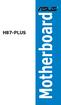 H87-PLUS Motherboard J8190 第 1 刷 2013 年 5 月 Copyright 2013 ASUSTeK COMPUTER INC. All Rights Reserved. バックアップの目的で利用する場合を除き 本書に記載されているハードウェア ソフトウェアを含む 全ての内容は ASUSTeK Computer Inc. (ASUS) の文書による許可なく 編集 転載
H87-PLUS Motherboard J8190 第 1 刷 2013 年 5 月 Copyright 2013 ASUSTeK COMPUTER INC. All Rights Reserved. バックアップの目的で利用する場合を除き 本書に記載されているハードウェア ソフトウェアを含む 全ての内容は ASUSTeK Computer Inc. (ASUS) の文書による許可なく 編集 転載
H87M-PRO Motherboard
 H87M-PRO Motherboard J7919 第 1 刷 2013 年 5 月 Copyright 2013 ASUSTeK COMPUTER INC. All Rights Reserved. バックアップの目的で利用する場合を除き 本書に記載されているハードウェア ソフトウェアを含む 全ての内容は ASUSTeK Computer Inc. (ASUS) の文書による許可なく 編集 転載
H87M-PRO Motherboard J7919 第 1 刷 2013 年 5 月 Copyright 2013 ASUSTeK COMPUTER INC. All Rights Reserved. バックアップの目的で利用する場合を除き 本書に記載されているハードウェア ソフトウェアを含む 全ての内容は ASUSTeK Computer Inc. (ASUS) の文書による許可なく 編集 転載
WinBook WV BIOS セットアップ マニュアル BIOS セットアッププログラムについて BIOS セットアッププログラムとはパソコンの BIOS 設定を確認 変更するためのプログラムです 本機では AMI BIOS を使用しています セットアッププログラムは マザーボード上のフラッシュメ
 WinBook WV BIOS セットアップ マニュアル BIOS セットアッププログラムについて BIOS セットアッププログラムとはパソコンの BIOS 設定を確認 変更するためのプログラムです 本機では AMI BIOS を使用しています セットアッププログラムは マザーボード上のフラッシュメモリに格納されており パソコンの起動時いつでも実行できます BIOS セットアッププログラムで定義する設定情報は
WinBook WV BIOS セットアップ マニュアル BIOS セットアッププログラムについて BIOS セットアッププログラムとはパソコンの BIOS 設定を確認 変更するためのプログラムです 本機では AMI BIOS を使用しています セットアッププログラムは マザーボード上のフラッシュメモリに格納されており パソコンの起動時いつでも実行できます BIOS セットアッププログラムで定義する設定情報は
Microsoft Word - DS50-D A_S505A_BIOS_Manual.doc
 BIOS マニュアル BIOS セットアップユーティリティとは BIOS セットアップユーティリティとは BIOS の設定を確認 変更するためのツールです セットアップユーティリティは 本体に内蔵されているマザーボード上のフラッシュメモリに格納されています このユーティリティで定義されている設定情報は CMOS RAM と呼ばれる特殊な領域に格納され ています この設定情報は マザーボードに搭載されているバッテリによって保存されているため
BIOS マニュアル BIOS セットアップユーティリティとは BIOS セットアップユーティリティとは BIOS の設定を確認 変更するためのツールです セットアップユーティリティは 本体に内蔵されているマザーボード上のフラッシュメモリに格納されています このユーティリティで定義されている設定情報は CMOS RAM と呼ばれる特殊な領域に格納され ています この設定情報は マザーボードに搭載されているバッテリによって保存されているため
ThinkPad Wireless WAN Card Quick Start Guide_JA
 ThinkPad Wireless WAN Card クイック スタート ガイド 第 1 章製品説明 ご使用の ThinkPad コンピューターでワイヤレス広域ネットワーク (WAN) カードがサポートされている場合 ワイヤレス WAN カードをコンピューターの PCI (Peripheral Component Interconnect) Express M.2 カード スロットに取り付けることができます
ThinkPad Wireless WAN Card クイック スタート ガイド 第 1 章製品説明 ご使用の ThinkPad コンピューターでワイヤレス広域ネットワーク (WAN) カードがサポートされている場合 ワイヤレス WAN カードをコンピューターの PCI (Peripheral Component Interconnect) Express M.2 カード スロットに取り付けることができます
Microsoft Word - XPC4ソフトマニュアル.doc
 < XPC-4 映像ツール 簡易マニュアル> お試し版 Ver1.0 XPC-4 に USB ケーブルを接続する際の注意事項 ファームウェア アップデートの作業 もしくは XPC-4 映像ツール を使用するときは USB2.0 に対応した USB ケーブル (Type A[ オス ]-Type B[ オス ]) が 1 本必要です USB ケーブルはパソコンの OS(Windows) が完全に起動してから
< XPC-4 映像ツール 簡易マニュアル> お試し版 Ver1.0 XPC-4 に USB ケーブルを接続する際の注意事項 ファームウェア アップデートの作業 もしくは XPC-4 映像ツール を使用するときは USB2.0 に対応した USB ケーブル (Type A[ オス ]-Type B[ オス ]) が 1 本必要です USB ケーブルはパソコンの OS(Windows) が完全に起動してから
Dell USB-Cモバイルアダプタ DA300 ユーザーガイド
 Dell USB-C モバイルアダプタ DA300 ユーザーガイド 法令モデル :DA300z 注意 および警告 メモ : メモは コンピュータを使いやすくするための重要な情報を説明しています 注意 : 注意は ハードウェアの損傷またはデータの損失の可能性があることを示し 問題を回避する方法を示します警告 : 警告は 物的損害 けが または死亡の原因となる可能性を示しています 2017-2018 Dell
Dell USB-C モバイルアダプタ DA300 ユーザーガイド 法令モデル :DA300z 注意 および警告 メモ : メモは コンピュータを使いやすくするための重要な情報を説明しています 注意 : 注意は ハードウェアの損傷またはデータの損失の可能性があることを示し 問題を回避する方法を示します警告 : 警告は 物的損害 けが または死亡の原因となる可能性を示しています 2017-2018 Dell
パッケージの内容 充電用ケーブル ASUS ZenWatch AC アダプター 取扱説明書 重要 : 付属の AC アダプターは国や地域により異なる場合があります 付属品が足りないときや破損しているときは お手数ですが販売店様にご連絡ください 1
 パッケージの内容 充電用ケーブル ASUS ZenWatch AC アダプター 取扱説明書 重要 : 付属の AC アダプターは国や地域により異なる場合があります 付属品が足りないときや破損しているときは お手数ですが販売店様にご連絡ください 1 製品の概要 ループ タッチスクリーンディスプレイパネル ストラップ 注 : ストラップとバックルはモデルにより異なります 通気孔 マイク スプリングバー
パッケージの内容 充電用ケーブル ASUS ZenWatch AC アダプター 取扱説明書 重要 : 付属の AC アダプターは国や地域により異なる場合があります 付属品が足りないときや破損しているときは お手数ですが販売店様にご連絡ください 1 製品の概要 ループ タッチスクリーンディスプレイパネル ストラップ 注 : ストラップとバックルはモデルにより異なります 通気孔 マイク スプリングバー
Broadcom NetXtreme® Gigabit Ethernet Plus ネットワーク インタフェース カードの取り付け
 Broadcom NetXtreme Gigabit Ethernet Plus ネットワークインタフェースカードの取り付け 概要 このマニュアルでは ワークステーションの PCI Express ( PCIe ) スロットに Broadcom NetXtreme Gigabit Ethernet Plus ネットワークインタフェースカード (NIC) を取り付ける方法を説明します キットの内容 Broadcom
Broadcom NetXtreme Gigabit Ethernet Plus ネットワークインタフェースカードの取り付け 概要 このマニュアルでは ワークステーションの PCI Express ( PCIe ) スロットに Broadcom NetXtreme Gigabit Ethernet Plus ネットワークインタフェースカード (NIC) を取り付ける方法を説明します キットの内容 Broadcom
Microsoft Word - DWR-S01D_Updater_取扱説明書_120514A.doc
 DWR-S01D Updater 取扱説明書 発行日 :2012/5/14 目次 概要...3 機能...3 準備するもの...3 本ソフトウェアについて...3 インストール手順...4 USBドライバーのインストール手順...8 デバイスマネージャーからのUSBドライバーのインストール手順...11 アップデート手順...16 アップデート後の確認...17 アップデートに失敗した場合...17
DWR-S01D Updater 取扱説明書 発行日 :2012/5/14 目次 概要...3 機能...3 準備するもの...3 本ソフトウェアについて...3 インストール手順...4 USBドライバーのインストール手順...8 デバイスマネージャーからのUSBドライバーのインストール手順...11 アップデート手順...16 アップデート後の確認...17 アップデートに失敗した場合...17
商品番号 : UTS-422 USB-RS422( シリアル ) 変換ケーブル (USB1.1 規格対応 ) 概要 UTS-422 は RS-422 インターフェースを持つ外部周辺機器をパソコンの USB ポートを介してコントロールするための USB-RS422 変換ケーブルです 最大 3Mbps
 商品番号 : UTS-422 USB-RS422( シリアル ) 変換ケーブル (USB1.1 規格対応 ) 概要 UTS-422 は RS-422 インターフェースを持つ外部周辺機器をパソコンの USB ポートを介してコントロールするための USB-RS422 変換ケーブルです 最大 3Mbps の転送速度で最大 1.2km までの通信が可能で 工場などでの RS-422 インターフェースを持つ複数台の計測機器や制御機器と
商品番号 : UTS-422 USB-RS422( シリアル ) 変換ケーブル (USB1.1 規格対応 ) 概要 UTS-422 は RS-422 インターフェースを持つ外部周辺機器をパソコンの USB ポートを介してコントロールするための USB-RS422 変換ケーブルです 最大 3Mbps の転送速度で最大 1.2km までの通信が可能で 工場などでの RS-422 インターフェースを持つ複数台の計測機器や制御機器と
RW-4040 導入説明書 Windows 7 用 2017 年 7 月 シャープ株式会社
 Windows 7 用 2017 年 7 月 シャープ株式会社 はじめに 本書は IC カードリーダライタ RW-4040 を使用するため お使いのパソコンにデバイスドライバソフトウェア ( 以下 ドライバソフト と記載 ) をインストールする方法について記述しています このドライバソフトは Windows 7 SP1 で動作します 本書では ドライバソフトバージョン 2.27 のインストールについて説明します
Windows 7 用 2017 年 7 月 シャープ株式会社 はじめに 本書は IC カードリーダライタ RW-4040 を使用するため お使いのパソコンにデバイスドライバソフトウェア ( 以下 ドライバソフト と記載 ) をインストールする方法について記述しています このドライバソフトは Windows 7 SP1 で動作します 本書では ドライバソフトバージョン 2.27 のインストールについて説明します
DSP5Dアップグレードガイド
 DSP5D アップグレードガイド このガイドでは DSP5D の各種ファームウェアを最新にアップデートする手順を説明します 必ずお読みください アップデート作業は お客様ご自身の責任において行なっていただきます アップデートを実行する前に 必要なデータはバックアップしておいてください PM5D とカスケード接続している場合は DSP5D をアップデートすると PM5D のアップデートも必要になる場合があります
DSP5D アップグレードガイド このガイドでは DSP5D の各種ファームウェアを最新にアップデートする手順を説明します 必ずお読みください アップデート作業は お客様ご自身の責任において行なっていただきます アップデートを実行する前に 必要なデータはバックアップしておいてください PM5D とカスケード接続している場合は DSP5D をアップデートすると PM5D のアップデートも必要になる場合があります
RW-5100 導入説明書 Windows7 用 2017 年 7 月 シャープ株式会社
 RW-5100 導入説明書 Windows7 用 2017 年 7 月 シャープ株式会社 はじめに 本書は Windows 7 環境において IC カードリーダライタ RW-5100 を使用するため お使いのパソコンにデバイスドライバソフトウェア ( 以下 ドライバソフト と記載 ) をインストールする方法について記述しています 本書で説明するドライバソフトは Windows 7 SP1 で動作するものです
RW-5100 導入説明書 Windows7 用 2017 年 7 月 シャープ株式会社 はじめに 本書は Windows 7 環境において IC カードリーダライタ RW-5100 を使用するため お使いのパソコンにデバイスドライバソフトウェア ( 以下 ドライバソフト と記載 ) をインストールする方法について記述しています 本書で説明するドライバソフトは Windows 7 SP1 で動作するものです
J9011 第 1 刷 2014 年 4 月 Copyright 2014 ASUSTeK COMPUTER INC. All Rights Reserved. バックアップの 目 的 で 利 用 する 場 合 を 除 き 本 書 に 記 載 されているハードウェア ソフトウェアを 含 む 全 ての
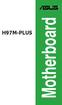 H97M-PLUS Motherboard J9011 第 1 刷 2014 年 4 月 Copyright 2014 ASUSTeK COMPUTER INC. All Rights Reserved. バックアップの 目 的 で 利 用 する 場 合 を 除 き 本 書 に 記 載 されているハードウェア ソフトウェアを 含 む 全 ての 内 容 は ASUSTeK Computer Inc.
H97M-PLUS Motherboard J9011 第 1 刷 2014 年 4 月 Copyright 2014 ASUSTeK COMPUTER INC. All Rights Reserved. バックアップの 目 的 で 利 用 する 場 合 を 除 き 本 書 に 記 載 されているハードウェア ソフトウェアを 含 む 全 ての 内 容 は ASUSTeK Computer Inc.
AMT機能セットアップガイド
 Intel AMT 機能セットアップガイド C79860000 AMT ME BIOS 目次 AMT 機能とは...2 AMT 機能を使うための準備...2 AMT Local Manageability Service のインストール...3 ME BIOS の操作...4 ME BIOS の設定項目...6 ME BIOS の初期化...8 AMT 機能とは AMT 機能でできること AMT AMT
Intel AMT 機能セットアップガイド C79860000 AMT ME BIOS 目次 AMT 機能とは...2 AMT 機能を使うための準備...2 AMT Local Manageability Service のインストール...3 ME BIOS の操作...4 ME BIOS の設定項目...6 ME BIOS の初期化...8 AMT 機能とは AMT 機能でできること AMT AMT
PCI Express Sound Blaster X-Fi Titaniumオーディオ カードの取り付け
 PCI Express Sound Blaster X-Fi Titanium オーディオカードの取り付け 概要 このマニュアルでは PCI Express (PCIe) Sound Blaster X-Fi Titanium オーディオカードのハードウェアの取り付けとソフトウェアのインストールについて説明します 詳細については Installation and Application( インストールとアプリケーション
PCI Express Sound Blaster X-Fi Titanium オーディオカードの取り付け 概要 このマニュアルでは PCI Express (PCIe) Sound Blaster X-Fi Titanium オーディオカードのハードウェアの取り付けとソフトウェアのインストールについて説明します 詳細については Installation and Application( インストールとアプリケーション
Quad port LANカード(10GBASE) 取扱説明書
 PRIMERGY Quad port LAN カード (10GBASE) (PY-LA3C4) PLAN EP X710-DA4 4x10Gb SFP 取扱説明書 はじめに このたびは Quad port LAN カード (10GBASE) をお買い上げいただき 誠にありがとうございます 本書は Quad port LAN カード (10GBASE)( 以降 本製品 ) の仕様について説明します LAN
PRIMERGY Quad port LAN カード (10GBASE) (PY-LA3C4) PLAN EP X710-DA4 4x10Gb SFP 取扱説明書 はじめに このたびは Quad port LAN カード (10GBASE) をお買い上げいただき 誠にありがとうございます 本書は Quad port LAN カード (10GBASE)( 以降 本製品 ) の仕様について説明します LAN
J9017 第 1 刷 2014 年 4 月 Copyright 2014 ASUSTeK COMPUTER INC. All Rights Reserved. バックアップの 目 的 で 利 用 する 場 合 を 除 き 本 書 に 記 載 されているハードウェア ソフトウェアを 含 む 全 ての
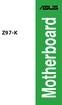 Z97-K Motherboard J9017 第 1 刷 2014 年 4 月 Copyright 2014 ASUSTeK COMPUTER INC. All Rights Reserved. バックアップの 目 的 で 利 用 する 場 合 を 除 き 本 書 に 記 載 されているハードウェア ソフトウェアを 含 む 全 ての 内 容 は ASUSTeK Computer Inc. (ASUS)の
Z97-K Motherboard J9017 第 1 刷 2014 年 4 月 Copyright 2014 ASUSTeK COMPUTER INC. All Rights Reserved. バックアップの 目 的 で 利 用 する 場 合 を 除 き 本 書 に 記 載 されているハードウェア ソフトウェアを 含 む 全 ての 内 容 は ASUSTeK Computer Inc. (ASUS)の
ダウングレードモデルの仕様 本機の仕様について説明します OS(Windows) UEFI の設定 本機にインストールされている OS(Windows) は次のとおりです 購入時 :Windows 7 がインストールされています OS 変更時 :Windows 10 をインストールして使用します ラ
 Windows 7 Professional (Windows 10 Pro 64bit ダウングレード ) モデルをお使いの方へ - 必ずお読みください - C80297001 お買い上げのコンピューターは Windows 7 Professional (Windows 10 Pro 64bit ダウングレード ) モデル ( 以降 本機 ) です 本書では 通常の Windows 10 モデルと本機の異なる部分
Windows 7 Professional (Windows 10 Pro 64bit ダウングレード ) モデルをお使いの方へ - 必ずお読みください - C80297001 お買い上げのコンピューターは Windows 7 Professional (Windows 10 Pro 64bit ダウングレード ) モデル ( 以降 本機 ) です 本書では 通常の Windows 10 モデルと本機の異なる部分
ESOTERIC ASIO USB DRIVER インストールマニュアル Windows 用 システム推奨条件 2 インストールで使用する言語を選択して 次へ ボタンをクリックする Intel Core 2 Duo 以上のプロセッサー搭載コンピュータ 搭載メモリ 1GB 以上 対応 OS Windo
 ESOTERIC ASIO USB DRIVER インストールマニュアル Windows 用 システム推奨条件 2 インストールで使用する言語を選択して 次へ ボタンをクリックする Intel Core 2 Duo 以上のプロセッサー搭載コンピュータ 搭載メモリ 1GB 以上 対応 OS Windows 7 (32bit 版 64bit 版 ) Windows 8 (32bit 版 64bit 版
ESOTERIC ASIO USB DRIVER インストールマニュアル Windows 用 システム推奨条件 2 インストールで使用する言語を選択して 次へ ボタンをクリックする Intel Core 2 Duo 以上のプロセッサー搭載コンピュータ 搭載メモリ 1GB 以上 対応 OS Windows 7 (32bit 版 64bit 版 ) Windows 8 (32bit 版 64bit 版
セットアップする付録2 セットアップする Step1 各部の名称を確認する 電源ボタン microusb ポート ( 電源供給用 ) 給電用 microusb ケーブル ( 添付 ) を接続します USB 2.0 ポート 必要に応じて USB 機器 ( 別途用意 ) をつなぎます ストラップホール
 セットアップする付録 I-O DATA DEVICE, INC. かんたんセットアップガイド インテル Compute Stick もくじ セットアップする...2 Step1 各部の名称を確認する 2 Step2 つなぐ 3 Step3 初回の設定をする 4 付録...8 電源を切る (Windows をシャットダウンする ) 8 液晶ディスプレイから電源供給する際のご注意 9 アフターサービス
セットアップする付録 I-O DATA DEVICE, INC. かんたんセットアップガイド インテル Compute Stick もくじ セットアップする...2 Step1 各部の名称を確認する 2 Step2 つなぐ 3 Step3 初回の設定をする 4 付録...8 電源を切る (Windows をシャットダウンする ) 8 液晶ディスプレイから電源供給する際のご注意 9 アフターサービス
セキュリティー機能(TPM)設定ガイド
 Windows 7 本書では次のような記号を使用しています 機能または操作上の制限事項を記載しています 覚えておくと便利なことを記載しています 例 ) ユーザーズマニュアル : コンピューターの ユーザーズマニュアル を示します 1 2 ある目的の作業を行うために 番号に従って操作します 本書では コンピューターで使用する製品の名称を次のように略して表記します 本書では オペレーティングシステムの名称を次のように略して表記します
Windows 7 本書では次のような記号を使用しています 機能または操作上の制限事項を記載しています 覚えておくと便利なことを記載しています 例 ) ユーザーズマニュアル : コンピューターの ユーザーズマニュアル を示します 1 2 ある目的の作業を行うために 番号に従って操作します 本書では コンピューターで使用する製品の名称を次のように略して表記します 本書では オペレーティングシステムの名称を次のように略して表記します
取り付けの準備 確認 この章では パソコンへの本製品取り付けに際しての準備や 確認について説明します ネットワークへの接続 3 ヘ ーシ 本製品をネットワークに接続します 2
 Windows NT 4.0 でのインストール手順 (ET ETX-PCI PCI) もくじ 取り付けの準備 確認 2 ネットワークへの接続 3 Windows NT 4.0 へのインストール 6 インストール 7 インストール後の確認 16 Windows NT 4.0 からのアンインストール 20 インストールしたソフトを削除するには 21 (ETXPCINT4-01) 取り付けの準備 確認 この章では
Windows NT 4.0 でのインストール手順 (ET ETX-PCI PCI) もくじ 取り付けの準備 確認 2 ネットワークへの接続 3 Windows NT 4.0 へのインストール 6 インストール 7 インストール後の確認 16 Windows NT 4.0 からのアンインストール 20 インストールしたソフトを削除するには 21 (ETXPCINT4-01) 取り付けの準備 確認 この章では
重要更新作業を実施される前に必ずご確認ください OS の更新を実行するときはタブレット端末に AC アダプターを接続して使用してください AC アダプターを接続していないと OS の更新はできません 実行中は AC アダプターを抜かないでください OS の更新が正しく行えなくなり タブレット端末が正
 OS バージョン S9141 S0074 S1201091 以外の方へ タブレット端末 RW-T107/RW-T110 の OS 更新方法について (micro SD 編 ) ( システム更新ツールを使用して micro SD メモリーカードから OS を更新する方法 ) はじめに ここではタブレット端末 RW-T107 RW-T110 の OS 更新方法について説明します ただし RW-T107
OS バージョン S9141 S0074 S1201091 以外の方へ タブレット端末 RW-T107/RW-T110 の OS 更新方法について (micro SD 編 ) ( システム更新ツールを使用して micro SD メモリーカードから OS を更新する方法 ) はじめに ここではタブレット端末 RW-T107 RW-T110 の OS 更新方法について説明します ただし RW-T107
7
 AW-HE2 ソフトウェア アップデート方法 必ずはじめにお読みください アップデートを実施する過程で 設定内容を誤って変更してしまうなど あらゆる事態を十分に考慮しアップデートを実施してください 事前に現在の設定内容などを書きとめておくことをお勧めいたします 免責について弊社はいかなる場合も以下に関して一切の責任を負わないものとします 1 本機に関連して直接または間接に発生した 偶発的 特殊 または結果的損害
AW-HE2 ソフトウェア アップデート方法 必ずはじめにお読みください アップデートを実施する過程で 設定内容を誤って変更してしまうなど あらゆる事態を十分に考慮しアップデートを実施してください 事前に現在の設定内容などを書きとめておくことをお勧めいたします 免責について弊社はいかなる場合も以下に関して一切の責任を負わないものとします 1 本機に関連して直接または間接に発生した 偶発的 特殊 または結果的損害
WLAR-L11G-L/WLS-L11GS-L/WLS-L11GSU-L セットアップガイド
 の特長や 動作環境を説明します プロバイダ契約について の特長 動作環境 各部の名称とはたらき 設定ユーティリティについて 第 章 はじめにお読みください 動作確認プロバイダや最新の情報は のホームページからご覧いただけます は次の通りです を使ってインターネットをご利用になるためには 以下の条件を満たしたプロバイダと契約してください ルータを使用して 複数台のパソコンをインターネットに接続できるプロバイダ
の特長や 動作環境を説明します プロバイダ契約について の特長 動作環境 各部の名称とはたらき 設定ユーティリティについて 第 章 はじめにお読みください 動作確認プロバイダや最新の情報は のホームページからご覧いただけます は次の通りです を使ってインターネットをご利用になるためには 以下の条件を満たしたプロバイダと契約してください ルータを使用して 複数台のパソコンをインターネットに接続できるプロバイダ
BIOS 設定書 BIOS 出荷時設定 BIOS 設定を工場出荷状態に戻す必要がある場合は 本書の手順に従って作業をおこなってください BIOS 設定を変更されていない場合は 本書の作業は必要ありません BIOS 出荷時設定は以下の手順でおこないます スタート A) BIOS の Setup Uti
 BIOS 出荷時設定 BIOS 設定を工場出荷状態に戻す必要がある場合は 本書の手順に従って作業をおこなってください BIOS 設定を変更されていない場合は 本書の作業は必要ありません BIOS 出荷時設定は以下の手順でおこないます スタート A) BIOS の Setup Utility を起動 B) BIOS 設定をデフォルトに戻す C) 工場出荷時状態に再設定 D) 設定状態をセーブして終了
BIOS 出荷時設定 BIOS 設定を工場出荷状態に戻す必要がある場合は 本書の手順に従って作業をおこなってください BIOS 設定を変更されていない場合は 本書の作業は必要ありません BIOS 出荷時設定は以下の手順でおこないます スタート A) BIOS の Setup Utility を起動 B) BIOS 設定をデフォルトに戻す C) 工場出荷時状態に再設定 D) 設定状態をセーブして終了
LANカード(PG-2871) 取扱説明書
 B7FY-2821-01 Z0-00 PG-2871 はじめに このたびは 弊社の LAN カード (PG-2871) をお買い上げいただき 誠にありがとうございます 本書は LAN カード ( 以降 本製品 ) の仕様について説明します LAN ドライバの詳細設定については 最新の LAN ドライバのマニュアルを参照してください 2010 年 8 月 目次 1 LANカードの仕様........................................
B7FY-2821-01 Z0-00 PG-2871 はじめに このたびは 弊社の LAN カード (PG-2871) をお買い上げいただき 誠にありがとうございます 本書は LAN カード ( 以降 本製品 ) の仕様について説明します LAN ドライバの詳細設定については 最新の LAN ドライバのマニュアルを参照してください 2010 年 8 月 目次 1 LANカードの仕様........................................
バーコードハンディターミナル BT-1000 シリーズセットアップガイド ( 第 1 版 ) CE ***
 バーコードハンディターミナル BT-1000 シリーズセットアップガイド ( 第 1 版 ) CE-201707-*** ご注意 1) 本書の内容 およびプログラムの一部 または全部を当社に無断で転載 複製することは禁止されております 2) 本書 およびプログラムに関して将来予告なしに変更することがあります 3) プログラムの機能向上のため 本書の内容と実際の画面 操作が異なってしまう可能性があります
バーコードハンディターミナル BT-1000 シリーズセットアップガイド ( 第 1 版 ) CE-201707-*** ご注意 1) 本書の内容 およびプログラムの一部 または全部を当社に無断で転載 複製することは禁止されております 2) 本書 およびプログラムに関して将来予告なしに変更することがあります 3) プログラムの機能向上のため 本書の内容と実際の画面 操作が異なってしまう可能性があります
ROG STRIX Z370-F GAMING Motherboard
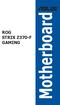 ROG STRIX Z370-F GAMING Motherboard J13643 改訂版 V2 2017 年 12 月 Copyright 2017 ASUSTeK COMPUTER INC. All Rights Reserved. 本書およびそれに付属する製品は著作権法により保護されており その使用 複製 頒布および逆コンパイルを制限するライセンスのもとにおいて頒布されます 購入者によるバックアップ目的の場合を除き
ROG STRIX Z370-F GAMING Motherboard J13643 改訂版 V2 2017 年 12 月 Copyright 2017 ASUSTeK COMPUTER INC. All Rights Reserved. 本書およびそれに付属する製品は著作権法により保護されており その使用 複製 頒布および逆コンパイルを制限するライセンスのもとにおいて頒布されます 購入者によるバックアップ目的の場合を除き
Release Note for Recording Server Monitoring Tool V1.1.1 (Japanese)
 Recording Server Monitoring Tool リリースノート ソフトウェアバージョン 1.1.1 第 2 版 ( 最終修正日 2013 年 10 月 10 日 ) c 2013 Sony Corporation 著作権について権利者の許諾を得ることなく このソフトウェアおよび本書の内容の全部または一部を複写すること およびこのソフトウェアを賃貸に使用することは 著作権法上禁止されております
Recording Server Monitoring Tool リリースノート ソフトウェアバージョン 1.1.1 第 2 版 ( 最終修正日 2013 年 10 月 10 日 ) c 2013 Sony Corporation 著作権について権利者の許諾を得ることなく このソフトウェアおよび本書の内容の全部または一部を複写すること およびこのソフトウェアを賃貸に使用することは 著作権法上禁止されております
PRIMERGY RX600 S4 ご使用上の注意
 CA92276-8195-01 PRIMERGY RX600 S4 ご使用上の注意 このたびは 弊社の製品をお買い上げいただきまして 誠にありがとうございます 本製品に添付されておりますマニュアル類の内容に追加および事項がございましたので ここに謹んでお詫び申し上げますとともに マニュアルをご覧になる場合に下記に示します内容を合わせてお読みくださるようお願いいたします 重要 1. 起動時のポップアップメッセージとイベントログのエラーメッセージについて
CA92276-8195-01 PRIMERGY RX600 S4 ご使用上の注意 このたびは 弊社の製品をお買い上げいただきまして 誠にありがとうございます 本製品に添付されておりますマニュアル類の内容に追加および事項がございましたので ここに謹んでお詫び申し上げますとともに マニュアルをご覧になる場合に下記に示します内容を合わせてお読みくださるようお願いいたします 重要 1. 起動時のポップアップメッセージとイベントログのエラーメッセージについて
CentreCOM VT-Kit2 plus リリースノート
 VT-Kit2 plus この度は をお買いあげいただき 誠にありがとうございます このは 付属のマニュアルに記載されていない内容や ご使用の前にご理解いただきたい注意点など お客様に最新の情報をお知らせするものです 最初にこのをよくお読みになり 本製品を正しくご使用ください 1 取扱説明書の補足 ユーザーマニュアル (J613-M0617-00 Rev.A) の補足事項です 1.1 USB ドライバーのインストールについて
VT-Kit2 plus この度は をお買いあげいただき 誠にありがとうございます このは 付属のマニュアルに記載されていない内容や ご使用の前にご理解いただきたい注意点など お客様に最新の情報をお知らせするものです 最初にこのをよくお読みになり 本製品を正しくご使用ください 1 取扱説明書の補足 ユーザーマニュアル (J613-M0617-00 Rev.A) の補足事項です 1.1 USB ドライバーのインストールについて
BIOSセットアップメニュー 一覧
 B6FH-A615-01 Z0-00 LIFEBOOK A573/G LIFEBOOK A573/GW BIOS セットアップメニュー一覧 インテル Intel および Intel SpeedStep は アメリカ合衆国およびその他の国における Intel Corporation またはその子会社の商標または登録商標です その他の各製品名は 各社の商標 または登録商標です その他の各製品は 各社の著作物です
B6FH-A615-01 Z0-00 LIFEBOOK A573/G LIFEBOOK A573/GW BIOS セットアップメニュー一覧 インテル Intel および Intel SpeedStep は アメリカ合衆国およびその他の国における Intel Corporation またはその子会社の商標または登録商標です その他の各製品名は 各社の商標 または登録商標です その他の各製品は 各社の著作物です
PAシリーズBIOSマニュアル
 ************************************************** KOHJINSHA PA シリーズ BIOS 設定プログラム説明書 ************************************************** --- 注意事項 --- BIOS 設定を間違うと 深刻なトラブルを引き起こすことがあります 内容を変更する際はご注意いただくとともに
************************************************** KOHJINSHA PA シリーズ BIOS 設定プログラム説明書 ************************************************** --- 注意事項 --- BIOS 設定を間違うと 深刻なトラブルを引き起こすことがあります 内容を変更する際はご注意いただくとともに
Microsoft Word - DS50-D B_S711_BIOS_Manual.doc
 BIOS マニュアル BIOS セットアップユーティリティとは BIOS セットアップユーティリティとは BIOS の設定を確認 変更するためのツールです セットアップユーティリティは 本体に内蔵されているマザーボード上のフラッシュメモリに格納されています このユーティリティで定義されている設定情報は COMS RAM と呼ばれる特殊な領域に格納され ています この設定情報は マザーボードに搭載されているバッテリによって保存されているため
BIOS マニュアル BIOS セットアップユーティリティとは BIOS セットアップユーティリティとは BIOS の設定を確認 変更するためのツールです セットアップユーティリティは 本体に内蔵されているマザーボード上のフラッシュメモリに格納されています このユーティリティで定義されている設定情報は COMS RAM と呼ばれる特殊な領域に格納され ています この設定情報は マザーボードに搭載されているバッテリによって保存されているため
User Support Tool 操作ガイド
 User Support Tool - 操作ガイド - User Support Tool とは? User Support Tool は ファームウェアを更新するためのユーティリティソフトウェアです 本書では User Support Tool を使用して プリンタのファームウェアを更新する方法を解説しています ご使用前に必ず本書をお読みください 1 準備する 1-1 必要なシステム環境...P.
User Support Tool - 操作ガイド - User Support Tool とは? User Support Tool は ファームウェアを更新するためのユーティリティソフトウェアです 本書では User Support Tool を使用して プリンタのファームウェアを更新する方法を解説しています ご使用前に必ず本書をお読みください 1 準備する 1-1 必要なシステム環境...P.
Microsoft Word - MAR Win10セットアップ_リカバリー手順_1802.docx
 IBM Refreshed PC (MAR) Window10 PC セットアップ & リカバリー手順書 IBM Refreshed PC をご購入いただきましたお客様へ この度は弊社再生パソコンをご購入いただき誠にありがとうございます 当製品には マイクロソフトの再生中古 PC 用の正規 Windows 10 がインストールされています ご使用前に 当ガイドに従いセットアップを行ってください 設定上のご注意
IBM Refreshed PC (MAR) Window10 PC セットアップ & リカバリー手順書 IBM Refreshed PC をご購入いただきましたお客様へ この度は弊社再生パソコンをご購入いただき誠にありがとうございます 当製品には マイクロソフトの再生中古 PC 用の正規 Windows 10 がインストールされています ご使用前に 当ガイドに従いセットアップを行ってください 設定上のご注意
J10812 第 1 刷 2015 年 9 月 Copyright 2015 ASUSTeK COMPUTER INC. All Rights Reserved. 本 書 およびそれに 付 属 する 製 品 は 著 作 権 法 により 保 護 されており その 使 用 複 製 頒 布 および 逆 コ
 H170-PRO Motherboard J10812 第 1 刷 2015 年 9 月 Copyright 2015 ASUSTeK COMPUTER INC. All Rights Reserved. 本 書 およびそれに 付 属 する 製 品 は 著 作 権 法 により 保 護 されており その 使 用 複 製 頒 布 および 逆 コンパイルを 制 限 するライセンスのもとにおいて 頒 布 されます
H170-PRO Motherboard J10812 第 1 刷 2015 年 9 月 Copyright 2015 ASUSTeK COMPUTER INC. All Rights Reserved. 本 書 およびそれに 付 属 する 製 品 は 著 作 権 法 により 保 護 されており その 使 用 複 製 頒 布 および 逆 コンパイルを 制 限 するライセンスのもとにおいて 頒 布 されます
PRIMERGY 環境設定シート
 FUJITSU Server PRIMERGY CA92344-0887-04 Dual port LAN カード (10GBASE) (PY-LA3B2, PYBLA3B2, PYBLA3B2L) 環境設定シート - ハードウェア編 - 本書の構成 A. B. C.-D. E. F. BIOS セットアップユーティリティ設定シート本サーバにおける BIOS セットアップユーティリティの Option
FUJITSU Server PRIMERGY CA92344-0887-04 Dual port LAN カード (10GBASE) (PY-LA3B2, PYBLA3B2, PYBLA3B2L) 環境設定シート - ハードウェア編 - 本書の構成 A. B. C.-D. E. F. BIOS セットアップユーティリティ設定シート本サーバにおける BIOS セットアップユーティリティの Option
(Microsoft Word - NS-PRECAUTIONS ON THE USE_\224\305\211\272_ doc)
 istorage NS500Rc ご使用時の注意事項 この度は弊社製品をお買い上げいただき 誠にありがとうございます 本製品のご使用において ご注意いただくことがあります 誠に恐れ入りますが ご使用前に下記内容を必ずご一読いただきますようお願い致します なお 本書は必要なときにすぐに参照できるよう大切に保管してください 注意事項 EXPRESSSCOPE エンジン 3, ESMPRO/Server
istorage NS500Rc ご使用時の注意事項 この度は弊社製品をお買い上げいただき 誠にありがとうございます 本製品のご使用において ご注意いただくことがあります 誠に恐れ入りますが ご使用前に下記内容を必ずご一読いただきますようお願い致します なお 本書は必要なときにすぐに参照できるよう大切に保管してください 注意事項 EXPRESSSCOPE エンジン 3, ESMPRO/Server
ドライバインストールガイド
 PRIMERGY Single Port ファイバーチャネルカード (8Gbps) Dual Port ファイバーチャネルカード (8Gbps) (PG-FC205/PG-FC205L) (PG-FC206/PG-FC206L) CA092276-8938-01 ドライバインストールガイド i 目次 1. ドライバのインストール / アンインストール方法... 3 1.1. ドライバのダウンロード
PRIMERGY Single Port ファイバーチャネルカード (8Gbps) Dual Port ファイバーチャネルカード (8Gbps) (PG-FC205/PG-FC205L) (PG-FC206/PG-FC206L) CA092276-8938-01 ドライバインストールガイド i 目次 1. ドライバのインストール / アンインストール方法... 3 1.1. ドライバのダウンロード
STRIX Z270I GAMING Motherboard
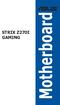 STRIX Z270I GAMING Motherboard J12438 改訂版 V2 2017 年 1 月 Copyright 2017 ASUSTeK COMPUTER INC. All Rights Reserved. 本書およびそれに付属する製品は著作権法により保護されており その使用 複製 頒布および逆コンパイルを制限するライセンスのもとにおいて頒布されます 購入者によるバックアップ目的の場合を除き
STRIX Z270I GAMING Motherboard J12438 改訂版 V2 2017 年 1 月 Copyright 2017 ASUSTeK COMPUTER INC. All Rights Reserved. 本書およびそれに付属する製品は著作権法により保護されており その使用 複製 頒布および逆コンパイルを制限するライセンスのもとにおいて頒布されます 購入者によるバックアップ目的の場合を除き
remotewol-configuration-userguide
 RemoteView WOL 設定ガイド Version 1.2.0 2018.4 目次 1. ネットワークカード設定... 2 1.1 WOL 機能利用の為に事前情報... 2 1.2 Realtek 社のネットワークカードの設定方法... 3 1.3 Broadcom 社のネットワークカードの設定方法... 5 1.4 Intel 社のネットワークカードの設定方法... 6 2. BIOS 設定...
RemoteView WOL 設定ガイド Version 1.2.0 2018.4 目次 1. ネットワークカード設定... 2 1.1 WOL 機能利用の為に事前情報... 2 1.2 Realtek 社のネットワークカードの設定方法... 3 1.3 Broadcom 社のネットワークカードの設定方法... 5 1.4 Intel 社のネットワークカードの設定方法... 6 2. BIOS 設定...
警告および注意 警告! 装置の表面または領域にこの記号が貼付されている場合は 感電のおそれがあることを示しています 感電によるけがを防ぐため この記号が貼付されているカバーは開けないでください 警告! 感電または装置の損傷の危険がありますので 次の点を守ってください 必ず電源コードのアース端子を使用
 IEEE-1394b PCI Express カードの取り付け 概要 このマニュアルでは HP シリーズ xw9400 および xw4600 ワークステーションでの IEEE-1394 PCI Express(PCIe) カードの取り付け方法を説明します キットの内容 IEEE-1394b PCIe カード Y アダプタ電源ケーブル 保証に関する情報 インストール手順書 お使いになる前に QuickSpecs
IEEE-1394b PCI Express カードの取り付け 概要 このマニュアルでは HP シリーズ xw9400 および xw4600 ワークステーションでの IEEE-1394 PCI Express(PCIe) カードの取り付け方法を説明します キットの内容 IEEE-1394b PCIe カード Y アダプタ電源ケーブル 保証に関する情報 インストール手順書 お使いになる前に QuickSpecs
RF2_BIOS一覧
 Main Main Menu System Time System Date hh:mm:ss( 時 :00~23/ 分 :00~59/ 秒 :00~59) www mm/dd/yyyy ( 曜日 : 自動設定 / 月 :01~12/ 日 :01~31/ 年 :1980~2099) Advanced Internal Pointing Device Enabled Enabled/Disabled
Main Main Menu System Time System Date hh:mm:ss( 時 :00~23/ 分 :00~59/ 秒 :00~59) www mm/dd/yyyy ( 曜日 : 自動設定 / 月 :01~12/ 日 :01~31/ 年 :1980~2099) Advanced Internal Pointing Device Enabled Enabled/Disabled
Microsoft Word - DS50-D A_S501B_BIOS_Manual.doc
 BIOS マニュアル BIOS セットアップユーティリティとは BIOS セットアップユーティリティとは BIOS の設定を確認 変更するためのツールです セットアップユーティリティは 本体に内蔵されているマザーボード上のフラッシュメモリに格納されています このユーティリティで定義されている設定情報は COMS RAM と呼ばれる特殊な領域に格納されています この設定情報は マザーボードに搭載されているバッテリによって保存されているため
BIOS マニュアル BIOS セットアップユーティリティとは BIOS セットアップユーティリティとは BIOS の設定を確認 変更するためのツールです セットアップユーティリティは 本体に内蔵されているマザーボード上のフラッシュメモリに格納されています このユーティリティで定義されている設定情報は COMS RAM と呼ばれる特殊な領域に格納されています この設定情報は マザーボードに搭載されているバッテリによって保存されているため
Android用 印刷プラグイン Canon Print Service マニュアル
 JPN 目次 はじめに... ii 本書の読みかた... iii Canon Print Service でできること... 1 対応プリンター / 複合機について... 2 対応 OS/ 端末について... 3 プリント仕様について... 4 印刷前に必要な設定... 5 サービスの有効化... 6 IP アドレスを指定してデバイスを探索する... 7 ファイルの印刷手順... 8 プリント設定を変更する...
JPN 目次 はじめに... ii 本書の読みかた... iii Canon Print Service でできること... 1 対応プリンター / 複合機について... 2 対応 OS/ 端末について... 3 プリント仕様について... 4 印刷前に必要な設定... 5 サービスの有効化... 6 IP アドレスを指定してデバイスを探索する... 7 ファイルの印刷手順... 8 プリント設定を変更する...
DJ170 第 3 版 2016 年 8 月 Windows 7 インストール時のご注意 Windows 7 のインストールディスクには xhci ホストコントローラー用ドライバーが含まれておりません Windows 7 オペレーティングシステムのインストール時に USB 接続のキーボードやマウスが
 DJ170 第 3 版 2016 年 8 月 Windows 7 のインストールディスクには xhci ホストコントローラー用ドライバーが含まれておりません Windows 7 オペレーティングシステムのインストール時に USB 接続のキーボードやマウスが認識されない場合は 次の方法をお試しください サポートするオペレーティングシステムは ご利用のプラットフォームにより異なります 詳しくはホームページの各製品情報
DJ170 第 3 版 2016 年 8 月 Windows 7 のインストールディスクには xhci ホストコントローラー用ドライバーが含まれておりません Windows 7 オペレーティングシステムのインストール時に USB 接続のキーボードやマウスが認識されない場合は 次の方法をお試しください サポートするオペレーティングシステムは ご利用のプラットフォームにより異なります 詳しくはホームページの各製品情報
世界の技術を日本の品質で すべてはお客様の ベストパートナーであるために 1 2 納入分野 斬 新な 企画 展開力 高 品質 ダックスが持つ つの特長 3 交通機器 金融機器 医療機器 製造機器 工作機器 あらゆる分野へ 高信頼性 3 最 新 最適な 技術と開発 主な開発 生産製品 ダックスは産業用
 Products Line-up 2018 VOL.1.0 222-0033 3-25-3 TEL045-470-1610045-470-1613 FAX045-470-1617URLhttp://www.dux.jp 450-0002 3-12-3 4F TEL052-569-5370FAX052-569-5372 534-0025 2-2-40 6F TEL06-6354-7851FAX06-6354-7852
Products Line-up 2018 VOL.1.0 222-0033 3-25-3 TEL045-470-1610045-470-1613 FAX045-470-1617URLhttp://www.dux.jp 450-0002 3-12-3 4F TEL052-569-5370FAX052-569-5372 534-0025 2-2-40 6F TEL06-6354-7851FAX06-6354-7852
Z200/Z200SFF WinXP 64bit マニュアルインストール手順書
 マニュアルインストール手順発行 2010 年 8 月日本ヒューレット パッカード ( 株 ) Z200,Z200SFF Windows XP 64bit 版 SATA マニュアルインストール手順 対象となる機種 Z200 Z200SFF 本手順は SATA インターフェイスのハードディスクでの方法となります 内蔵 USB メディアカードリーダを装着しており かつ初期化された HDD に OS をインストールしようとすると
マニュアルインストール手順発行 2010 年 8 月日本ヒューレット パッカード ( 株 ) Z200,Z200SFF Windows XP 64bit 版 SATA マニュアルインストール手順 対象となる機種 Z200 Z200SFF 本手順は SATA インターフェイスのハードディスクでの方法となります 内蔵 USB メディアカードリーダを装着しており かつ初期化された HDD に OS をインストールしようとすると
PRIME Z270-A Series Motherboard
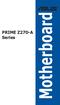 PRIME Z270-A Series Motherboard J11956 第 1 刷 2016 年 11 月 Copyright 2016 ASUSTeK COMPUTER INC. All Rights Reserved. 本書およびそれに付属する製品は著作権法により保護されており その使用 複製 頒布および逆コンパイルを制限するライセンスのもとにおいて頒布されます 購入者によるバックアップ目的の場合を除き
PRIME Z270-A Series Motherboard J11956 第 1 刷 2016 年 11 月 Copyright 2016 ASUSTeK COMPUTER INC. All Rights Reserved. 本書およびそれに付属する製品は著作権法により保護されており その使用 複製 頒布および逆コンパイルを制限するライセンスのもとにおいて頒布されます 購入者によるバックアップ目的の場合を除き
PN-T321
 インフォメーションディスプレイ 形名 PN-T321 USB メモリーファイル書き込みツール取扱説明書 もくじ はじめに 2 インストール / アンインストールする 3 動作条件 3 インストールする 3 アンインストールする 3 USB メモリーファイル書き込みツールを使う 4 USB メモリーを新規作成する 4 USB メモリーを編集する 5 はじめに 本ソフトウェアは インフォメーションディスプレイ
インフォメーションディスプレイ 形名 PN-T321 USB メモリーファイル書き込みツール取扱説明書 もくじ はじめに 2 インストール / アンインストールする 3 動作条件 3 インストールする 3 アンインストールする 3 USB メモリーファイル書き込みツールを使う 4 USB メモリーを新規作成する 4 USB メモリーを編集する 5 はじめに 本ソフトウェアは インフォメーションディスプレイ
Precision T1500 セットアップおよび機能情報テックシート
 警告について 警告 : 警告とは 物的損害 けが または死亡の原因となる可能性があることを示します Dell Precision Workstation T1500 セットアップと機能に関する情報技術シート 正面図と背面図 1 2 14 13 8 7 6 3 4 12 5 11 9 10 1 オプティカルドライブ 2 光学ドライブ取り出しボタン 3 USB 2.0 コネクタ (4) 4 電源ボタン
警告について 警告 : 警告とは 物的損害 けが または死亡の原因となる可能性があることを示します Dell Precision Workstation T1500 セットアップと機能に関する情報技術シート 正面図と背面図 1 2 14 13 8 7 6 3 4 12 5 11 9 10 1 オプティカルドライブ 2 光学ドライブ取り出しボタン 3 USB 2.0 コネクタ (4) 4 電源ボタン
ReadyNAS OS 6デスクトップストレージインストールガイド
 インストールガイド ReadyNAS OS 6 デスクトップストレージ 目次 同梱物の確認...3 Insightモバイルアプリを使用したセットアップ...4 ReadyCLOUDを使用したセットアップ...7 ディスクドライブの再フォーマット...12 その他の情報...15 2 同梱物の確認 Bluetooth アダプター ( 一部のモデルのみ ) インストールおよび使用方法については お使いのシステムのハードウェアマニュアルをご覧ください
インストールガイド ReadyNAS OS 6 デスクトップストレージ 目次 同梱物の確認...3 Insightモバイルアプリを使用したセットアップ...4 ReadyCLOUDを使用したセットアップ...7 ディスクドライブの再フォーマット...12 その他の情報...15 2 同梱物の確認 Bluetooth アダプター ( 一部のモデルのみ ) インストールおよび使用方法については お使いのシステムのハードウェアマニュアルをご覧ください
目次 2 1 PC Control Utility PD 1 について 動作環境
 PC Control Utility PD 1 説明書 パブリックディスプレイと PC の接続について 目次 2 1 PC Control Utility PD 1 について --------------------------------------------------------------------------- 3 2 動作環境 ---------------------------------------------------------------------------
PC Control Utility PD 1 説明書 パブリックディスプレイと PC の接続について 目次 2 1 PC Control Utility PD 1 について --------------------------------------------------------------------------- 3 2 動作環境 ---------------------------------------------------------------------------
DWR-S01D Updater 取扱説明書 発行日 :2011/2/28
 DWR-S01D Updater 取扱説明書 発行日 :2011/2/28 目次 概要概要...3 機能機能...3 準備準備するものするもの...3 本ソフトウェアソフトウェアについてについて...3 インストールインストール手順手順...4 USB ドライバーのインストールインストール手順手順...8 デバイスマネージャーデバイスマネージャーからの USB ドライバーのインストールインストール手順手順...11
DWR-S01D Updater 取扱説明書 発行日 :2011/2/28 目次 概要概要...3 機能機能...3 準備準備するものするもの...3 本ソフトウェアソフトウェアについてについて...3 インストールインストール手順手順...4 USB ドライバーのインストールインストール手順手順...8 デバイスマネージャーデバイスマネージャーからの USB ドライバーのインストールインストール手順手順...11
HDWS Update Instruction Guide
 シリーズ ノンリニア編集ワークステーション OS アップデート手順書 年 月版 はじめに 本書では HDWS シリーズに搭載の Windows 10 OS をアップデートする手順について説明しています 本書をよくお読みの上 アップデートを行っていただきますようお願いいたします アップデート対象機種 Windows 10 OS 搭載の HDWS シリーズで OS バージョンが 1809 より前のバージョンが対象機種になります
シリーズ ノンリニア編集ワークステーション OS アップデート手順書 年 月版 はじめに 本書では HDWS シリーズに搭載の Windows 10 OS をアップデートする手順について説明しています 本書をよくお読みの上 アップデートを行っていただきますようお願いいたします アップデート対象機種 Windows 10 OS 搭載の HDWS シリーズで OS バージョンが 1809 より前のバージョンが対象機種になります
FT-450D シリーズ MAIN ファームウェアアップデートマニュアル 本ソフトウェアは FT-450D/FT-450DM/FT-450DS の アップデートファームウェアです FT-450 シリーズのアップデートには使用できません 八重洲無線株式会社
 FT-450D シリーズ MAIN ファームウェアアップデートマニュアル 本ソフトウェアは FT-450D/FT-450DM/FT-450DS の アップデートファームウェアです FT-450 シリーズのアップデートには使用できません 八重洲無線株式会社 重要 本ソフトウェアは FT-450D/FT-450DM/FT-450DS の日本国内向け仕様のアップデートファームウェアです 日本国内向け仕様の
FT-450D シリーズ MAIN ファームウェアアップデートマニュアル 本ソフトウェアは FT-450D/FT-450DM/FT-450DS の アップデートファームウェアです FT-450 シリーズのアップデートには使用できません 八重洲無線株式会社 重要 本ソフトウェアは FT-450D/FT-450DM/FT-450DS の日本国内向け仕様のアップデートファームウェアです 日本国内向け仕様の
省電力構成のための System x / BladeCenter 設定ガイ ド ヒント集 System x/bladecenter 製品は システムの設定を行うことにより 節電を行うことができます 以下のガイドをご参照いただき System x/bladecenter が消費する電力を削減することに
 省電力構成のための System x / BladeCenter 設定ガイ ド ヒント集 System x/bladecenter 製品は システムの設定を行うことにより 節電を行うことができます 以下のガイドをご参照いただき System x/bladecenter が消費する電力を削減することにご協力をお願いいたします このガイドでの対象となる機種一覧 System x3100 M4 System
省電力構成のための System x / BladeCenter 設定ガイ ド ヒント集 System x/bladecenter 製品は システムの設定を行うことにより 節電を行うことができます 以下のガイドをご参照いただき System x/bladecenter が消費する電力を削減することにご協力をお願いいたします このガイドでの対象となる機種一覧 System x3100 M4 System
WinPC
 PC 4 6 BIOS PC PC 6 10 14 OS BIOS BIOS Windows 7 18 22 26 Windows Update BIOS 30 BIOS BIOS 30 34 ASUSTeK Computer ASRock 38 42 GIGABYTE TECHNOLOGY MSI 46 46 58 50 54 62 Win7 Ubuntu A B BCD Windows XP bootmgr
PC 4 6 BIOS PC PC 6 10 14 OS BIOS BIOS Windows 7 18 22 26 Windows Update BIOS 30 BIOS BIOS 30 34 ASUSTeK Computer ASRock 38 42 GIGABYTE TECHNOLOGY MSI 46 46 58 50 54 62 Win7 Ubuntu A B BCD Windows XP bootmgr
重要更新作業を実施される前に必ずご確認ください OS の更新を実行するときはタブレット端末に AC アダプターを接続して使用してください AC アダプターを接続していないと OS の更新はできません 実行中は AC アダプターを抜かないでください OS の更新が正しく行えなくなり タブレット端末が正
 OS バージョン S9141 S0074 S1201091 の方へ タブレット端末 RW-T107 の OS 更新方法について (microsd 編 ) (System Update ツールを使用して microsd メモリーカードから OS を更新する方法 ) はじめに タブレット端末 RW-T107 の OS の更新方法は ご使用の OS のバージョンによって異なります ここでは ご使用中の OS
OS バージョン S9141 S0074 S1201091 の方へ タブレット端末 RW-T107 の OS 更新方法について (microsd 編 ) (System Update ツールを使用して microsd メモリーカードから OS を更新する方法 ) はじめに タブレット端末 RW-T107 の OS の更新方法は ご使用の OS のバージョンによって異なります ここでは ご使用中の OS
NFC EXPRESS ASUS NFC Express は Windows 8 対応の外付けデバイスです NFC 対応のスマートデバイス または付属の NFC タグをタッチするだけで 簡単に様々なアクションを実行することができます NFC Express をインストールする NFC Experss
 NFC EXPRESS ASUS NFC Express は Windows 8 対応の外付けデバイスです NFC 対応のスマートデバイス または付属の NFC タグをタッチするだけで 簡単に様々なアクションを実行することができます NFC Express をインストールする NFC Experss をインストールするには管理者権限が必要です NFC Express は Windows 8 でのみご利用いただけます
NFC EXPRESS ASUS NFC Express は Windows 8 対応の外付けデバイスです NFC 対応のスマートデバイス または付属の NFC タグをタッチするだけで 簡単に様々なアクションを実行することができます NFC Express をインストールする NFC Experss をインストールするには管理者権限が必要です NFC Express は Windows 8 でのみご利用いただけます
SHOFU SureFile for DentalX Manual
 日本語版 for 本ソフトの概要... 1 本ソフトの起動方法... 3 使用方法... 5 参考情報... 9 仕様... 12 For DentalX Ver.1.6 本ソフトの概要 本ソフトはデジタル口腔撮影装置 アイスペシャル C-Ⅱ および アイスペシャル C-Ⅲ 専用の画像振り分けソフトです 株式会社プラネット製 DentalX と連携し アイスペシャル C-Ⅱ C-Ⅲのテンキーを使って
日本語版 for 本ソフトの概要... 1 本ソフトの起動方法... 3 使用方法... 5 参考情報... 9 仕様... 12 For DentalX Ver.1.6 本ソフトの概要 本ソフトはデジタル口腔撮影装置 アイスペシャル C-Ⅱ および アイスペシャル C-Ⅲ 専用の画像振り分けソフトです 株式会社プラネット製 DentalX と連携し アイスペシャル C-Ⅱ C-Ⅲのテンキーを使って
Touch Panel Settings Tool
 インフォメーションディスプレイ タッチパネル設定ツール取扱説明書 バージョン 2.0 対応機種 (2015 年 11 月現在 ) PN-L603A/PN-L603B/PN-L603W/PN-L703A/PN-L703B/PN-L703W/PN-L803C もくじ はじめに 3 動作条件 3 コンピューターのセットアップ 4 インストールする 4 タッチパネルの設定 5 設定のしかた 5 キャリブレーション
インフォメーションディスプレイ タッチパネル設定ツール取扱説明書 バージョン 2.0 対応機種 (2015 年 11 月現在 ) PN-L603A/PN-L603B/PN-L603W/PN-L703A/PN-L703B/PN-L703W/PN-L803C もくじ はじめに 3 動作条件 3 コンピューターのセットアップ 4 インストールする 4 タッチパネルの設定 5 設定のしかた 5 キャリブレーション
目次 USBドライバダウンロードの手順...2 USBドライバインストールの手順...3 インストール結果を確認する...19 USBドライバアンインストール / 再インストールの手順...21 USB ドライバダウンロードの手順 1. SHL21 のダウンロードページからダウンロードしてください
 AQUOS PHONE SERIE SHL21 USB ドライバインストールマニュアル 本製品の環境は以下のとおりです USB 1.1 以上に準拠している USB 搭載のパソコンで Microsoft Windows XP(32bit)/Windows Vista /Windows 7/ Windows 8 がプリインストールされている DOS/V 互換機 (OS のアップグレードを行った環境では
AQUOS PHONE SERIE SHL21 USB ドライバインストールマニュアル 本製品の環境は以下のとおりです USB 1.1 以上に準拠している USB 搭載のパソコンで Microsoft Windows XP(32bit)/Windows Vista /Windows 7/ Windows 8 がプリインストールされている DOS/V 互換機 (OS のアップグレードを行った環境では
HP製コンピューターでのWindows® 7 XPモードの使用
 HP 製コンピューターでの Windows 7 XP モードの使用 目次 : はじめに... 1 免責事項... 2 主な機能および利点... 2 ハードウェアの要件... 2 ハードウェアの最小要件... 3 推奨されるハードウェア構成... 3 システムBIOSの要件... 3 仮想化の種類... 4 AMIシステムBIOS... 4 Windows XPモードのセットアップ... 6 HPで推奨する設定...
HP 製コンピューターでの Windows 7 XP モードの使用 目次 : はじめに... 1 免責事項... 2 主な機能および利点... 2 ハードウェアの要件... 2 ハードウェアの最小要件... 3 推奨されるハードウェア構成... 3 システムBIOSの要件... 3 仮想化の種類... 4 AMIシステムBIOS... 4 Windows XPモードのセットアップ... 6 HPで推奨する設定...
Manual_Win81_JP.md
 Infineon TPM ファームウェアアップデート手順書 For Windows 10 TPM ファームウェアアップデート時のご注意 本アップデートは 複雑な操作を必要とし 手順を間違えると PC が起動できなくなります 必ず 手順に従って操作を行ってください 操作を誤ってアップデートに失敗した場合は 有償での修理対応となります アップデート中に電源が切れるとアップデートに失敗します AC アダプターを接続し
Infineon TPM ファームウェアアップデート手順書 For Windows 10 TPM ファームウェアアップデート時のご注意 本アップデートは 複雑な操作を必要とし 手順を間違えると PC が起動できなくなります 必ず 手順に従って操作を行ってください 操作を誤ってアップデートに失敗した場合は 有償での修理対応となります アップデート中に電源が切れるとアップデートに失敗します AC アダプターを接続し
Microsoft Word - DS50-D A_SX505_BIOS_Manual.doc
 BIOS マニュアル BIOS セットアップユーティリティとは BIOS セットアップユーティリティとは BIOS の設定を確認 変更するためのツールです セットアップユーティリティは 本体に内蔵されているマザーボード上のフラッシュメモリに格納されています このユーティリティで定義されている設定情報は COMS RAM と呼ばれる特殊な領域に格納され ています この設定情報は マザーボードに搭載されているバッテリによって保存されているため
BIOS マニュアル BIOS セットアップユーティリティとは BIOS セットアップユーティリティとは BIOS の設定を確認 変更するためのツールです セットアップユーティリティは 本体に内蔵されているマザーボード上のフラッシュメモリに格納されています このユーティリティで定義されている設定情報は COMS RAM と呼ばれる特殊な領域に格納され ています この設定情報は マザーボードに搭載されているバッテリによって保存されているため
はじめに 京セラ製スマートフォンを指定の microusb ケーブル ( 別売 ) またはこれと共通仕様の microusb ケーブル ( 別売 )( 以下 USB ケーブル ) と接続して USB テザリング機能をご使用いただくためには あらかじめパソコンに USB ドライバ をインストールしてい
 京セラ製スマートフォン用 USB ドライバインストールマニュアル 本書内で使用されている表示画面は説明用に作成されたものです OS のバージョンやお使いのパソコンの環境 セキュリティ設定によっては表示画面の有無 詳細内容 名称が異なる場合があります 本書は お客様が Windows の基本操作に習熟していることを前提にしています パソコンの操作については お使いのパソコンの取扱説明書をご覧ください
京セラ製スマートフォン用 USB ドライバインストールマニュアル 本書内で使用されている表示画面は説明用に作成されたものです OS のバージョンやお使いのパソコンの環境 セキュリティ設定によっては表示画面の有無 詳細内容 名称が異なる場合があります 本書は お客様が Windows の基本操作に習熟していることを前提にしています パソコンの操作については お使いのパソコンの取扱説明書をご覧ください
PRIME Z370-A Series Motherboard
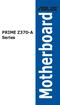 PRIME Z370-A Series Motherboard J13271 第 1 刷 2017 年 9 月 Copyright 2017 ASUSTeK COMPUTER INC. All Rights Reserved. 本書およびそれに付属する製品は著作権法により保護されており その使用 複製 頒布および逆コンパイルを制限するライセンスのもとにおいて頒布されます 購入者によるバックアップ目的の場合を除き
PRIME Z370-A Series Motherboard J13271 第 1 刷 2017 年 9 月 Copyright 2017 ASUSTeK COMPUTER INC. All Rights Reserved. 本書およびそれに付属する製品は著作権法により保護されており その使用 複製 頒布および逆コンパイルを制限するライセンスのもとにおいて頒布されます 購入者によるバックアップ目的の場合を除き
常駐接続(ISL AlwaysOn)Wake On LAN 設定ガイド
 常駐接続 (ISL AlwaysOn) Wake On LAN 設定ガイド 1 本マニュアルについて本マニュアルでは ISL AlwaysOn の Wake On LAN 機能をご利用いただくために必要な利用条件や設定についてご案内しております ISL AlwaysOn のインストール方法や Wake On LAN 機能の使用方法については 常駐接続 (ISL AlwaysOn) マニュアル および
常駐接続 (ISL AlwaysOn) Wake On LAN 設定ガイド 1 本マニュアルについて本マニュアルでは ISL AlwaysOn の Wake On LAN 機能をご利用いただくために必要な利用条件や設定についてご案内しております ISL AlwaysOn のインストール方法や Wake On LAN 機能の使用方法については 常駐接続 (ISL AlwaysOn) マニュアル および
SD-PE4SA3ES4L_M12
 SATA3.0 x esata 増設拡張 PCI Expressx4 カード 製品詳細 LED ピンヘッダー JP9 はパソコンケースのフロントパネルの HDDLED に繋ぎます JP10 はマザーボードの HDDLED コネクターに接続します JP10 JP9 - + - + PCI Express x4 + と-を逆に差すと光らないので逆に差し直して下さい 配線色が黒又は白側がマイナスとなる事が多いです
SATA3.0 x esata 増設拡張 PCI Expressx4 カード 製品詳細 LED ピンヘッダー JP9 はパソコンケースのフロントパネルの HDDLED に繋ぎます JP10 はマザーボードの HDDLED コネクターに接続します JP10 JP9 - + - + PCI Express x4 + と-を逆に差すと光らないので逆に差し直して下さい 配線色が黒又は白側がマイナスとなる事が多いです
Microsoft Word - IFECBR0001MA-web.doc
 ExpressCard34 PC カード変換アダプター取扱説明書 IF-ECBR0001 Speed Advance Just in time エスエージェー株式会社 IFECBR0001MA 2010.2R1 目次安全のために 2 はじめに 3 動作環境 3 製品の特長 4 内容物の確認 4 本製品の接続本製品の取り付け 4 ドライバのインストール Windows 7 の場合 5 Windows
ExpressCard34 PC カード変換アダプター取扱説明書 IF-ECBR0001 Speed Advance Just in time エスエージェー株式会社 IFECBR0001MA 2010.2R1 目次安全のために 2 はじめに 3 動作環境 3 製品の特長 4 内容物の確認 4 本製品の接続本製品の取り付け 4 ドライバのインストール Windows 7 の場合 5 Windows
はじめに URBANO PROGRESSO を microusb ケーブル 01 ( 別売 ) またはこれと共通の仕様の microusb ケーブル ( 別売 )( 以下 USB ケーブル ) と接続して USB テザリング機能をご使用いただくためには あらかじめパソコンに USB ドライバ をイン
 はじめに URBANO PROGRESSO を microusb ケーブル 01 ( 別売 ) またはこれと共通の仕様の microusb ケーブル ( 別売 )( 以下 USB ケーブル ) と接続して USB テザリング機能をご使用いただくためには あらかじめパソコンに USB ドライバ をインストールしていただく必要があります USB ドライバをインストールする 3 パソコンに接続する 4 接続状態を確認する
はじめに URBANO PROGRESSO を microusb ケーブル 01 ( 別売 ) またはこれと共通の仕様の microusb ケーブル ( 別売 )( 以下 USB ケーブル ) と接続して USB テザリング機能をご使用いただくためには あらかじめパソコンに USB ドライバ をインストールしていただく必要があります USB ドライバをインストールする 3 パソコンに接続する 4 接続状態を確認する
Crucial Client SSDでのファームウェアアップデート手順
 Crucial Client SSD でのファームウェアアップデート手順 概要このガイドを使うことにより パーソナルコンピューティング環境に ( 以下本文書ではホストシステムという ) インストールされた Crucial SSD でファームウェアアップデートを実行することがきます このガイドでは 2 つのアップデート方法を説明します 方法 1:Crucial Storage Executive ソフトウェアを介したオンラインアップデート
Crucial Client SSD でのファームウェアアップデート手順 概要このガイドを使うことにより パーソナルコンピューティング環境に ( 以下本文書ではホストシステムという ) インストールされた Crucial SSD でファームウェアアップデートを実行することがきます このガイドでは 2 つのアップデート方法を説明します 方法 1:Crucial Storage Executive ソフトウェアを介したオンラインアップデート
H81I-PLUS Motherboard
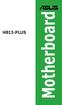 H81I-PLUS Motherboard J8425 初版第 1 刷 2013 年 10 月 Copyright 2013 ASUSTeK COMPUTER INC. All Rights Reserved. バックアップの目的で利用する場合を除き 本書に記載されているハードウェア ソフトウェアを含む すべての内容は ASUSTeK Computer Inc. (ASUS) の文書による許可なく
H81I-PLUS Motherboard J8425 初版第 1 刷 2013 年 10 月 Copyright 2013 ASUSTeK COMPUTER INC. All Rights Reserved. バックアップの目的で利用する場合を除き 本書に記載されているハードウェア ソフトウェアを含む すべての内容は ASUSTeK Computer Inc. (ASUS) の文書による許可なく
DWT-B01 Updater 取扱説明書 発行日 :2011/3/23
 DWT-B01 Updater 取扱説明書 発行日 :2011/3/23 目次 概要概要...3 機能機能...3 準備準備するものするもの...4 本ソフトウェアソフトウェアについてについて...4 インストールインストール手順手順...5 USB ドライバーのインストールンストール手順手順...9 デバイスマネージャーデバイスマネージャーからの USB ドライバーのインストールインストール手順手順...12
DWT-B01 Updater 取扱説明書 発行日 :2011/3/23 目次 概要概要...3 機能機能...3 準備準備するものするもの...4 本ソフトウェアソフトウェアについてについて...4 インストールインストール手順手順...5 USB ドライバーのインストールンストール手順手順...9 デバイスマネージャーデバイスマネージャーからの USB ドライバーのインストールインストール手順手順...12
HP ProDesk 600 G1 SF
 2016/4/28 G1840/2.0/500d/10D7 G1840/2.0/500m/10D7 G1840/2.0/500m/10D7/O2K13 X3G62PA#ABJ X3G63PA#ABJ X3G64PA#ABJ オペレーティングシステム Windows 7 Professional (32bit) プリインストール (Windows 10 Proダウングレード )( 日本語版 ) インテル
2016/4/28 G1840/2.0/500d/10D7 G1840/2.0/500m/10D7 G1840/2.0/500m/10D7/O2K13 X3G62PA#ABJ X3G63PA#ABJ X3G64PA#ABJ オペレーティングシステム Windows 7 Professional (32bit) プリインストール (Windows 10 Proダウングレード )( 日本語版 ) インテル
Steinberg CC121 Firmware V1.50 Update Guide for Macintosh
 Steinberg CC121 ファームウェア V1.50 アップデートガイド (Macintosh 版 ) スタインバーグ製品をご愛用いただきまして まことにありがとうございます この CC121 Firmware Updater は CC121 の本体ファームウェアをアップデートします このガイドでは お使いの CC121 の本体ファームウェアを USB 接続した Macintosh コンピューターからアップデートする方法を説明します
Steinberg CC121 ファームウェア V1.50 アップデートガイド (Macintosh 版 ) スタインバーグ製品をご愛用いただきまして まことにありがとうございます この CC121 Firmware Updater は CC121 の本体ファームウェアをアップデートします このガイドでは お使いの CC121 の本体ファームウェアを USB 接続した Macintosh コンピューターからアップデートする方法を説明します
本機をお使いの方へ
 MA46H/S Windows 98 / NT 4.0 Windows 98 / NT 4.0 MA46H/S BIOS 1999 10 808-877675-132-A 3 AT 6. 1. BIOS P.7 1. Windows 98 Windows Windows 98 Microsoft Windows 98 Windows NT 4.0 Microsoft Windows NT Workstation
MA46H/S Windows 98 / NT 4.0 Windows 98 / NT 4.0 MA46H/S BIOS 1999 10 808-877675-132-A 3 AT 6. 1. BIOS P.7 1. Windows 98 Windows Windows 98 Microsoft Windows 98 Windows NT 4.0 Microsoft Windows NT Workstation
PRIMEQUEST 1000 シリーズ IO 製品 版数の確認方法
 C122-E162-02 FUJITSU Server PRIMEQUEST 1000 シリーズ IO 製品版数の確認方法 本資料は IO 製品のファームウェア版数の確認方法について説明しています 第 1 章 SAS アレイコントローラーカードのファームウェア版数...2 第 2 章 SAS コントローラーのファームウェア版数...7 第 3 章 SAS カードのファームウェア版数...9 第 4
C122-E162-02 FUJITSU Server PRIMEQUEST 1000 シリーズ IO 製品版数の確認方法 本資料は IO 製品のファームウェア版数の確認方法について説明しています 第 1 章 SAS アレイコントローラーカードのファームウェア版数...2 第 2 章 SAS コントローラーのファームウェア版数...7 第 3 章 SAS カードのファームウェア版数...9 第 4
ハードウェア暗号化 & パスワードロック対応ハードディスク HDJA-SUT シリーズ画面で見るマニュアル このマニュアルでは 主に添付ソフトウェア SHGate for HDJA-SUT の説明をしています その他の説明については 製品添付の取扱説明書を参照してください ご注意 本製品を認識するた
 ハードウェア暗号化 & パスワードロック対応ハードディスク HDJA-SUT シリーズ画面で見るマニュアル このマニュアルでは 主に添付ソフトウェア SHGate for HDJA-SUT の説明をしています その他の説明については 製品添付の取扱説明書を参照してください ご注意 本製品を認識するためには 専用プログラムによる認証が必要です システム全体のイメージやバックアップデータを保管し リストア時に専用システムを用いて復元するなどの使い方はおこなえません
ハードウェア暗号化 & パスワードロック対応ハードディスク HDJA-SUT シリーズ画面で見るマニュアル このマニュアルでは 主に添付ソフトウェア SHGate for HDJA-SUT の説明をしています その他の説明については 製品添付の取扱説明書を参照してください ご注意 本製品を認識するためには 専用プログラムによる認証が必要です システム全体のイメージやバックアップデータを保管し リストア時に専用システムを用いて復元するなどの使い方はおこなえません
:30 18:00 9:30 12:00 13:00 17:00
 http://pioneer.jp/support/ 0120-944-222 044-572-8102 9:30 18:00 9:30 12:00 13:00 17:00 この取扱説明書について 製品本体の USB DAC 端子に USB ケーブルでパソコンを接続すると パソコンからの音声信号を再生できます この機能を使用するためには 専用のドライバーソフトウェアをパソコンにインストールする必要があります
http://pioneer.jp/support/ 0120-944-222 044-572-8102 9:30 18:00 9:30 12:00 13:00 17:00 この取扱説明書について 製品本体の USB DAC 端子に USB ケーブルでパソコンを接続すると パソコンからの音声信号を再生できます この機能を使用するためには 専用のドライバーソフトウェアをパソコンにインストールする必要があります
